Panasonic Lumix DMC-FX33 Manuel du propriétaire
PDF
Télécharger
Document
Couverture Mode d’emploi Appareil photo numérique Modèle n° DMC-FX33 Lire intégralement ces instructions avant d’utiliser l’appareil. QuickTime et le logo QuickTime sont des marques de commerce ou des marques déposées de Apple Inc. et sont utilisées sous licence. VQT1K49-1 Avant utilisation Avant utilisation À notre clientèle, Nous vous remercions d’avoir choisi un appareil photo numérique Panasonic. Veuillez lire attentivement ce manuel et le conserver à portée de main pour vous y référer chaque fois que vous en aurez besoin. Précautions à prendre AVERTISSEMENT : POUR RÉDUIRE LES RISQUES D’INCENDIE, DE CHOC ÉLECTRIQUE OU DE DOMMAGES À L’APPAREIL, • N’EXPOSEZ PAS CET APPAREIL À LA PLUIE, À L’HUMIDITÉ, À L’ÉGOUTTEMENT OU AUX ÉCLABOUSSEMENTS, ET NE PLACEZ SUR L’APPAREIL AUCUN OBJET REMPLI DE LIQUIDE, COMME PAR EXEMPLE DES VASES. • UTILISEZ EXCLUSIVEMENT LES ACCESSOIRES RECOMMANDÉS. • NE RETIREZ PAS LE COUVERCLE (OU LE PANNEAU ARRIÈRE); IL N’Y A AUCUNE PIÈCE RÉPARABLE PAR L’UTILISATEUR À L’INTÉRIEUR. CONFIEZ TOUTE RÉPARATION À UN TECHNICIEN DE SERVICE QUALIFIÉ. • Remarquez que notamment les commandes, les composants et les menus de votre appareil photo peuvent différer quelque peu de ceux illustrés dans le présent manuel. • Le logo SDHC est une marque de commerce. • Leica est une marque de commerce déposée de Leica Microsystems IR GmbH. • Elmarit est une marque de commerce déposée de Leica Camera AG. • Les autres noms, raisons sociales et appellations de produits cités dans ce manuel sont des marques de commerce ou des marques déposées de leurs détenteurs respectifs. LA PRISE DE COURANT DOIT SE TROUVER À PROXIMITÉ DE L’APPAREIL ET ÊTRE FACILEMENT ACCESSIBLE. ATTENTION Danger d’explosion si la batterie/pile n’est pas remplacée correctement. Remplacez-la uniquement par une batterie/pile identique ou du même type recommandée par le fabricant. Suivez les instructions du fabricant pour jeter les batteries/piles usées. Il importe de respecter les droits d’auteur. L’enregistrement de bandes ou de disques préenregistrés ou de tout matériel publié ou diffusé pour un usage autre que strictement personnel peut enfreindre les lois sur les droits d’auteur. L’enregistrement de certain matériel, même à des fins personnelles, peut aussi être interdit. -2- Avertissement Risque d'incendie, d'explosion et de brûlures. Ne pas démonter, chauffer à plus de 60 °C ou incinérer. La plaque signalétique se trouve sur le dessous des appareils. Avant utilisation -Si vous voyez ce symboleInformations relatives à l’évacuation des déchets, destinées aux utilisateurs d’appareils électriques et électroniques (appareils ménagers domestiques) Lorsque ce symbole figure sur les produits et/ou les documents qui les accompagnent, cela signifie que les appareils électriques et électroniques ne doivent pas être jetés avec les ordures ménagères. Pour que ces produits subissent un traitement, une récupération et un recyclage appropriés, envoyez-les dans les points de collecte désignés, où ils peuvent être déposés gratuitement. Dans certains pays, il est possible de renvoyer les produits au revendeur local en cas d’achat d’un produit équivalent. En éliminant correctement ce produit, vous contribuerez à la conservation des ressources vitales et à la prévention des éventuels effets négatifs sur l’environnement et la santé humaine qui pourraient survenir dans le cas contraire. Afin de connaître le point de collecte le plus proche, veuillez contacter vos autorités locales. Des sanctions peuvent être appliquées en cas d’élimination incorrecte de ces déchets, conformément à la législation nationale. Utilisateurs professionnels de l’Union européenne Pour en savoir plus sur l’élimination des appareils électriques et électroniques, contactez votre revendeur ou fournisseur. Informations sur l’évacuation des déchets dans les pays ne faisant pas partie de l’Union européenne Ce symbole n’est reconnu que dans l’Union européenne. Pour vous débarrasser de ce produit, veuillez contacter les autorités locales ou votre revendeur afin de connaître la procédure d’élimination à suivre. ∫ À propos du chargeur de batterie ∫ Remarque concernant les batteries et piles Les batteries rechargeables ou piles usagées ne peuvent être ajoutées aux déchets ménagers. Informez-vous auprès de l’autorité locale compétente afin de connaître les endroits où vous pouvez déposer celles-ci. PRECAUTIONS! • NE PLACEZ PAS CETTE UNITÉ DANS UNE BIBLIOTHÈQUE, UNE ARMOIRE ENCASTRÉE OU DANS UN AUTRE ESPACE CONFINÉ. ASSUREZ-VOUS QUE L’UNITÉ EST BIEN VENTILÉE. AFIN D’ÉVITER LES CHOCS ÉLECTRIQUES OU LES RISQUES D’INCENDIE CAUSÉS PAR UNE SURCHAUFFE, ASSUREZ-VOUS QUE NI RIDEAUX OU AUTRES MATÉRIAUX N’OBSTRUENT LES OUVERTURES DE VENTILATIONS. • N’OBSTRUEZ PAS LES OUVERTURES DE VENTILATION DE L’UNITÉ AVEC DES JOURNAUX, NAPPES, RIDEAUX, ET ÉLÉMENTS SIMILAIRES. • NE PLACEZ PAS DE SOURCE DE FEU, COMME DES BOUGIES ALLUMÉES, SUR L’UNITÉ. • JETEZ LES BATTERIES DANS UN ENDROIT FAVORABLE. -3- Avant utilisation • Le chargeur de la batterie est en veille lorsque l’alimentation secteur est fournie. Le circuit principal est “vivant” tant que le chargeur de la batterie est branché à une prise électrique. ∫ Lisez également les “Précautions à prendre”. (P138) ∫ Précautions à prendre avec l’appareil photo • Prenez soin de ne pas secouer ni heurter l’appareil en le laissant tomber, etc. L’appareil pourrait mal fonctionner, l’enregistrement de photos pourrait ne pas être possible et l’objectif ou l’écran ACL pourrait être endommagé. • Nous recommandons fortement de ne pas laisser l’appareil photo dans vos poches lorsque vous vous asseyez. Ne l’insérez pas de force dans un sac plein ou trop petit, cela pourrait endommager l’écran ACL ou causer des blessures corporelles. • Soyez particulièrement vigilants dans les endroits suivants qui pourraient causer des dommages à l’appareil. – Endroits avec beaucoup de poussière ou de sable. – Endroits où l’appareil pourrait entrer en contact avec de l’eau comme par temps pluvieux ou à la plage. • Évitez de toucher à l’objectif ou aux prises avec des mains souillées. De plus, prenez garde à ce qu’aucun liquide n’arrive près de l’objectif, des touches, etc. • Si de l’eau ou de l’eau de mer éclabousse votre appareil photo, utilisez un chiffon sec pour essuyer le boîtier de l’appareil soigneusement. ∫ À propos des cartes qui peuvent être utilisées dans cet appareil Vous pouvez utiliser une carte mémoire SD, une carte mémoire SDHC et une carte MultiMediaCard. • Lorsque le terme carte est utilisé dans ce manuel d’utilisation, il se réfère aux types de carte suivants. – Carte mémoire SD (de 8 Mo à 2 Go) – Carte mémoire SDHC (4 Go) – Carte MultiMediaCard (images fixes seulement) Informations supplémentaires sur les cartes pouvant être utilisées dans cet appareil. • Vous pouvez utiliser une carte mémoire SDHC uniquement si vous utilisez des cartes mémoire de 4 Go ou plus. • Une carte mémoire de 4 Go sans le logotype SDHC n’est pas conforme aux standards SD et ne pourra pas être utilisée avec cet appareil. OK 4 4 Veuillez prendre connaissance des plus récentes informations sur le site Web suivant. http://panasonic.co.jp/pavc/global/cs (Ce site est uniquement en anglais.) ∫ Condensation (objectif embué) • De la condensation pourrait se former lors de changements de température ou d’humidité. Prenez garde à la condensation car elle pourrait causer des taches sur l’objectif ou un mauvais fonctionnement: • En cas de condensation, éteignez l’appareil photo et laissez-le ainsi pendant environ 2 heures. Lorsque la température de l’appareil photo se rapproche de celle ambiante, la buée disparaît naturellement. -4- Table des matières Fonctions avancées (enregistrement d’images) Avant utilisation Précautions à prendre...............................2 Préparatifs Accessoires fournis ...................................7 Noms des composants..............................7 Guide sommaire........................................9 Chargement de la batterie avec le chargeur ..............................................10 À propos de la batterie (chargement/nombre d’images enregistrables) ........................................11 Mise en place et retrait de la carte (vendue séparément)/de la batterie ........13 À propos de la mémoire interne/carte (vendue séparément) ..............................15 Paramétrage de l’horodateur (horloge)..................................................17 • Changement du réglage de l’horloge ............................................18 À propos de la molette de sélection ........19 Réglage du menu....................................20 À propos du menu de configuration ........23 Affichage à l’écran à cristaux liquides/ modification de l’affichage.......................27 Fonctions de base Prises de vues.........................................29 Prises de vues en utilisant la fonction automatique (Mode automatique intelligent)................32 Prises de vues avec zoom ......................35 • Utilisation du zoom optique/ zoom optique étendu (EZ) ................35 • Utilisation du zoom numérique Pour augmenter encore plus le zoom .............................................37 Vérification de l’image enregistrée (Prévisualisation).....................................38 Visualisation/effacement des images......39 À propos de l’écran ACL .........................42 • Changement des informations affichées............................................42 • Accentuation de l’écran ACL .............45 Prises de vues en utilisant le flash incorporé .................................................47 Prises de vues avec retardateur..............52 Compensation de l’exposition .................53 Prises de vues en rafale avec réglage automatique de l’exposition.....................54 Prises de vues en gros plan ....................55 Prises de vues correspondant à la scène enregistrée (mode scène) .......................56 • [PORTRAIT] ......................................57 • [GRAIN DE PEAU] ............................57 • [AUTOPORTRAIT] ............................58 • [PAYSAGE] .......................................59 • [SPORTS] .........................................59 • [PORTRAIT NOCT.] ..........................59 • [PAYSAGE NOCT.] ...........................60 • [NOURRITURE] ................................60 • [FÊTE] ...............................................60 • [LUMIÈRE BOUGIE] .........................61 • [BÉBÉ1]/[BÉBÉ2] ..............................61 • [ANIMAL DOMES.]............................63 • [CRÉPUSCULE]................................63 • [HAUTE SENS.] ................................64 • [RAFALE RAPIDE] ............................64 • [CIEL ÉTOILÉ] ..................................65 • [FEU D’ARTIFICE] ............................66 • [PLAGE] ............................................67 • [NEIGE] .............................................67 • [PHOTO AÉRIENNE] ........................67 • [SOUS-MARINE] ...............................68 Mode images animées ............................69 Enregistrement du jour de vacances où vous prenez la photo ..........................71 Affichage de l’heure du lieu de destination (Heure mondiale) ..................73 -5- Utilisation du menu du mode [ENR.] .......75 • [ÉQ.BLANCS] ...................................77 • [ISO INTELLIGENT]..........................79 • [SENSIBILITÉ] ..................................80 • [FORMAT] .........................................80 • [FORMAT IMAG]/[QUALITÉ] ............81 • [ENR. SON].......................................82 • [MODE AF]........................................83 • [STABILISAT.]...................................85 • [RAFALE] ..........................................86 • [LAMPE ASS. AF] .............................87 • [OBTURAT. LENT]............................88 • [MODE COULEUR]...........................88 Enregistrement et lecture d’images dans le bloc-notes (mode bloc-notes) ...................................89 Fonctions avancées (Visualisation) Connexion à un autre appareil Connexion à un ordinateur ....................125 Impression des photos ..........................129 Visualisation des images sur un téléviseur ..........................................134 Autres Affichage à l’écran.................................135 Précautions à prendre ...........................138 Affichage des messages .......................141 En cas de problème ..............................143 Nombre d’images enregistrables et durée d’enregistrement disponible ........149 Spécifications ........................................153 Affichage des écrans multiples (Visualisation “mosaïque”) ......................93 Affichage des images par date d’enregistrement (Lecture du calendrier) ............................94 Visualisation avec fonction zoom ............95 Visualisation d’images animées et de photos avec piste sonore ...................96 Création d’images fixes à partir d’une image animée................................98 Utilisation du menu mode [LECT.] ........100 • [DIAPORAMA] ................................101 • [CATÉGORIE] .................................103 • [ROTATION AFF]/[TOURNER] .......106 • [MES FAVORIS] .............................108 • [ÉDIT. TITRE] .................................109 • [TIMBRE CAR.] ...............................111 • [IMPR.DPOF] ..................................114 • [PROTÉGER] ..................................116 • [DOUBL. SON] ................................117 • [REDIMEN.] ....................................117 • [CADRAGE] ....................................119 • [CONV. FORM.] ..............................120 • [COPIE] ...........................................122 • [FORMATER] ..................................124 -6- Préparatifs Préparatifs Accessoires fournis Noms des composants Vérifiez que tous les accessoires sont inclus avant d’utiliser l’appareil photo. 1 Bloc-batterie (Appelé batterie dans le texte) 2 Chargeur de batterie (Appelé chargeur dans le texte) 3 Câble CA 4 Câble de connexion USB 5 Câble AV 6 CD-ROM • Logiciel 7 CD-ROM • Mode d’emploi 8 Dragonne 9 Boîtier de transport de la batterie 1 1 2 3 3 Flash (P47) Objectif (P4, 139) Voyant du retardateur (P52) Lampe d’assistance pour la mise au point automatique (P87) 4 • Les accessoires et leurs formes seront différents selon le pays ou la zone où l’appareil photo a été acheté. • La carte mémoire SD, la carte mémoire SDHC et la carte MultiMediaCard sont appelées carte dans le texte. • La carte est vendue séparément. Lorsque vous n’utilisez pas la carte, vous pouvez enregistrer ou visualiser les images sur la mémoire interne. • Consultez le revendeur ou le service après vente le plus proche si vous perdez les accessoires fournis. (Vous pouvez acheter les accessoires séparément.) 2 5 6 7 89 4 5 Pour le Royaume-Uni et l’Europe continentale Avertissement à propos de la batterie rechargeable La batterie est conçue pour être recyclable. Veuillez suivre la réglementation sur le recyclage de votre lieu de résidence. -7- Écran à cristaux liquides (P27, 42, 135) Touches de curseur 2/Touche du retardateur (P52) 4/Touche de prévisualisation [REV] (P38) 1/Touche de réglage du flash (P47) 3/Touche de compensation de l’exposition (P53)/Prises de vues en rafale avec réglage automatique de l’exposition (P54)/Réglage fin de l’équilibre des blancs (P78)/ Compensation du contre-jour en mode réglage intelligent automatique (P34) Préparatifs Dans le présent manuel, les opérations effectuées au moyen de la touche de curseur sont décrites par des illustrations. Ex.: Pression sur la touche4 6 7 8 9 Indicateur d’état (P14, 24, 27, 29) Touche du menu/réglage [MENU/SET] (P17) Touche de l’affichage/mode ACL [DISPLAY/LCD MODE] (P42, 45) Touche de fonction [FUNC] (P76)/Touche d’effacement (P39) 10 11 16 17 18 19 16 Œillet de courroie • Nous recommandons d’attacher la courroie à l’appareil lors de son utilisation. 17 Barillet d’objectif 18 Prise de sortie AV/numérique [AV OUT/DIGITAL] (P125, 129, 134) 19 Prise d’alimentation c.c. [DC IN] (P125, 129) •Assurez-vous de toujours utiliser un adaptateur secteur de marque Panasonic (en option). •Cet appareil photo ne peut pas charger la batterie même pendant que l’adaptateur secteur (en option) y est branché. 20 12 13 21 14 15 10 Interrupteur marche/arrêt de l’appareil photo (P17) 11 Levier de zoom (P35) 12 Haut-parleur (P97) 13 Microphone (P69, 82, 117) 14 Déclencheur (P29, 69) 15 Molette de sélection du mode (P19) 22 20 Réceptacle du trépied • Lorsque vous utilisez un trépied, assurez-vous qu’il est stable lorsque l’appareil photo est fixé dessus. 21 Couvercle du logement de la carte/ batterie (P13) 22 Levier de relâche (P13) -8- Préparatifs Guide sommaire Voici un aperçu de la procédure à suivre pour prendre des photos et les visualiser avec cet appareil photo. Pour chaque opération, assurez-vous de vous référer aux pages correspondantes. 3 Allumez l’appareil photo pour prendre des photos. • Réglez l’horloge. (P17) OFF ON 1 Chargez la batterie. (P10) type prise type entrée 1 Réglez la molette de sélection du mode sur [ ]. 2 Appuyez sur le déclencheur pour prendre des photos. (P29) 4 Visionnez les photos. • La batterie n’est pas chargée lors de l’achat de l’appareil photo. Chargez la batterie avant de l’utiliser. 2 Insérez la batterie et la carte. (P13) 1 Réglez la molette de sélection du mode sur [ ]. 2 Sélectionnez l’image que vous désirez visualiser. (P39) • Lorsque vous n’utilisez pas la carte, vous pouvez enregistrer ou visualiser les images sur la mémoire interne. (P15) Référez-vous à la P15 lorsque vous utilisez une carte. -9- Préparatifs • Le chargement démarre lorsque l’indicateur [CHARGE] A est vert. • Le chargement est achevé lorsque l’indicateur [CHARGE] A s’éteint (après environ 120 minutes). • Lorsque l’indicateur [CHARGE] clignote, référez-vous à la P11. Chargement de la batterie avec le chargeur La batterie n’est pas chargée lors de l’achat de l’appareil photo. Chargez la batterie avant de l’utiliser. 1 Fixez la batterie en faisant attention au sens de celle-ci. 2 Branchez le chargeur à la prise électrique. type prise type entrée • Le câble CA n’entre pas complètement dans l’entrée CA. Un espace restera vide comme illustré ci-dessous. 3 Retirez la batterie après la fin du chargement. • À la fin du chargement, assurez-vous de débrancher le câble c.a. de la prise électrique. • La batterie se réchauffe après son utilisation ainsi que pendant et après le chargement. L’appareil photo se réchauffe lui aussi pendant l’utilisation. Ceci ne constitue toutefois pas un mauvais fonctionnement. • La batterie s’épuisera si elle n’est pas utilisée pendant une période prolongée après son chargement. Rechargez la batterie lorsque celle-ci est épuisée. • La batterie peut être chargée même si elle n’est pas complètement déchargée. • Utilisez le chargeur et la batterie dédiés. • Chargez la batterie avec le chargeur à l’intérieur. • Ne démontez ni ne modifiez le chargeur. • Ne laissez pas de pièces métalliques (tel que des pinces) près des fiches d’alimentation électrique. Sinon, un incendie ou un choc électrique pourrait être causé par la chaleur ou par un court-circuit. - 10 - Préparatifs À propos de la batterie (chargement/nombre d’images enregistrables) ∫ Autonomie de la batterie Le nombre de photos enregistrables selon les normes de la CIPA (En mode normal de prises de vues [ ]) Nombre de Env. 280 photos photos (Env. 140 minutes) enregistrables Le nombre de photos enregistrables dépend de l’intervalle de temps entre chaque prise de vue. Plus l’intervalle de temps est long, plus le nombre de photos pouvant être enregistré diminue. [Par exemple, le nombre d’images enregistrées toutes les 2 minutes diminue le nombre de photos enregistrables d’environ 70.] ∫ Durée de la visualisation Conditions des prises de vues établies par la CIPA • Température ambiante: 23 °C/ Humidité: 50 % avec écran à cristaux liquides en fonction.¢ • Utilisation de la carte mémoire SD de marque Panasonic (16 Mo). • Utilisation de la batterie fournie. • Démarrage de l’enregistrement 30 secondes après la mise sous tension de l’appareil photo. (Lorsque la fonction de stabilisateur optique de l’image est placée sur [MODE1].) • Prise de vue une fois toutes les 30 secondes, avec déclenchement du flash une fois sur deux. • Rotation du levier du zoom de la position téléphoto à grand-angle et inversement pour chaque prise de vue. • Mise hors marche de l’appareil photo à tous les 10 enregistrements et attentant jusqu’à la température de la batterie soit refroidie. ¢ Le nombre de photos pouvant être enregistrées est réduit dans le mode accentuation ACL automatique, accentuation ACL et plongée (P45). • CIPA est l’acronyme de [Camera & Imaging Products Association]. Durée de la visualisation Env. 300 minutes Le nombre d’enregistrement/durée de visualisation peut varier selon les conditions d’utilisation et les conditions de rangement de la batterie. ∫ Chargement Temps de chargement Env. 120 minutes La durée de chargement et le temps d’enregistrement avec la batterie en option sont les mêmes que ci-dessus. • L’indicateur [CHARGE] s’illumine lorsque le chargement commence. ∫ Lorsque l’indicateur [CHARGE] clignote • La température de la batterie est excessivement haute ou basse. Le temps de recharge sera donc plus long que d’habitude. Ou bien, il se peut que la recharge ne soit pas complétée convenablement. • Les bornes du chargeur ou de la batterie sont sales. Dans ce cas, essuyez-les avec un linge sec. • Lorsque la durée d’utilisation de l’appareil photo devient très courte alors que la batterie est correctement chargée, la durée de vie de la batterie peut avoir expiré. Achetez une nouvelle batterie. - 11 - Préparatifs ∫ Conditions de chargement • Chargez la batterie à une température entre 10 oC et 35 oC. (La température de la batterie devrait également être la même.) • Le rendement de la batterie peut temporairement être amoindri et le temps d’utilisation peut devenir plus court dans des conditions de basse température (ex. ski/ planche à neige). • La batterie peut se gonfler et son autonomie peut diminuer en raison de l’augmentation du nombre de fois qu’elle est chargée. Pour utiliser à long terme, nous recommandons de charger la batterie infréquemment avant qu’elle soit épuisée. - 12 - Préparatifs Mise en place et retrait de la carte (vendue séparément)/de la batterie • Assurez-vous que l’appareil photo est hors marche. • Préparez la carte (vendue séparément). • Lorsque vous n’utilisez pas la carte, vous pouvez enregistrer ou visualiser les images sur la mémoire interne. 1 Faites glisser le levier de relâche dans le sens de la flèche et ouvrez le couvercle du logement de la carte/batterie. A B B: Ne touchez pas aux bornes de raccordement de la carte. • Assurez-vous que la carte est insérée à fond. Autrement, elle pourrait être endommagée. 3 1: Fermez le couvercle du logement de la carte/batterie. 2: Faites glisser le levier de relâche dans le sens de la flèche. • Assurez-vous d’utiliser une batterie de marque Panasonic . • Si vous utilisez d’autres batteries, nous ne pouvons pas garantir la qualité de ce produit. 2 Batterie: Introduisez complètement la batterie en faisant attention au sens lors de l’insertion. Tirez sur levier de relâche A dans le sens de la flèche pour retirer la batterie. Carte: Appuyez à fond sur la carte jusqu’à l’émission d’un déclic tout en faisant attention au sens lors de l’insertion. Pour retirer la carte, appuyez à fond jusqu’à l’émission d’un déclic, puis tirez-la vers le haut. - 13 - • Si le couvercle du logement de la carte/ batterie ne peut pas être complètement fermé, retirez la carte, vérifiez son orientation, puis insérez-la à nouveau. Préparatifs • Retirez la batterie après son utilisation. Rangez la batterie une fois retirée dans son boîtier de transport (fourni). • Ne retirez pas la batterie avant que l’écran ACL et l’indicateur d’état (vert) ne s’éteignent car cela pourrait affecter la mise en mémoire des réglages de l’appareil. • La batterie fournie est conçue uniquement pour cet appareil photo. Ne l’utilisez avec aucun autre appareil. • N’insérez pas ou ne retirez pas ni la batterie ni la carte lorsque l’appareil est en marche. Les données sur la carte mémoire ou la mémoire interne pourraient être endommagées. Soyez particulièrement prudent pendant l’accès à la mémoire interne ou la carte. (P27) • Nous recommandons l’utilisation d’une carte mémoire Panasonic. - 14 - Préparatifs À propos de la mémoire interne/carte (vendue séparément) La mémoire interne peut être utilisée comme un appareil de sauvegarde temporaire lorsque la carte utilisée est pleine. Vous pouvez copier les images enregistrées sur une carte. (P122) ∫ Mémoire interne [ ] Vous pouvez enregistrer ou visualiser des images sur la mémoire interne. (La mémoire interne ne peut pas être utilisée lorsqu’une carte est insérée.) • La mémoire interne a une capacité d’environ 27 Mo. • La taille de l’image est de QVGA (320k240 pixels) en enregistrant des images animées sur la mémoire interne. • Les photos dans le bloc-notes (P89) sont sauvegardées dans la mémoire interne même si une carte mémoire est en place. ∫ Carte [ ] Lorsqu’une carte est insérée, vous pouvez enregistrer ou visualiser des images sur la carte. ∫ Carte (en option) • La carte mémoire SD, la carte mémoire SDHC et la carte MultiMediaCard sont de petites cartes externes, légères et amovibles. Lisez P4 pour plus d’informations au sujet des cartes compatibles avec cet appareil. • La carte mémoire SDHC est un format devenu une norme soutenue par la SD Association en 2006 pour les cartes mémoire à haute capacité supérieure à 2 Go. • La vitesse de lecture/écriture d’une carte mémoire SD et d’une carte mémoire SDHC est rapide. Ces deux types de carte sont équipés d’une languette de protection contre l’écriture A qui empêche l’écriture et le formatage de la carte. (Si la languette est placée vers le côté [LOCK] (verrouiller), il n’est pas possible d’écrire ou d’effacer les données de la carte ni de la formater. Si la languette est placée de l’autre côté, ces fonctions sont de nouveau disponibles.) 2 • Cet appareil photo (appareil compatible avec SDHC) est compatible avec les cartes mémoire SD basées sur les spécifications des cartes mémoire SD et formatées en FAT12 et en FAT16. Il est également compatible avec les cartes mémoires SDHC basées sur les spécifications des cartes mémoire SD et formatées en FAT32. • Vous pouvez utiliser une carte mémoire SDHC dans un appareil compatible avec les cartes mémoire SDHC; cependant vous ne pouvez pas utiliser de carte mémoire SDHC dans un appareil uniquement compatible avec les cartes mémoire SD. (Lisez toujours le manuel d’utilisation de l’appareil utilisé. Si vous commandez vos photos dans un laboratoire d’impression, informez-vous avant de commander.) (P4) • Référez-vous à la P149 pour de plus amples informations concernante le nombre d’images enregistrables et le temps d’enregistrement disponible pour chaque carte. • Nous vous conseillons d’utiliser des cartes mémoire haute vitesse SD/cartes mémoire SDHC pour enregistrer des images animées. - 15 - Préparatifs • Les données de la mémoire interne ou de la carte peuvent être endommagées ou perdues à cause des ondes électromagnétiques, de l’électricité statique, ou d’une panne de l’appareil photo ou de la carte. Nous vous recommandons de sauvegarder les données importantes sur un ordinateur, etc. • Ne formatez pas la carte sur votre ordinateur ou sur un autre appareil. Formatez-la uniquement avec l’appareil photo pour en assurer le bon fonctionnement. (P124) • Conservez la carte mémoire hors de portée des enfants afin qu’ils ne puissent pas l’avaler. - 16 - Préparatifs Paramétrage de l’horodateur (horloge) 1 Appuyez sur [MENU/SET]. 2 Appuyez sur 3/4/2/1 pour sélectionner la date et l’heure. : : ∫ Réglage initial Comme l’horloge n’est pas réglée, l’écran suivant apparaît lorsque vous mettez l’appareil photo en marche. OFF ON A Heure du lieu d’origine B Heure du lieu de destination (P73) • 2/1: Sélectionnez l’élément désiré. • 3/4: Réglez l’ordre d’affichage de la date et de l’heure. • : Annulez sans régler l’horloge. 3 Appuyez sur [MENU/SET] pour effectuer le réglage. • Mettez l’appareil photo hors marche après la fin du réglage de l’horloge. Puis, commutez la molette de sélection sur un mode d’enregistrement pour remettre l’appareil en marche et vérifiez que le réglage de l’horloge est correct. A Touche du menu/réglage [MENU/SET] B Touches de curseur C Molette de sélection - 17 - Préparatifs Changement du réglage de l’horloge 1 Appuyez sur [MENU/SET]. 2 Appuyez sur 3/4 pour sélectionner [RÉGL.HORL.]. 3 Appuyez sur 1, puis effectuez les étapes 2 et 3 pour régler l’horloge. 4 Appuyez sur [MENU/SET] pour fermer le menu. • Vous pouvez également régler l’horloge dans le menu [CONFIG.]. (P23) • Lorsqu’une batterie complètement chargée a été introduite pendant plus de 24 heures, la charge de la pile intégrée de l’horloge s’effectue automatiquement. Ainsi, la configuration de l’horloge est mémorisée (dans l’appareil photo) pendant au moins 3 mois même si la batterie est retirée. (Si une batterie non suffisamment chargée est mise en place, la durée de sauvegarde des réglages de l’horloge est abrégée.) Toutefois, le réglage de l’horloge est annulé après ce laps de temps. Le cas échéant, réglez l’horloge de nouveau. • Le calendrier de l’horodateur s’étend de 2000 à 2099. Le système horaire de 24 heures est utilisé. • Si l’horloge n’est pas réglée, la date exacte ne peut être imprimée sur les photos à l’aide du [TIMBRE CAR.] (P111) ou lors de l’impression par un laboratoire photo. • Lorsque l’horodateur est réglé, la bonne date peut être imprimée même si elle n’est pas affichée sur l’écran de l’appareil. - 18 - Préparatifs À propos de la molette de sélection ∫ Sélections de base Lorsque vous mettez l’appareil en marche et tournez la molette de sélection, vous pouvez non seulement passer de l’enregistrement à la visualisation, vous pouvez également sélectionner le mode macro pour faire des gros plans d’un sujet ou le mode scène selon les conditions d’enregistrement. Utilisez ce mode pour les enregistrements habituels. Mode normal de prises de vues (P29) ∫ Commutation de la molette de sélection de mode Réglez la partie A selon le mode désiré. Tournez la molette de sélection lentement et avec précision pour l’ajuster sur chaque mode. (Ne la réglez pas sur les parties où il y a aucun mode.) Mode réglage intelligent automatique (P32) Utilisez ce mode pour que tous les paramétrages des prises de vues soient effectués automatiquement. Mode visualisation (P39) Ce mode permet la visualisation des images enregistrées. ∫ Sélections avancées Mode macro (P55) Ce mode vous permet de faire des gros plans du sujet. Mode scène (P56) Ce mode vous permet de prendre des photos selon la scène enregistrée. SCN Mode images animées (P69) Ce mode vous permet d’enregistrer des images animées. Mode bloc-notes (P89) Utilisez ce mode pour prendre des photos et les visionner en tant qu’images dans le bloc-notes. Mode impression (P129) SCN Utilisez ce mode pour imprimer des photos. • L’écran ci-dessus B apparaît à l’écran à cristaux liquides lors d’une rotation de la molette. (P26) Le mode présentement sélectionné apparaît sur l’écran ACL lorsque l’appareil est mis en marche. - 19 - Préparatifs ∫ À propos des icônes du menu Réglage du menu Menu mode [ENR.] (P75) ∫ Affichage des écrans de menu Appuyez sur [MENU/SET]. Exemple : La première page des 3 pages est affichée. Menu mode [LECT.] (P100) Ce menu est affiché lorsque la molette de sélection est réglée sur [ ]. B A Ce menu est affiché lorsque la molette de sélection est réglée sur [ ]/[ ]/[ ]/ [ ]/[ ]. C Menu [MODE SCÈNE] (P56) Ce menu est affiché lorsque la molette de sélection est réglée sur [ ]. A Icônes du menu B Page en cours C Rubriques du menu et réglages • Tournez le levier du zoom pour facilement passer à la page suivante ou retourner à la page précédente. • Les icônes du menu et les rubriques du menu affichées varient selon la position de la molette de sélection. Menu [CONFIG.] (P23) Ce menu est affiché lorsque la molette de sélection est réglée sur [ ]/[ ]/[ ]/ [ ]/[ ]/[ ]. - 20 - Préparatifs ∫ Réglage des rubriques du menu • L’exemple suivant montre comment régler la rubrique [QUALITÉ] lorsque le mode normal de prises de vues [ ] est sélectionné. 4 Appuyez sur [MENU/SET] pour effectuer le réglage. 1 Appuyez sur 3/4 pour sélectionner la rubrique du menu. MENU /SET ∫ Fermeture de l’écran du menu Appuyez sur [MENU/SET]. A • Lorsque la molette de sélection est réglée sur [ ]/[ ]/[ ]/[ ]/[ ], vous pouvez également appuyer à mi-course sur le déclencheur pour fermer le menu. • Appuyez sur 4 lorsque vous êtes à A pour passer à l’écran suivant. 2 Appuyez sur 1. 3 Appuyez sur 3/4 pour sélectionner le réglage. - 21 - Préparatifs ∫ Retour au menu [CONFIG.] 1 Appuyez sur 2 sur un écran de menu. 2 Appuyez sur 4 pour sélectionner l’icône du menu [CONFIG.]. 3 Appuyez sur 1. • Sélectionnez ensuite une rubrique du menu et effectuez le réglage. - 22 - Préparatifs À propos du menu de configuration • Sélectionnez les rubriques si nécessaire. • Sélectionnez [RESTAURER] pour remettre les réglages à la configuration initiale du moment de l’achat. (P25) • [RÉGL.HORL.], [PRÉV. AUTO], [ÉNERGIE] et [ÉCONOMIE] sont des rubriques importantes. Vérifiez leurs réglages avant de les utiliser. [RÉGL.HORL.] (P17) (Modification de la date et de l’heure) Appuyez sur [ ] pour afficher le menu [CONFIG.] et sélectionnez la rubrique à régler. (P20) Changez la date et l’heure. MENU /SET • Le réglage de la fonction de prévisualisation automatique n’est pas disponible en mode de prises de vues en rafale, rafale avec réglage automatique de l’exposition ou en mode d’images animées [ ] ou lorsque [ENR. SON] ou bien [AUTOPORTRAIT] (P58) ou [RAFALE RAPIDE] (P64) dans le mode scène est réglé sur [OUI]. • Dans le mode réglage intelligent automatique [ ], la fonction de prévisualisation automatique est réglée sur [1 S]. [ÉNERGIE] (Coupure automatique du contact) Appuyez sur [ ] pour afficher le menu [CONFIG.] et sélectionnez la rubrique à régler. (P20) Le mode d’économie d’énergie est activé (l’appareil photo s’éteint automatiquement pour prolonger l’autonomie de la batterie) si l’appareil photo n’est pas utilisé durant la période sélectionnée dans le réglage. [1MIN.], [2MIN.], [5MIN.], [10MIN.], [NON] • Appuyez à mi-course sur le déclencheur ou mettez l’appareil hors et en marche pour annuler le mode d’économie d’énergie. • Le mode d’économie d’énergie est réglé à [2MIN.] dans le mode économie et à [5 MIN.] dans les modes de réglage intelligent automatique [ ] et bloc-notes [ ]. • Le mode d’économie d’énergie ne peut pas être utilisé dans les situations suivantes. – Lors de l’utilisation d’un adaptateur secteur (vendu séparément). – Lors du raccordement d’un ordinateur ou d’une imprimante. – Lors de l’enregistrement ou de la lecture d’images animées. – Lors de la visualisation d’un diaporama. MENU /SET [PRÉV. AUTO] (Affichage de l’image enregistrée) Appuyez sur [ ] pour afficher le menu [CONFIG.] et sélectionnez la rubrique à régler. (P20) Sélectionnez la durée d’affichage de l’image après une prise de vue. MENU /SET [NON] [1 S] [3 S] [ZOOM]: L’image s’affiche pendant une seconde et s’agrandit de 4k, puis s’affiche pendant une autre seconde. • La fonction de prévisualisation n’est pas disponible en mode images animées [ ]. • La fonction de prévisualisation automatique est activée en mode de prises de vues en rafale avec réglage automatique de l’exposition (P54), en mode de prises de vues en rafale à vitesse rapide (P64) dans le mode scène, en mode de prises de vues en rafale (P86) et lors de l’enregistrement d’images fixes avec piste sonore (P82) indépendamment de son réglage. (L’image n’est pas agrandie.) - 23 - Préparatifs [ÉCONOMIE] (Mise hors marche automatique de l’écran à cristaux liquides) Appuyez sur [ ] pour afficher le menu [CONFIG.] et sélectionnez la rubrique à régler. (P20) La luminosité de l’écran à cristaux liquides est réduite et l’écran s’éteint automatiquement lorsque l’appareil photo n’est pas utilisé afin de prolonger l’autonomie de la batterie en mode enregistrement. MENU /SET [NIVEAU 1]: L’écran à cristaux liquides s’éteint si l’appareil photo n’est pas utilisé pendant environ 15 secondes en mode enregistrement. [NIVEAU 2]: L’écran à cristaux liquides s’éteint si l’appareil photo n’est pas utilisé pendant environ 15 secondes en mode enregistrement ou pendant environ 5 secondes après une prise de vue. [NON]: Le mode économie ne peut pas être activé. • L’écran à cristaux liquides s’éteint durant la recharge du flash. • L’indicateur d’état s’allume tandis que l’écran ACL s’éteint. Appuyez sur n’importe quelle touche pour rallumer l’écran ACL. • Le mode d’économie d’énergie est fixé sur [2 MIN]. Toutefois, en mode automatique ], il est fixé à [5 MIN] et lorsque intelligent[ l’adaptateur secteur (en option) est utilisé, la fonction d’économiseur d’énergie ne fonctionne pas. • La luminosité de l’écran à cristaux liquides n’est pas réduite avec l’accentuation ACL ou en mode plongée. • Le mode d’économie ne peut pas être utilisé dans les situations suivantes. – Dans le mode bloc-notes [ ] – Lors de l’utilisation d’un adaptateur secteur (vendu séparément) – Lors de l’affichage d’un écran de menu – Lors du réglage du retardateur – Lors de l’enregistrement d’images animées [HEURE MOND.] (P73) Appuyez sur [ ] pour afficher le menu [CONFIG.] et sélectionnez la rubrique à régler. (P20) Réglez votre domicile et le point de destination. MENU /SET [ ]: Point de destination [ ]: Domicile [MONITEUR] Appuyez sur [ ] pour afficher le menu [CONFIG.] et sélectionnez la rubrique à régler. (P20) Réglage de la luminosité de l’écran à cristaux liquide sur 7 niveaux. MENU /SET [GRILLE DE RÉF.] Appuyez sur [ ] pour afficher le menu [CONFIG.] et sélectionnez la rubrique à régler. (P20) Sélectionnez le modèle de la grille de référence affichée pour prendre une photo. (P42, 43) Vous pouvez également choisir entre avoir ou ne pas avoir l’information d’enregistrement et l’histogramme affichés lorsque la grille de référence est affichée. MENU /SET [INFO ENREG.]: [OUI]/[NON] [HISTOGRAMME]: [OUI]/[NON] [MODÈLE]: [ ]/[ ] • Il n’est pas possible de régler la grille de référence de l’afficheur en mode bloc-notes[ ]. - 24 - Préparatifs [DATE VOYAGE] (P71) Appuyez sur [ ] pour afficher le menu [CONFIG.] et sélectionnez la rubrique à régler. (P20) Réglez votre date de départ et votre date d’arrivée de vacances. [RÉG.], [NON] [RENUM.FICHIER] Appuyez sur [ ] pour afficher le menu [CONFIG.] et sélectionnez la rubrique à régler. (P20) Restaurez le numéro du fichier du prochain enregistrement à 0001. • Le numéro de dossier est mis à jour et le numéro du premier fichier est 0001. (P126) • Un numéro de dossier entre 100 et 999 peut être assigné. Lorsque le numéro de dossier arrive à 999, il ne peut pas être remis à zéro. Nous vous conseillons de formater la carte après avoir sauvegardé les données sur un ordinateur ou un autre appareil. • Pour réinitialiser le numéro de dossier à 100, formatez d’abord (P124) la mémoire interne ou la carte, puis utilisez cette fonction pour restaurer le numéro de fichier. Un écran de réinitialisation de numéro de dossier apparaîtra alors. Sélectionnez [OUI] pour réinitialiser le numéro de dossier. MENU /SET MENU /SET [BIP] Appuyez sur [ ] pour afficher le menu [CONFIG.] et sélectionnez la rubrique à régler. (P20) Cela permet de régler une tonalité de confirmation. MENU /SET [NIVEAU BIP] [ ]: Aucune tonalité de confirmation [ ]: Douce tonalité de confirmation [ ]: Forte tonalité de confirmation [TONALITÉ BIP]: / 1 / 2 3 MENU /SET [VOL. OBTURAT.] [ ]: Pas de son d’obturation [ ]: Son d’obturation faible [ ]: Son d’obturation fort [TON OBTURAT.]: 1 / 2 / 3 [VOLUME] Appuyez sur [ ] pour afficher le menu [CONFIG.] et sélectionnez la rubrique à régler. (P20) Le volume des haut-parleurs peut être ajusté sur 7 paliers de 6 à 0. • Si vous branchez l’appareil photo à un téléviseur, le volume des haut-parleurs de ce dernier ne changera pas. MENU /SET [RESTAURER] Appuyez sur [ ] pour afficher le menu [CONFIG.] et sélectionnez la rubrique à régler. (P20) Les réglages au menu [ENR.] ou [CONFIG.] sont restaurés. Après la restauration des paramétrages du menu [CONFIG.], les paramétrages suivants sont également restaurés. De plus, [MES FAVORIS] (P108) dans le menu du mode [LECT.] est désactivé et les fonctions [ROTATION AFF] (P106) et [AFF.INIT] (P89) dans le menu du mode bloc-notes sont activées. – Les réglages de la date de naissance et du nom dans les modes scène [BÉBÉ1]/ [BÉBÉ2] (P61) et [ANIMAL DOMES.] (P63). – Le nombre de jours passés depuis la date de départ dans [DATE VOYAGE] (P71). – Le réglage de [HEURE MOND.] (P73). • Le numéro du dossier et l’horloge ne sont pas modifiés. MENU /SET [OBTURATEUR] Appuyez sur [ ] pour afficher le menu [CONFIG.] et sélectionnez la rubrique à régler. (P20) Cela permet de régler un son d’obturateur. - 25 - Préparatifs [SORTIE VIDEO] (Mode visualisation seulement) Appuyez sur [ ] pour afficher le menu [CONFIG.] et sélectionnez la rubrique à régler. (P20) Réglez selon le système de télévision utilisé dans le pays. MENU /SET [NTSC]: La sortie vidéo est réglée sur le système NTSC. [PAL]: La sortie vidéo est réglée sur le système PAL. [LANGUE] Appuyez sur [ ] pour afficher le menu [CONFIG.] et sélectionnez la rubrique à régler. (P20) Réglez pour sélectionner la langue d’affichage à l’écran. • Si vous choisissez par erreur une autre langue, sélectionnez [ ] à partir des icônes de menu pour sélectionner la langue désirée. [FORMAT TV] (Mode visualisation seulement) (P134) Appuyez sur [ ] pour afficher le menu [CONFIG.] et sélectionnez la rubrique à régler. (P20) Réglez selon le type de téléviseur. MENU /SET [ [ ]: ]: Lors du raccordement à un téléviseur 16:9. Lors du raccordement à un téléviseur 4:3. [MENU SCÈNE] Appuyez sur [ ] pour afficher le menu [CONFIG.] et sélectionnez la rubrique à régler. (P20) Réglez l’écran qui s’affichera lorsque la molette de sélection est sur [ ]. MENU /SET [AUTO]: Le menu [MODE SCÈNE] apparaît. [NON]: L’écran d’enregistrement dans le mode scène en cours de sélection s’affiche. [AFF. MOLETTE] Appuyez sur [ ] pour afficher le menu [CONFIG.] et sélectionnez la rubrique à régler. (P20) Réglez pour sélectionner l’affichage de la molette de sélection lors de la rotation de la molette. [OUI], [NON] MENU /SET - 26 - MENU /SET Préparatifs Affichage à l’écran à cristaux liquides/ modification de l’affichage 9 ∫ Écran affiché en mode normal de prises de vues [ ] (au moment de l’achat) 12 – Lors de l’utilisation de la carte mémoire 34 5 6 7 13 8 9 • N’effectuez pas les opérations suivantes lorsque l’indicateur d’accès est allumé. Sinon la carte ou les données pourraient être endommagées et l’appareil pourrait ne plus fonctionner normalement. – Mise hors marche de l’appareil. – Retrait de la batterie ou de la carte. (lors de l’utilisation d’une carte) – Secousse de l’appareil. – Débranchement de l’adaptateur secteur. (vendu séparément) (lors de l’utilisation d’un adaptateur secteur) • N’effectuez pas les opérations ci-dessus lors de la visualisation d’images, de leur suppression ou du formatage de la mémoire interne (ou de la carte) (P124). • La durée d’accès à la mémoire interne pourrait être plus longue que la durée d’accès à la carte mémoire. 10 F2.8 1/30 12 11 1 Mode d’enregistrement 2 Mode flash (P47) • Si le déclencheur est appuyé à mi-course lors de l’activation du flash, l’icône du flash s’allume en rouge. 3 Zone de mise au point automatique (P29) • La zone de mise au point est affichée plus grande que la normale lors de prises de vues dans des endroits sombres. 4 Mise au point (P29) 5 Format de l’image (P81) 6 Qualité (P81) : Indicateur d’instabilité (P31) 7 11 Vitesse d’obturation (P29) Indicateur de l’état de la batterie • L’indicateur s’allume en rouge et clignote lorsque la batterie est déchargée. (L’indicateur d’état clignote lorsque l’écran à cristaux liquides est désactivé.) Rechargez la batterie ou remplacez-la par une batterie pleinement chargée. • Ne s’affiche pas lors du raccordement d’un adaptateur secteur (vendu séparément) à l’appareil photo. 8 État de l’enregistrement 10 Mémoire interne/carte • L’indicateur d’accès s’allume en rouge lors de l’enregistrement de photos sur la mémoire interne (ou la carte). – Lors de l’utilisation de la mémoire interne 12 Valeur de l’ouverture (P29) • Si l’exposition n’est pas adéquate, la valeur de l’ouverture et la vitesse d’obturation apparaissent en rouge. (Elles n’apparaissent pas en rouge lors de l’activation du flash.) 13 Stabilisateur optique de l’image (P85) Nombre d’images enregistrables (P149) - 27 - Préparatifs • Consultez la P135 pour plus de renseignements sur les autres écrans d’affichage. ∫ Commutation de l’affichage à l’écran Il est possible de modifier l’affichage à l’écran en appuyant sur [DISPLAY]. Ceci permet l’affichage d’informations lors de prises de vues telles que la taille de l’image, le nombre d’images enregistrables ou aucun affichage. Consultez la P42 pour plus de renseignements. - 28 - Fonctions de base Fonctions de base Prises de vues 3 Enfoncez le déclencheur à mi-course. L’appareil photo règle automatiquement la vitesse d’obturation et la valeur de l’ouverture selon la luminosité du sujet. F2.8 1/30 • L’indicateur de mise au point 2 s’illumine en vert et la zone de mise au point automatique 1 passe du blanc au vert. (3: Vitesse d’obturation, 4: Valeur de l’ouverture) • La plage de mise au point est de 50 cm à ¶. • La mise au point sur le sujet n’est pas adéquate dans les cas suivants. – Lorsque l’indicateur de mise au point clignote (en vert). – Lorsque la zone de mise au point automatique passe du blanc au rouge ou sans zone de mise au point automatique. – Lorsque la sonorité de mise au point émet 4 bips. • Lorsque l’objectif se trouve à une distance hors de la plage de variation de la distance focale, il se pourrait que la mise au point ne soit pas adéquate même si le voyant de la mise au point est allumé. • L’indicateur d’état 3 s’allume lorsque l’appareil est mis en marche 2. (Il s’éteint après environ 1 seconde.) (1 : Déclencheur) 1 Maintenez l’appareil photo délicatement avec les deux mains, tenez vos bras immobiles sur les côtés et tenez-vous debout, les pieds légèrement écartés. A Flash B Lampe d’assistance pour la mise au point automatique C Prise de vues dans le sens vertical 4 Appuyez à fond sur le déclencheur pour prendre la photo. 2 Orientez la zone de mise au point automatique vers l’endroit desiré pour la mise au point. - 29 - Fonctions de base ∫ Utilisation du flash Lorsque l’appareil photo détermine que l’endroit de prise de vue est trop sombre, le flash est activé lorsque le déclencheur est appuyé à fond. (Lors du réglage du flash à AUTO [ ]/AUTO/Réduction yeux rouges [ ]/Synchronisation lente/Réduction yeux rouges .) • Il est possible de modifier le réglage du flash pour correspondre à l’enregistrement. (P47) • Lorsque vous appuyez sur le déclencheur, l’écran à cristaux liquides peut s’illuminer ou s’assombrir pendant un moment sans que l’image enregistrée ne soit affectée. • Assurez-vous de ne pas bouger l’appareil en appuyant sur le déclencheur. • Ne couvrez pas le flash ou la lampe d’assistance pour la mise au point automatique avec vos doigts ou tout autre objet. • Ne touchez pas le devant de l’objectif. ∫ Exposition (P53) • Lorsque le mode normal de prises de vues [ ] est sélectionné, l’exposition est réglée automatiquement à la valeur adéquate (Exposition automatique). Cependant, selon les conditions d’enregistrement tel l’éclairage en contre-jour, l’image peut s’assombrir. Dans un tel cas, corrigez la valeur de l’exposition afin de prendre de meilleures photos. ∫ Mise au point (P31, 55) Lorsque le mode normal de prises de vues [ ] est sélectionné, l’image est automatiquement mise au point (Mise au point automatique). Cependant, un des sujets pourrait ne pas être mis au point adéquatement. La plage de mise au point est de 50 cm à ¶. – Lorsqu’une scène comprend à la fois des sujets proches et éloignés. – Lorsqu’il y a de la saleté ou de la poussière sur le verre entre l’objectif et le sujet. – Lorsqu’il y a des objets lumineux ou brillants autour du sujet. – En prenant une photo dans un endroit sombre. – Lorsque le sujet bouge rapidement. – Lorsqu’une scène a peu de contraste. – Lorsque vous enregistrez un sujet très lumineux. – Lorsque vous effectuez une prise de vues rapprochée du sujet. – Lorsque l’appareil est secoué. Essayez le verrouillage de l’aire de mise au point automatique/exposition automatique ou le mode macro. Pour des plus amples informations sur la fonction de détection de visage, reportez-vous à la P83. ∫ Couleur (P77, 78) • La couleur du sujet peut varier selon l’éclairage ambiant sur le sujet comme le soleil ou un éclairage halogène. Cependant, cet appareil ajuste automatiquement la teinte à celle la plus réelle. (Équilibre des blancs automatique) Réglez l’équilibre des blancs si vous désirez atteindre la même teinte qu’avec l’équilibre des blancs automatique. Réglez finement l’équilibre des blancs pour un réglage plus précis. - 30 - Fonctions de base ∫ Lorsque vous désirez prendre la photo d’un sujet se trouvant en dehors de l’aire de mise au point automatique (Verrouillage de la mise au point automatique/exposition automatique) En enregistrant l’image d’une personne avec une composition similaire à l’image suivante, vous ne pourrez pas mettre au point le sujet car celui-ci se trouve en-dehors de l’aire de mise au point automatique. 6 Dans ce cas, 1 Orientez l’aire de mise au point automatique sur le sujet. 2 Appuyez à mi-course sur le déclencheur pour régler la mise au point et l’exposition. • L’indicateur de mise au point s’illumine lorsque le sujet est mis au point. 3 Appuyez et tenez le déclencheur appuyé à mi-course tout en déplaçant l’appareil photo pour composer l’image. 4 Appuyez à fond sur le déclencheur. • Vous pouvez réessayer plusieurs fois le verrouillage de l’aire de mise au point automatique/exposition automatique avant d’appuyer à fond sur le déclencheur. F2.8 1/125 F2.8 1/125 Nous recommandons d’utiliser la fonction de reconnaissance de visages au moment de prendre des photos de personnes. (P83) ∫ Fonction de détection du sens de l’appareil Les images enregistrées avec l’appareil photo tenu verticalement sont visualisées verticalement (pivotées). (Uniquement lorsque [ROTATION AFF] (P106) est placé sur [OUI]) • Les images peuvent ne pas être affichées verticalement si elles ont été prises avec l’appareil photo orienté vers le haut ou le bas. • Les images animées prises avec l’appareil photo tenu verticalement ne sont pas affichées verticalement. ∫ Prévention de vacillement (l’appareil photo est secoué) • Prenez garde à ne pas faire trembler l’appareil en appuyant sur le déclencheur, spécialement lorsque la mise au point est faite sur le sujet. • Lorsque l’instabilité de l’appareil risque de gâcher l’image à cause d’une vitesse d’obturation lente, l’indicateur d’instabilité A s’affiche. F2.8 1/10 • Lorsque l’indicateur d’instabilité s’affiche, il est recommandé de monter l’appareil sur un trépied. Si l’utilisation d’un trépied est impossible, assurez-vous de tenir l’appareil immobile. L’utilisation du retardateur évite l’instabilité causée par la pression du déclencheur lorsque vous utilisez un trépied. (P52) • La vitesse d’obturation ralentira particulièrement dans les cas suivants. Gardez l’appareil photo immobile à partir du moment où le déclencheur est appuyé jusqu’à ce que l’image apparaisse à l’écran. Nous vous recommandons l’utilisation d’un trépied. – Synchronisation lente/Réduction yeux rouges – [PORTRAIT NOCT.] – [PAYSAGE NOCT.] – [FÊTE] – [LUMIÈRE BOUGIE] – [CIEL ÉTOILÉ] – [FEU D’ARTIFICE] – Lorsque la vitesse d’obturation est ralentie dans [OBTURAT. LENT] - 31 - Fonctions de base ∫ Distinction automatique des scènes L’appareil photo distinguera la scène qui correspond au sujet et aux conditions d’enregistrement. ([ ] est activé si la scène ne correspond à aucune des scènes caractéristiques.) Prises de vues en utilisant la fonction automatique (Mode automatique intelligent) Scène déterminée [i-PORTRAIT] [i-PAYSAGE] [i-MACRO] L’appareil photo se règlera sur la configuration la plus appropriée afin qu’elle corresponde au sujet et aux conditions d’enregistrement donc nous conseillons ce mode aux débutants ou à ceux qui veulent abandonner les réglages de l’appareil et prendre facilement des photos. [i-PORTRAIT NOCT.] [i-PAYSAGE NOCT.] • L’appareil photo distinguera la scène qui correspond au sujet et aux conditions d’enregistrement. ∫ MPA rapide Tant que l’appareil est maintenu stable, il effectue la mise au point automatiquement et le réglage de la mise au point se fera plus rapidement après pression sur le déclencheur. Les fonctions suivantes fonctionnent automatiquement en mode automatique intelligent[ ]. ∫ Stabilisateur (P85) Détection et correction de l’instabilité. ∫ Réglage ISO intelligent (P79) L’appareil règle automatiquement la sensibilité ISO et la vitesse d’obturation appropriées en fonction du mouvement du sujet et de l’éclairage ambiant. ∫ Détection de visage (P83) L’appareil détecte automatiquement le visage d’une personne et règle la mise au point et l’exposition en fonction de ce visage peu importe son cadrage (position dans l’image). - 32 - Fonctions de base ∫ Modification des paramétrages Appuyez sur la touche [MENU/SET] pour afficher le menu du mode [ENR.] ou [CONFIG.], puis sélectionnez la rubrique à paramétrer (P20). Écran de menu Menu Rubrique [FORMAT] (P80) [FORMAT IMAG] (P81) Menu du [STABILISAT.] (P85) mode [ENR.] [RAFALE] (P86) [MODE COULEUR] (P88) [RÉGL.HORL.] (P17) [HEURE MOND.] (P73) Menu [CON[DATE VOYAGE] (P71) FIG.] [BIP] (P25) [LANGUE] (P26) • Les paramétrages disponibles pour les rubriques suivantes seront différents selon le mode d’enregistrement utilisé. – [FORMAT IMAG] – [STABILISAT.] – [MODE COULEUR] • Les paramétrages de [RÉGL.HORL.], [HEURE MOND.], [DATE VOYAGE], [BIP] et [LANGUE] dans le mode de réglage intelligent automatique [ ] seront repris dans les autres modes [ENR.]. • Les paramétrages de [RÉGL.HORL.], [ÉCONOMIE], [HEURE MOND.], [MONITEUR], [DATE VOYAGE], [BIP], [OBTURATEUR], [RENUM.FICHIER], [AFF. MOLETTE], et [LANGUE] dans le menu [CONFIG.] (P23) sont également repris dans le mode de réglage intelligent automatique [ ]. ∫ Autres paramétrages dans le mode de réglage intelligent automatique [ ] Dans le mode de réglage intelligent automatique [ ], les autres paramétrages sont établis de la manière indiquée ci-après. Pour de plus amples informations sur chacun des paramétrages, reportez-vous à la page indiquée. • [PRÉV. AUTO] (P23): [1SEC.] • [ÉNERGIE] (P23): [5MIN.] • Retardateur (P52): 10 secondes • [ÉQ.BLANCS] (P77): [ÉAB] • [QUALITÉ] (P81): [ ] [ (0.3M EZ): réglé sur [ ]] • [MODE AF] (P83): [ ] ] quand la reconnaissance (Réglez sur [ de visage ne peut se faire.) • [LAMPE ASS. AF] (P87): [OUI] • Vous ne pouvez pas utiliser les fonctions suivantes. – [GRILLE DE RÉF.] – Compensation de l’exposition – Prises de vues en rafale avec réglage automatique de l’exposition – Réglage fin de l’équilibre des blancs – [ENR. SON] – [ZOOM NUM.] – [OBTURAT. LENT] - 33 - Fonctions de base ∫ La compensation de la lumière en contre-jour Le contre-jour se réfère à une lumière émise à l’arrière du sujet. Dans ce cas, le sujet, une personne par exemple, s’assombrira donc cette fonction corrige le contre-jour en éclairant l’image entière. Appuyez sur 3. • Lorsque la fonction de compensation de contre-jour est activée, [ ] (l’indicateur d’activation de la compensation de contre-jour A) apparaît. Appuyez sur 3 pour annuler cette fonction. A • La fonction AUTO [ ] ou la fonction Toujours désactivé [ ] peut être sélectionnée pour le flash. Lorsque la fonction AUTO [ ] est sélectionnée la fonction AUTO [ ], AUTO/Réduction yeux rouges [ ] ou Synchronisation lente/Réduction yeux rouges [ ] est réglée dépendamment du sujet ou de l’éclairage. • Quand AUTO [ ] est sélectionné, le mode scène [i-PAYSAGE NOCT.] n’est pas identifié. • Lorsque la fonction Toujours désactivé [ ] est sélectionnée, le mode [i-PORTRAIT NOCT.] n’est pas reconnu • Si par exemple, un trépied est utilisé et que le bougé de l’appareil est minime alors que le mode [i-PAYSAGE NOCT.] est reconnu, la vitesse de l’obturateur est réglée à un maximum de 8 secondes. Prenez soins de ne pas bouger l’appareil au moment de saisir l’image. - 34 - Fonctions de base ∫ Taille de l’image et agrandissement maximum du zoom (±: Disponible, —: Non disponible) Prises de vues avec zoom Format (P80) Utilisation du zoom optique/zoom optique étendu (EZ) Taille de l’image (P81) Agrandissement maximum du zoom (Téléobjectif) Zoom optique étendu 3,6k — 4,6k ± 5,7k ± (8M) (7M) Vous pouvez faire apparaître les gens et les sujets plus proches et les paysages peuvent être enregistrés en grand-angle avec le zoom optique 3,6k. (équivalent à une pellicule photo de 35 mm: de 28 mm à 100 mm) Pour faire apparaître les sujets encore plus près (maximum de 5,7k), ne réglez pas la taille de l’image sur le réglage le plus haut de chaque format d’image ( / / ). (6M) (5M EZ) (4,5M EZ) (3,5M EZ) (3M EZ) (2M EZ) (0.3M EZ) (2.5M EZ) ∫ Pour faire apparaître les sujets plus proches utilisez (Téléobjectif) Tournez le levier de zoom vers téléobjectif. ∫ Pour faire apparaître les sujets plus éloignés utilisez (Grand-angle) (2M EZ) ∫ Mécanisme du zoom optique étendu Lorsque vous réglez la taille de l’image sur [ ] (3M EZ) (3 millions de pixels), la zone DCC 8M (8,1 millions de pixels) est regroupée au centre de la zone 3M (3 millions de pixels) permettant ainsi une image avec un effet de zoom plus élevé. Tournez le levier de zoom vers grand-angle. - 35 - Fonctions de base • Le zoom optique est placé sur grand-angle (1k) lorsque l’appareil photo est allumé. • Si vous utilisez la fonction zoom après avoir mis au point le sujet, mettez au point le sujet une nouvelle fois. • Le barillet d’objectif s’étend et se rétracte selon la position du zoom. Attention à ne pas interrompre le mouvement du barillet d’objectif en tournant le levier de zoom. • En mode d’images animées [ ], l’agrandissement du zoom est fixé sur une valeur définie au départ de l’enregistrement. • “EZ” est l’abréviation de “Extra optical Zoom”. • Si vous sélectionnez une taille d’image qui active le zoom optique étendu, l’icône du zoom optique étendu [ ] est affichée à l’écran lorsque vous utilisez la fonction zoom. • Le zoom arrêtera son déplacement un moment près de [W] (1k) lorsque le zoom optique étendu est utilisé. Il ne s’agit pas d’un mauvais fonctionnement. • L’agrandissement du zoom indiqué est approximatif. • En mode images animées [ ] et dans le mode scène [HAUTE SENS.] ou [RAFALE RAPIDE], le zoom optique étendu ne fonctionne pas. - 36 - Fonctions de base Utilisation du zoom numérique Pour augmenter encore plus le zoom Un zoom maximum de 14,3k peut être effectué avec le zoom optique 3,6k et le zoom numérique 4k lorsque [ZOOM NUM.] est placé sur [OUI] dans le menu [ENR.]. Cependant, si une taille d’image pouvant être utilisée par le zoom optique étendu est sélectionnée, un zoom maximum de 22,7k peut être effectué avec le zoom optique 5,7k et le zoom numérique 4k. ∫ Fonctionnement du menu ∫ Accès à la plage du zoom numérique L’indicateur de zoom à l’écran peut momentanément arrêter de bouger lorsque vous tournez le levier du zoom vers la position extrême de téléobjectif. Vous pouvez entrer la plage du zoom numérique en tournant de façon continue le levier de zoom vers téléobjectif ou en relâchant le levier de zoom une fois et en le tournant vers téléobjectif à nouveau. ≥[NON]: W ≥[OUI]: W W T T T 1 Appuyez sur [MENU/SET]. • Lors de la sélection d’un mode scène, sélectionnez le menu [ENR.] [ ], puis appuyez sur 1. 2 Appuyez sur 3/4 pour sélectionner [ZOOM NUM.], puis appuyez sur 1. 3 Appuyez sur 4 pour sélectionner [OUI], puis appuyez sur [MENU/SET]. MENU /SET 4 Appuyez sur [MENU/SET] pour fermer le menu. • Vous pouvez également appuyer à mi-course sur le déclencheur pour fermer le menu. (En utilisant le zoom numérique et le zoom optique étendu [ ] (3M EZ) en même temps.) 1 Zoom optique 2 Zoom numérique 3 Zoom optique étendu • Une grande zone de mise au point automatique (P83) apparaît lors de l’utilisation du zoom numérique. Également, la fonction de stabilisation ne fonctionne pas. • Avec le zoom numérique, plus grande est l’image et plus basse sera la qualité de l’image. • En utilisant le zoom numérique, nous vous recommandons d’utiliser un trépied et le retardateur (P52) pour prendre des photos. • L’agrandissement du zoom indiqué est approximatif. • Le zoom numérique ne fonctionne pas dans les cas suivants: – Dans les modes scène [SPORTS], [BÉBÉ1]/[BÉBÉ2], [ANIMAL DOMES.], [HAUTE SENS.] et [RAFALE RAPIDE]. – Lorsque [ISO INTELLIGENT] est activé [OUI] - 37 - Fonctions de base ∫ Agrandissement de l’image Vérification de l’image enregistrée (Prévisualisation) 1 Tournez le levier du zoom vers [ [T]. • Tournez le levier du zoom vers [ ] [T] pour un agrandissement de 4k, puis tournez-le encore plus pour un agrandissement de 8k. Lorsque vous tournez le levier de zoom vers [ ] [W] après l’élargissement de l’image, l’agrandissement devient moindre. Vous pouvez vérifier les images enregistrées tout en étant encore dans le mode [ENR.]. 1 Appuyez sur 4 [REV]. 2 Appuyez sur 3/4/2/1 pour déplacer la position. • La dernière image enregistrée apparaît pendant 10 secondes environ. • La prévisualisation est annulée lorsque le déclencheur est appuyé à mi-course ou lorsque 4 [REV] est appuyé à nouveau. • Vous pouvez modifier l’information affichée pendant la prévisualisation en appuyant sur [DISPLAY]. 2 Appuyez sur 2/1 pour sélectionner l’image. 2: Lecture de l’image précédente 1: Lecture de l’image suivante ] A • Lorsque vous changez l’agrandissement ou la position à visualiser, l’indicateur de position du zoom A apparaît pendant environ 1 seconde. ∫ Effacement des images enregistrées pendant la prévisualisation (Effacement rapide) Une seule image, plusieurs images ou toutes les images peuvent être effacées pendant la prévisualisation. Pour plus de renseignements sur la manière d’effacer les images, reportez-vous aux P39 et 41. • Lorsque [ROTATION AFF] est réglé sur [OUI], les prises de vues verticales seront affichées verticalement (tournées). - 38 - Fonctions de base Visualisation/ effacement des images Les données images de la mémoire interne apparaissent ou sont effacées s’il n’y a pas de carte insérée. Les données images de la carte apparaissent ou sont effacées lorsqu’il y a une carte insérée. La lecture et la suppression d’images dans le bloc-notes ne sont possibles que dans le mode bloc-notes [ ] (P89). Une fois effacées, les images ne peuvent plus être récupérées. Vérifiez les images une par une avant de les effacer. ∫ Visualisation de photos Appuyez sur 2/1 pour sélectionner l’image. 2: Lecture de l’image précédente 1: Lecture de l’image suivante ∫ Avance rapide/marche arrière rapide Maintenez 2/1 enfoncée pendant la lecture. A B 2: Marche arrière rapide 1: Avance rapide • Le numéro de fichier A et le numéro de l’image B peuvent uniquement être changés un par un. Relâchez 2/1 lorsque le numéro de l’image désirée apparaît pour la visualiser. • Si vous maintenez 2/1 enfoncée, le nombre de fichiers défilant vers l’avant/ vers l’arrière augmente. • En prévisualisation, en mode enregistrement ou en mode “mosaïque” (P93), les photos ne peuvent défiler qu’une par une. • L’appareil fonctionne conformément aux normes du système de fichiers DCF “Design rule for Camera File system” établies par “JEITA (Japan Electronics and Information Technology Industries Association)”. • L’écran ACL peut ne pas être en mesure d’afficher les détails des images enregistrées. Vous pouvez utiliser la visualisation avec fonction zoom (P95) pour vérifier les détails des images. • Lorsque vous visualisez des images prises avec d’autres appareils, il est possible que la qualité soit dégradée. (Les images sont affichées sous forme de vignettes avec le message [LA VIGNETTE EST AFFICHÉE] à l’écran.) • Si vous changez un nom de dossier ou un nom de fichier avec votre ordinateur, les images peuvent ne plus pouvoir être visualisées avec l’appareil photo. • Si le fichier d’image n’est pas conforme aux normes, le numéro du dossier/fichier est indiqué par [—] et l’écran peut devenir noir. • Le barillet de l’objectif se rétracte pendant environ 15 secondes après avoir basculé du mode [ENR.] au mode [LECT.]. • Selon le sujet, une frange d’interférence peut apparaître à l’écran. Celle-ci est appelée moirage. Il ne s’agit pas d’un mauvais fonctionnement. - 39 - Fonctions de base ∫ Pour effacer une seule image 3 Appuyez sur 2/1 pour sélectionner l’image, puis appuyez sur 4 pour la définir. 1 Appuyez sur [ ] pendant l’affichage de l’image. (Uniquement lors de la sélection de [EFFACEM. MULTIPLE]) 2 Appuyez sur 3 pour sélectionner [OUI], puis appuyez sur [MENU/ SET]. • Répétez la procédure décrite ci-dessus. • [ ] apparaît sur les images sélectionnées. Si 4 est à nouveau appuyé, le réglage est annulé. • L’icône [ ] clignote en rouge si l’image sélectionnée est protégée et ne peut pas être effacée. Annulez le réglage de protection et puis effacez l’image. (P116) MENU /SET • Pendant que l’image est effacée, [ apparaît à l’écran. ] ∫ Pour effacer [EFFACEM. MULTIPLE]/ [EFFACER TOUT] 1 Appuyez deux fois sur [ ]. 2 Appuyez sur 3/4 pour sélectionner [EFFACEM. MULTIPLE] ou [EFFACER TOUT], puis appuyez sur [MENU/SET]. 4 Appuyez sur [ ]. 5 Appuyez sur 3 pour sélectionner [OUI], puis appuyez sur [MENU/ SET]. (Écran lors de la sélection de [EFFACEM. MULTIPLE]) MENU /SET • [EFFACEM. MULTIPLE]>étape 3. • [EFFACER TOUT]> étape 5. • [EFFACER TOUT SAUF ] (seulement lorsque [MES FAVORIS] (P108) est sélectionné)> étape 5. (Cependant, si aucune image n’est affichée avec [ ], aucune sélection ne peut être faite.) MENU /SET • Lorsque vous supprimez des images, seules les images de la mémoire interne ou de la carte peuvent être supprimées. (Vous ne pouvez pas supprimer les images de la mémoire interne et de la carte en même temps.) - 40 - Fonctions de base • Le message [EFFACER TOUTES DONNEES, SAUF BLOC-NOTES ?] et [EFFACER TOUTES LES IMAGES DE LA CARTE MÉMOIRE ?] apparaît si vous avez sélectionné [EFFACER TOUT] en mode visualisation et le message [EFFACER TOUTES LES PHOTOS MISES EN SIGNET ?] apparaît si vous avez sélectionné [EFFACER TOUT] dans le mode bloc-notes [ ]. • Le message [EFFACER TOUT SAUF ?] s’affiche si vous avez sélectionné [TOUT EFFACER SAUF ]. • Si vous appuyez sur [MENU/SET] pendant la suppression des images en utilisant [EFFACER TOUT] ou [EFFACER TOUT SAUF ], la suppression s’arrêtera à mi-course. • Ne mettez pas l’appareil photo hors marche lors de l’effacement des images. • En supprimant les images, utilisez une batterie ayant suffisamment d’énergie ou l’adaptateur secteur (en option). • Il est possible d’effacer jusqu’à 50 images en une seule fois en utilisant [EFFACEM. MULTIPLE]. • Plus grand est le nombre d’images, plus cela prendra de temps pour les effacer. • S’il y a des images qui sont protégées [ ] (P116), qui ne sont pas conformes aux normes DCF ou qui sont sur une carte avec la languette de protection en écriture sur [LOCK], elles ne seront pas supprimées même si [EFFACER TOUT] ou [EFFACER TOUT SAUF ] est sélectionné. - 41 - Fonctions avancées (enregistrement d’images) Fonctions avancées (enregistrement d’images) À propos de l’écran ACL En mode enregistrement Changement des informations affichées 6 6 DISPLAY/LCD MODE A Écran à cristaux liquides (ACL) Appuyez sur [DISPLAY] pour changer l’affichage. • Lorsque le menu d’écran apparaît, la touche [DISPLAY] n’est pas activée. Lorsque la visualisation avec fonction zoom est activée (P95), pendant la lecture d’images animées (P96) et de diaporama (P101), vous pouvez seulement sélectionner “Affichage normal H” ou “Aucun affichage J”. Dans le mode de réglage intelligent automatique [ ] B C D Affichage normal E Affichage avec histogramme F Aucun affichage (grille de référence pour l’enregistrement)¢2 G Aucun affichage ¢1 Histogramme ¢2 Sélectionnez le modèle de la grille de référence affichée en réglant [GRILLE DE RÉF.] dans le menu [CONFIG.]. Vous pouvez également choisir entre avoir ou ne pas avoir l’information d’enregistrement et l’histogramme affichés lorsque la grille de référence est affichée. 6 C/ JOUR B Affichage normal C Aucun affichage - 42 - Fonctions avancées (enregistrement d’images) ∫ Grille de référence Lorsque le sujet est aligné sur les lignes horizontales et verticales de la grille de référence ou sur l’intersection de celles-ci, la taille, l’angle et l’équilibre du sujet sont mis en évidence. En mode enregistrement et visualisation 1/6 1ER JOUR 9 mois 10 jours 10:00 1.DÉC.2007 3 5 4 1/6 ISO100 F2.8 1/30 10:00 1.DÉC.2007 AWB H Affichage normal I Affichage avec indications d’enregistrement et histogramme J Aucun affichage ¢3 S’affiche si les réglages de la date d’anniversaire et [ÂGE] sont paramétrés sur [OUI] dans le mode scène [BÉBÉ1]/ [BÉBÉ2] (P61) ou [ANIMAL DOMES.] (P63) avant la prise de vues. ¢4 Le nombre de jours écoulé depuis la date de départ est affiché si la fonction [DATE VOYAGE] (P71) a été réglée avant de prendre des photos. ¢5 Lorsque des caractères sont inscrits dans le mode scène [BÉBÉ1]/[BÉBÉ2] (P61) ou [ANIMAL DOMES.] (P63), ou des noms dans le mode scène et dans [ÉDIT. TITRE] (P109) du menu [LECT.], la date et l’heure enregistrées apparaissent après que les caractères aient été affichés pendant quelques secondes. A [ ]: Ceci est utilisé pour diviser la totalité de l’écran en 3k3 pour prendre des photos avec une composition bien équilibrée. B [ ]: Ceci est utilisé si vous désirez que le sujet soit positionné exactement au centre de l’écran. • Ceci est réglé sur [ bloc-notes [ ]. • Dans les modes scène [PORTRAIT NOCT.], [PAYSAGE NOCT.], [CIEL ÉTOILÉ] et [FEU D’ARTIFICE], la grille de référence est grise. (P56) - 43 - ] dans le mode Fonctions avancées (enregistrement d’images) ∫ Histogramme Un histogramme est un graphique qui affiche la luminosité le long de l’axe horizontal (noir à blanc) et le nombre de pixels à chaque niveau de luminosité sur l’axe vertical. Il vous permet de vérifier facilement l’exposition d’une image. • Il est très utile si le réglage manuel de l’ouverture de l’objectif et de la vitesse d’obturation est disponible, surtout si l’exposition automatique peut être difficile en raison de l’éclairage irrégulier. L’utilisation de la fonction histogramme vous permet d’obtenir les meilleures performances de votre appareil photo. A Lorsque les valeurs sont concentrées vers la gauche, l’image est sous-exposée. B Lorsque les valeurs de l’histogramme sont distribuées de façon égale, l’exposition est correcte et la luminosité est bien équilibrée. C Lorsque les valeurs sont concentrées vers la droite, l’image est surexposée. Exemples d’histogramme 100_0001 1/6 ISO100 F2.8 1/200 10:00 1.DÉC.2007 ÉAB 100_0001 1/6 ISO100 F2.8 1/100 10:00 1.DÉC.2007 ÉAB 100_0001 1/6 ISO100 F2.8 1/50 10:00 1.DÉC.2007 A B C ¢ ÉAB Sous-exposée Correctement exposée Surexposée Histogramme • Lorsque vous prenez des photos avec le flash ou dans des lieux sombres, l’histogramme est affiché en orange pour indiquer qu’il ne correspond pas à l’image enregistrée. • L’histogramme en mode enregistrement est approximatif. • Les histogrammes d’enregistrement et de lecture peuvent différer. • L’histogramme de l’appareil peut différer de ceux des logiciels de traitement d’image des ordinateurs, etc. • L’histogramme ne s’affiche pas dans les conditions suivantes. – Dans le mode de réglage intelligent automatique [ ] – Dans le mode images animées [ ] – Dans le mode bloc-notes [ ] – Pendant la lecture multiple – Pendant la lecture du calendrier – Visualisation avec fonction zoom - 44 - Fonctions avancées (enregistrement d’images) Accentuation de l’écran ACL 1 Appuyez sur [LCD MODE] pendant une seconde. [ ]: L’écran ACL devient plus [ANGLE SUP.] facile à voir en prenant des photos lorsque l’appareil photo est tenu au-dessus de votre tête. Cela est utile si vous ne pouvez pas vous rapprocher du sujet car une personne se trouve sur le chemin. (Cependant, il est plus difficile de voir si le sujet est regardé tout droit.) DISPLAY/LCD MODE 2 Appuyez sur 3/4 pour sélectionner un mode. [NON] L’écran ACL revient à la luminosité normale. 3 Appuyez sur [MENU/SET]. [ ]: [LUMI. LCD AUTO] [ ]: [ACCENTU. ACL] (Accentuation de la luminosité de l’écran ACL) La fonction accentuation ACL est automatiquement activée dans les lieux fortement éclairés comme à l’extérieur. Lorsque l’accentuation de l’écran ACL est activée, [ ] passe à [ ]. L’écran ACL devient plus brillant et plus facile à voir, même en prenant des photos en plein air. A A L’icône [LUMI. LCD AUTO] ([ ] ([ ])). L’icône [ACCENTU. ACL] ([ ]) ou l’icône [ANGLE SUP.] ([ ]) apparaît. - 45 - Fonctions avancées (enregistrement d’images) ∫ Annulation des réglages. Maintenez la touche [LCD MODE] enfoncée à nouveau pendant une seconde, l’écran montré à l’étape 2 apparaît. Sélectionnez [NON] pour annuler un paramètre. • Le mode plongée est également annulé lorsque l’appareil est mis hors tension ou que le mode économie d’énergie est activé. • La luminosité des images affichées à l’écran ACL est accrue dans les modes accentuation ACL automatique, accentuation ACL et plongée. Par conséquent, certains sujets pourraient avoir une apparence différente à l’écran. Cependant, cela n’a aucun effet sur l’image enregistrée. • L’écran ACL revient automatiquement à la luminosité normale après 30 secondes en enregistrant en mode accentuation de la luminosité de l’écran ACL. Appuyez sur n’importe quelle touche pour éclairer à nouveau l’écran ACL. • Si l’écran ACL est difficile à voir à cause des rayons du soleil, etc., nous vous conseillons d’utiliser votre main ou un autre objet pour bloquer la lumière. • Les modes de l’accentuation de l’écran ACL et plongée ne sont pas activés dans les cas suivants. – Lorsque le bloc-notes est lu en mode bloc-notes.[ ] – En mode visualisation [ ] – En mode impression [ ] – Pendant que l’écran du menu est affiché – Pendant que l’écran de prévisualisation est affiché - 46 - Fonctions avancées (enregistrement d’images) Prises de vues en utilisant le flash incorporé : AUTO Le flash se déclenche automatiquement en fonction des conditions de prise de vue. : AUTO/Réduction yeux rouges¢1 Le flash se déclenche automatiquement en fonction des conditions de prise de vue. Il réduit le phénomène des yeux rouges (les yeux du sujet apparaissent rouges sur la photo) en déclenchant le flash avant la prise réelle de la photo. Après cela, le flash est activé à nouveau pour la prise de vue réelle. • Utilisez cette fonction lorsque la prise de vue se fait dans un endroit sombre. A Flash Ne le couvrez pas avec votre doigt ou avec n’importe quel autre objet. ∫ Sélection du réglage du flash approprié Réglez le flash pour qu’il corresponde à l’enregistrement. 1 Appuyez sur 1 [ ]. 2 Appuyez sur 3/4 pour sélectionner un mode. : : • Vous pouvez également appuyer sur 1 [ ] pour sélectionner. • Pour des informations à propos des réglages du flash qui peuvent être sélectionnés, référez-vous à “Réglages de flash disponibles en mode enregistrement”. (P49) Toujours activé Le flash se déclenche obligatoirement, à chaque prise de vue. • Utilisez ce réglage lorsque la scène est éclairée à contre-jour ou avec de la lumière fluorescente. Toujours activé/Réduction yeux rouges¢1 • Le paramétrage du flash est réglé sur Toujours activé/Réduction yeux rouges uniquement lorsque vous sélectionnez [FÊTE] (P60) ou [LUMIÈRE BOUGIE] (P61) dans le mode scène. 3 Appuyez sur [MENU/SET]. • Vous pouvez également appuyer à mi-course sur le déclencheur pour finir. • L’écran de menu disparaît après environ 5 secondes. À ce moment-là, l’élément sélectionné est automatiquement validé. - 47 - Fonctions avancées (enregistrement d’images) : Synchronisation lente/ Réduction yeux rouges¢1 Lorsque le sujet est sur fond sombre, ce réglage ralentit la vitesse d’obturation alors que le flash se déclenche afin d’éclaircir l’arrière-plan. Cela contribue également à réduire l’effet des yeux rouges. • Utilisez ce réglage pour photographier des personnes situées devant un arrière-plan sombre. : Toujours désactivé Le flash ne se déclenche jamais. • Utilisez ce réglage pour prendre des photos dans des endroits où l’usage du flash est interdit. ¢1 Le flash est activé deux fois. Le sujet ne devra pas bouger jusqu’à ce que le second flash soit activé. - 48 - Fonctions avancées (enregistrement d’images) ∫ Réglages de flash disponibles en mode enregistrement Les réglages de flash disponibles dépendent du mode d’enregistrement. (±: Disponible, —: Non disponible, ¥: Au moment de l’achat) ¢2 Lorsque la fonction AUTO [ ] est sélectionnée, AUTO [ ], AUTO/ Réduction yeux rouges [ ] ou Synchronisation lente/Réduction yeux rouges [ ] est ajustée en fonction du sujet ou de l’éclairage. • Le réglage du flash peut changer si le mode d’enregistrement a été modifié. Réglez à nouveau le flash si nécessaire. • Le réglage du flash est mémorisé même si l’appareil photo est mis hors marche. Cependant, il est restauré au réglage par défaut lorsque le mode scène est modifié. 1 2 - 49 - Fonctions avancées (enregistrement d’images) • Lorsque le flash est utilisé dans le mode [AUTO] de la sensibilité ISO, le niveau de celle-ci est automatiquement augmentée au niveau maximum [ISO1000]. • Si vous prenez des photos rapprochées du sujet avec flash et que le zoom est près de [W] (1k), les bords des images enregistrées peuvent s’assombrir. Tournez le levier de zoom de peu et prenez une photo de nouveau. ∫ Portée utile du flash Sensibilité ISO [AUTO] [ISO100] [ISO200] [ISO400] [ISO800] [ISO1250] [ISO1600] Portée utile du flash disponible Grand-angle 60 cm à 6,3 m Téléobjectif 30 cm à 3,1 m Grand-angle 60 cm à 2,0 m Téléobjectif 30 cm à 1,0 m Grand-angle 60 cm à 2,8 m Téléobjectif 30 cm à 1,4 m Grand-angle 60 cm à 4,0 m Téléobjectif 40 cm à 2,0 m Grand-angle 80 cm à 5,6 m Téléobjectif 60 cm à 2,8 m Grand-angle 1,0 m à 7,0 m Téléobjectif 80 cm à 3,5 m Grand-angle 1,15 m à 8,0 m Téléobjectif 90 cm à 4,0 m ∫ Portée utile du flash dans le mode ISO intelligent Niveau Portée utile du flash maximum de la sensi- Grand-angle Téléobjectif bilité ISO (P79) ISO400 Env. 60 cm à Env. 40 cm à env. 4,0 m env. 2,0 m ISO800 Env. 80 cm à Env. 60 cm à env. 5,6 m env. 2,8 m ISO1250 Env. 1,0 m à env. 7,0 m • La portée disponible du flash est approximative. • Dans le mode scène [HAUTE SENS.] (P64), la sensibilité ISO commute automatiquement de [ISO1600] à [ISO6400] modifiant également la portée utile du flash. Grand-angle: Environ 1,15 m à environ 16,0 m Téléobjectif: Environ 90 cm à environ 8,0 m • La plage de mise au point varie selon le mode d’enregistrement. (P153) • Lorsque le flash est utilisé en mode [ISO INTELLIGENT] (P79) la sensibilité ISO est automatiquement augmentée à son niveau maximum. - 50 - Env. 80 cm à env. 3,5 m Fonctions avancées (enregistrement d’images) – [PAYSAGE NOCT.]: 8 secondes à 1/2000e de seconde – [RAFALE RAPIDE]: 1/8e de seconde à 1/2000e de seconde – [CIEL ÉTOILÉ]: 15 secondes, 30 secondes, 60 secondes – [FEU D’ARTIFICE]: 1/4e de seconde, 2 secondes ∫ Vitesse d’obturation pour chaque réglage du flash Réglage du flash : AUTO : AUTO/ Réduction yeux rouges : Toujours activé Toujours activé/ Réduction yeux rouges : Vitesse d’obturation (en secondes) 1/30 à 1/2000 : Synchro lente/ Réduction yeux rouges 1/8¢1 à 1/2000 1/4 ou 1 à 1/2000¢2 : Toujours désactivé 1/8¢1 à 1/2000 1/4 ou 1 à 1/2000¢2, 3 ¢1 La vitesse d’obturation en fonction du réglage de la vitesse d’obturation lente. (P88) ¢2 Lorsque le contrôle intelligent de la sensibilité ISO est réglé. ¢3 Lorsque le mode ISO intelligent est réglé sur [SPORTS], [BÉBÉ1]/[BÉBÉ2] et [ANIMAL DOMES.] dans le mode scène. (P56) • ¢2, 3: La vitesse d’obturation devient un maximum de 1 seconde dans les conditions suivantes. – Lorsque le stabilisateur optique de l’image est réglé sur [NON]. – Lorsque l’appareil a détecté qu’il y a peu de vacillement que le stabilisateur optique de l’image est réglé sur [MODE1] ou [MODE2]. • En mode automatique intelligent [ ] la vitesse d’obturation change en fonction de la scène identifiée. • Il peut y avoir des différences dans les vitesses d’obturation mentionnées ci-dessus dans les modes scène suivants. • Ne regardez pas de trop près le flash lorsqu’il est activé. • Si vous approchez le flash trop près d’un sujet, celui-ci peut être déformé ou décoloré par la chaleur ou la lumière provenant du flash. • En mode économie, l’écran ACL s’éteint et l’indicateur d’état s’allume pendant que le flash se charge. [Cela ne survient pas en utilisant l’adaptateur secteur (en option).] Si la charge résiduelle de la batterie est faible, la durée pendant laquelle l’écran ACL s’éteint pour se charger devient plus longue. • Lorsque vous prenez une photo au-delà de la portée utile du flash, l’exposition peut ne pas être correctement réglée et l’image peut s’éclaircir ou s’assombrir. • Pendant le chargement du flash, l’icône du flash clignote en rouge et vous ne pouvez pas prendre de photos même si vous appuyez à fond sur le déclencheur. • Lorsque vous prenez une photo au-delà de la portée utile du flash, l’exposition peut ne pas être correctement réglée. (P77) • Lorsque la vitesse d’obturation est rapide, l’effet flash peut ne pas être suffisant. • Lors d’une prise de vue répétée, la recharge du flash peut prendre un certain temps. Prenez la photo après que le voyant d’accès se soit éteint. • L’effet de réduction des yeux rouges est différent selon les personnes. Par conséquent, si le sujet était loin de l’appareil photo ou s’il ne regardait pas le premier flash, l’effet peut ne pas être visible. • Une seule photo peut être prise à chaque déclenchement du flash. - 51 - Fonctions avancées (enregistrement d’images) • Le voyant du retardateur C clignote et l’obturateur se déclenche après un délai de 2 ou 10 secondes. Prises de vues avec retardateur 1 Appuyez sur 2 [ ]. • Si vous appuyez sur [MENU/SET] alors que le retardateur est activé, le réglage du retardateur est annulé. 2 Appuyez sur 3/4 pour sélectionner un mode. • Vous pouvez également appuyer sur 2 [ ] pour sélectionner. 3 Appuyez sur [MENU/SET]. • Vous pouvez également appuyer à mi-course sur le déclencheur pour finir. • L’écran de menu disparaît après environ 5 secondes. À ce moment-là, l’élément sélectionné est automatiquement validé. 4 Appuyez à mi-course sur le déclencheur pour faire la mise au point, puis appuyez à fond pour prendre la photo. A B A Appuyez à mi-course sur le déclencheur pour effectuer la mise au point. B Appuyez à fond sur le déclencheur pour prendre la photo. • En utilisant un trépied etc., le réglage du retardateur sur 2 secondes constitue une manière pratique d’éviter le vacillement provoqué par la pression du déclencheur. • Lorsque vous appuyez une fois et à fond sur le déclencheur, le sujet est automatiquement mis au point juste avant l’enregistrement. Dans les endroits sombres, le voyant du retardateur clignotera, puis s’allumera plus lumineusement en opérant comme une lampe d’assistance pour la mise au point automatique (P87) afin de permettre à l’appareil photo de faire la mise au point du sujet. • Le retardateur est réglé à 10 secondes dans le mode de réglage intelligent automatique [ ] et à 2 secondes dans le mode bloc-notes [ ] ou [AUTOPORTRAIT] (P58) dans le mode scène. • Lorsque le retardateur est activé en mode prises de vues en rafale, la première image est enregistrée 2 ou 10 secondes après une pression sur le déclencheur. 3 images sont enregistrées à la fois. • Le retardateur ne peut être réglé en modes [RAFALE RAPIDE] et [SOUS-MARINE] • Nous recommandons l’utilisation d’un trépied pour enregistrer avec le retardateur. - 52 - Fonctions avancées (enregistrement d’images) Compensation de l’exposition 1 Appuyez sur 3 [ ] jusqu’à ce que [EXPOSITION] apparaisse, compensez l’exposition avec 2/1. Utilisez cette fonction lorsque vous ne parvenez pas à effectuer une exposition appropriée à cause de la différence de luminosité entre le sujet et l’arrière-plan. Regardez les exemples suivants. • Vous pouvez compenser de [j2 EV] à [i2 EV] à intervalles de [1/3 EV]. • Sélectionnez [0 EV] pour revenir à l’exposition d’origine. Sous-exposée 2 Appuyez sur [MENU/SET] pour finir. • Vous pouvez également appuyer à mi-course sur le déclencheur pour finir. Compensation de l’exposition vers la valeur positive. • EV est l’acronyme de “Exposure Value”. Il s’agit de la quantité de lumière détectée par le capteur d’images DCC en fonction de l’ouverture du diaphragme et de la vitesse d’obturation. • La valeur de la compensation de l’exposition s’affiche dans le coin inférieur gauche de l’écran. • L’indice de lumination est conservé en mémoire même si l’appareil est mis hors tension. • L’étendue de la compensation de l’exposition sera limitée en fonction de la luminosité du sujet. • Il n'est pas possible d'utiliser les fonctions suivantes. – [CIEL ÉTOILÉ] Correctement exposée Surexposée Compensation de l’exposition vers la valeur négative. - 53 - Fonctions avancées (enregistrement d’images) Prises de vues en rafale avec réglage automatique de l’exposition Dans ce mode, l’appareil prend automatiquement 3 photos sur une seule pression du déclencheur en échelonnant les expositions selon la plage de la compensation fixée. Vous pouvez choisir l’image désirée parmi les 3 photos avec différentes expositions. 1 Appuyez sur 3 [ ] plusieurs fois jusqu’à ce que [PRISES VUES RAFALE] apparaisse, réglez la compensation de l’exposition avec 2/1. • Vous pouvez sélectionner [NON] (0), [d1/3 EV], [d2/3 EV] ou [d1 EV]. • Lorsque vous ne désirez plus faire de prises de vues en rafale avec réglage automatique de l’exposition, sélectionnez [NON] (0). 2 Appuyez sur [MENU/SET] pour finir. • Vous pouvez également appuyer à mi-course sur le déclencheur pour finir. • Lorsque vous réglez la prise de vues en rafale avec réglage automatique de l’exposition, l’icône [ ] correspondante s’affiche dans le coin inférieur gauche de l’écran. • Lorsque vous prenez des photos à l’aide du mode de prises de vues en rafale avec réglage automatique de l’exposition, à la suite d’une compensation de l’exposition, la prise de vue se base sur l’exposition compensée. Lorsque l’exposition est compensée, la valeur de cette compensation s’affiche dans le coin inférieur gauche. • Le réglage automatique de l’exposition est annulé si l’appareil est mis hors marche ou que le mode d’économie d’énergie est activé. • Lorsque le mode de prises de vues en rafale avec réglage automatique de l’exposition et celui de prises de vues en rafale sont activés simultanément, le premier a la priorité. • Lors du réglage de la prise de vues en rafale avec réglage automatique de l’exposition, la fonction de prévisualisation automatique est activée indépendamment de son réglage. (L’image n’est pas agrandie.) De plus, les paramètres de la fonction de prévisualisation automatique dans le menu [CONFIG.] sont désactivés. • Lorsque la prise de vues en rafale avec réglage automatique de l’exposition est activée, [ENR. SON] ne peut pas être utilisée. • L’exposition peut ne pas se compenser avec le réglage automatique de l’exposition en raison de la luminosité du sujet. • Si le flash est activé ou si le nombre d’images enregistrables est 2 ou moins, vous ne pouvez prendre qu’une seule photo. • Il n’est pas possible d’utiliser les fonctions suivantes. – [RAFALE RAPIDE] – [CIEL ÉTOILÉ] - 54 - Fonctions avancées (enregistrement d’images) Prises de vues en gros plan Ce mode permet des prises de vues très rapprochées du sujet, comme des plans rapprochés de fleurs. Vous pouvez prendre des photos en vous rapprochant du sujet jusqu’à une distance de 5 cm de l’objectif en tournant le levier du zoom le plus loin possible vers grand-angle (1k). ∫ Plage de mise au point 30 cm T 5 cm W • Nous recommandons l’usage d’un trépied et du retardateur en mode macro. • Lorsque le sujet est proche de l’appareil photo, la plage de la mise au point (profondeur de champ) est plus restreinte. Par conséquent, vous aurez des difficultés à mettre au point un sujet si la distance entre lui et l’appareil photo est changée après que la mise au point ait été faite. • Lorsque l’appareil photo se trouve à une distance du sujet qui dépasse les limites de l’objectif, il se peut que la mise au point ne soit pas adéquate même si l’indication de mise au point est affichée. • Le mode macro donne à l’appareil photo la priorité à un sujet proche de l’appareil photo. Cependant, si la distance entre l’appareil photo et le sujet est de plus de 50 cm, cela prendra plus de temps de faire la mise au point en mode macro qu’en mode normal de prises de vues. • La portée du flash va de 60 cm à 6,3 m (grand-angle). (Cela s’applique lorsque la sensibilité ISO est réglée sur [AUTO].) • Nous vous conseillons le réglage du flash sur Toujours désactivé [ ] en prenant des photos de sujets proches. • Lorsque vous prenez une photo près de la limite de la portée, la résolution de la périphérie de l’image peut légèrement diminuer. Il ne s’agit pas d’un mauvais fonctionnement. - 55 - Fonctions avancées (enregistrement d’images) • Pour changer le mode scène, appuyez sur [MENU/SET] et sur 1 et répétez les étapes 1 et 2 mentionnées plus haut. Prises de vues correspondant à la scène enregistrée (mode scène) Lorsque vous sélectionnez un mode scène faisant correspondre le sujet et la situation de l’enregistrement, l’appareil photo sélectionne l’exposition et la teinte optimales pour obtenir l’image désirée. • Référez-vous aux P57 à 68 et à “À propos de l’information ” pour plus de renseignements sur chaque mode de scène. ∫ À propos de l’information • Si vous appuyez sur [DISPLAY] lors de la sélection du mode scène à l’étape 1, des explications à propos de chaque scène seront affichées. (Si vous appuyez de nouveau sur [DISPLAY], l’écran retourne au menu [MODE SCÈNE].) 1 Appuyez sur 3/4/2/1 pour sélectionner le mode scène. A • Appuyez sur 4 sur A pour aller sur l’écran de menu suivant. • Vous pouvez passer d’un écran de menu à l’autre à partir de n’importe quel élément de menu en faisant tourner le levier de zoom. 2 Appuyez sur [MENU/SET] pour effectuer le réglage. • L’écran du menu est commuté à l’écran d’enregistrement dans le mode scène sélectionné. • Référez-vous à la P51 pour des informations sur la vitesse d’obturation. • Si vous modifiez le mode scène, le réglage du flash est mémorisé même si l’appareil est éteint. Cependant, il est restauré à son réglage par défaut lorsque le mode scène est modifié. • Lorsque vous prenez des photos en utilisant un mode scène qui n’est pas adapté à la situation, la teinte peut différer de la scène réelle. • Lorsque [MENU/SET] est appuyé et que l’écran menu apparaît, [ ] est sélectionné dans le menu [MODE SCÈNE]. Vous pouvez régler chacune des rubriques en appuyant sur 4 et en sélectionnant [ENR.] en mode menu [ ] ou [CONFIG.] menu [ ]. • Les fonctions suivantes ne peuvent pas être sélectionnées en mode scène car l’appareil photo les ajuste automatiquement à leur réglage optimal. – [ISO INTELLIGENT] – [SENSIBILITÉ] – [MODE COULEUR] - 56 - Fonctions avancées (enregistrement d’images) [PORTRAIT] [GRAIN DE PEAU] Appuyez sur [ ] pour afficher le menu [MODE SCÈNE] et sélectionnez un mode de scène. (P56) La personne ressort de l’arrière-plan et a un beau teint sain. MENU /SET ∫ Technique pour le mode portrait Pour augmenter l’efficacité de ce mode: 1 Tournez le levier de zoom aussi loin que possible vers téléobjectif. 2 Rapprochez-vous du sujet pour rendre ce mode plus efficace. • Ce mode convient uniquement pour prendre des photos en plein air à la lumière du jour. • La sensibilité ISO est réglée sur [ISO100]. • Le réglage initial pour [MODE MPA] est [ ]. Appuyez sur [ ] pour afficher le menu [MODE SCÈNE] et sélectionnez un mode de scène. (P56) Ceci permet de rendre plus douce l’apparence de la peau que le mode [PORTRAIT]. MENU /SET ∫ Technique du mode carnation Pour augmenter l’efficacité de ce mode: 1 Tournez le levier de zoom aussi loin que possible vers téléobjectif. 2 Rapprochez-vous du sujet pour rendre ce mode plus efficace. • Ce mode convient uniquement pour prendre des photos en plein air à la lumière du jour. • Si une partie de l’arrière-plan, etc. a une couleur proche de celle de la peau, cette partie sera également adoucie. • Ce mode peut ne pas être efficace s’il n’y a pas assez de lumière. • La sensibilité ISO est réglée sur [ISO100]. • Le réglage initial pour [MODE MPA] est [ ]. - 57 - Fonctions avancées (enregistrement d’images) [AUTOPORTRAIT] Appuyez sur [ ] pour afficher le menu [MODE SCÈNE] et sélectionnez un mode de scène. (P56) Sélectionnez ce mode pour prendre des photos de vous-même. MENU /SET ∫ Technique du mode autoportrait Appuyez à mi-course sur le déclencheur pour faire la mise au point. L’indicateur de retardateur clignote lorsque vous faites la mise au point. En vous assurant de tenir l’appareil photo immobile, appuyez à fond sur le déclencheur pour prendre la photo. • Le sujet n’est pas mis au point si l’indicateur de retardateur clignote. Assurez-vous d’appuyer à mi-course sur le déclencheur pour faire à nouveau la mise au point. • L’image enregistrée apparaît automatiquement sur l’écran ACL pour la prévisualisation. Reportez-vous à la P38 pour l’utilisation de la fonction prévisualisation. • Si l’image est floue à cause de la vitesse d’obturation lente, nous vous conseillons d’utiliser le retardateur à 2 secondes. • La plage de mise au point disponible est d’environ 30 cm à 70 cm. • Vous pouvez prendre une photo de vous-même avec son. (P82) Si vous faites cela, l’indicateur de retardateur clignotera pendant l’enregistrement du son. • Lorsque vous sélectionnez [AUTOPORTRAIT], l’agrandissement du zoom est automatiquement déplacé vers grand-angle (1k). • Le retardateur peut seulement être désactivé ou réglé sur 2 secondes. S’il est réglé sur 2 secondes, ce réglage sera conservé jusqu’à ce que l’appareil soit mis hors marche, que le mode scène soit changé ou que la molette de sélection soit tournée. • Le mode de la fonction stabilisateur est fixé sur [MODE2]. (P85) • Le réglage de la lampe d’assistance pour la mise au point automatique est désactivé. • Le réglage initial pour [MODE MPA] est [ ]. - 58 - Fonctions avancées (enregistrement d’images) [PAYSAGE] [PORTRAIT NOCT.] Appuyez sur [ ] pour afficher le menu [MODE SCÈNE] et sélectionnez un mode de scène. (P56) Ceci vous permet de prendre des photos d’un large paysage. Appuyez sur [ ] pour afficher le menu [MODE SCÈNE] et sélectionnez un mode de scène. (P56) Ce mode vous permet de prendre des photos d’un sujet et d’un paysage avec une luminosité proche de la vie réelle. • La plage de mise au point est de 5 m à ¶. • Le flash est désactivé [ ]. • Le réglage de la lampe d’assistance pour la mise au point automatique est désactivé. • L’équilibre des blancs ne peut pas être réglé. ∫ Technique pour le mode portrait nocturne • Utilisez le flash. • Puisque la vitesse d’obturation est ralentie, nous recommandons l’utilisation d’un trépied et du retardateur pour prendre des photos. • Assurez-vous que le sujet reste immobile pendant environ 1 seconde après avoir pris la photo. • Nous recommandons de tourner le levier de zoom vers grand-angle (1k) et d’être à environ 1,5 m du sujet pour prendre une photo. MENU /SET [SPORTS] Appuyez sur [ ] pour afficher le menu [MODE SCÈNE] et sélectionnez un mode de scène. (P56) Placez-vous ici lorsque vous désirez prendre des photos de scènes sportives ou d’autres évènements à déplacements rapides. MENU /SET • Ce mode est pratique pour prendre des photos de sujets se trouvant à une distance de 5 m ou plus. • [ISO INTELLIGENT] est activé et la limite de sensibilité ISO est fixée à [ISO800] dans le mode [SPORTS]. • Il n’est pas possible d’utiliser les fonctions suivantes. – [ZOOM NUM.] – [OBTURAT. LENT] MENU /SET • La plage de mise au point est de 1,2 m à 5 m. (Référez-vous à la P50 pour la portée utile du flash.) • L’obturateur peut rester fermé (max. 1 seconde environ) après avoir pris une photo à cause du traitement du signal, mais ce n’est pas un mauvais fonctionnement. • Des parasites peuvent devenir visibles lorsque vous prenez des photos dans des endroits sombres. • Lors de l’utilisation du flash, le mode Synchro lente/Réduction yeux rouges [ ] est sélectioné et le flash est activé chaque fois. • L’équilibre des blancs ne peut pas être réglé. • Le réglage initial pour [MODE MPA] est [ ]. - 59 - Fonctions avancées (enregistrement d’images) [PAYSAGE NOCT.] [NOURRITURE] Appuyez sur [ ] pour afficher le menu [MODE SCÈNE] et sélectionnez un mode de scène. (P56) Ce mode vous permet d’enregistrer un paysage nocturne de façon réaliste. MENU /SET ∫ Technique pour le mode paysage nocturne • En raison de la vitesse de pose très lente (maximum d’environ 8 secondes), il convient d’utiliser un trépied. Nous vous recommandons l’utilisation du retardateur pour prendre des photos. • La plage de mise au point est de 5 m à ¶. • Il se peut que l’obturateur demeure fermé (maximum d’environ 8 secondes) à la suite d’une prise de vue à cause du traitement du signal, mais ce n’est pas un mauvais fonctionnement. • Des parasites peuvent devenir visibles lorsque vous prenez des photos dans des endroits sombres. • Le flash est désactivé [ ]. • La sensibilité ISO est réglée sur [ISO100]. • Le réglage de la lampe d’assistance pour la mise au point automatique est désactivé. • Vous ne pouvez pas sélectionner l’obturation lente. • L’équilibre des blancs ne peut pas être réglé. Appuyez sur [ ] pour afficher le menu [MODE SCÈNE] et sélectionnez un mode de scène. (P56) Ce mode vous permet de prendre des photos de nourriture avec une teinte naturelle sans être affectée par la lumière ambiante d’un restaurant, etc. MENU /SET • La plage de mise au point sera la même qu’en mode macro. [5 cm (grand-angle)/ 30 cm (téléobjectif) à ¶] • L’équilibre des blancs ne peut pas être réglé. [FÊTE] Appuyez sur [ ] pour afficher le menu [MODE SCÈNE] et sélectionnez un mode de scène. (P56) Sélectionnez ce mode lorsque vous désirez prendre des photos à une réception de mariage, une fête en plein air, etc. Les personnes et l’arrière-plan peuvent être enregistrés avec une luminosité naturelle. MENU /SET ∫ Technique pour le mode fête • Utilisez le flash. • Nous recommandons l’utilisation d’un trépied et du retardateur pour prendre des photos. • Nous vous conseillons de tourner le levier de zoom vers grand-angle (1k) et d’être à environ 1,5 m du sujet pour prendre les photos. • Le mode flash du flash incorporé peut être réglé sur Synchro lente/Réduction yeux rouges [ ] ou Toujours activé/ Réduction yeux rouges [ ]. • L’équilibre des blancs ne peut pas être réglé. • Le réglage initial pour [MODE MPA] est [ ]. - 60 - Fonctions avancées (enregistrement d’images) [LUMIÈRE BOUGIE] 1 2 Appuyez sur [ ] pour afficher le menu [MODE SCÈNE] et sélectionnez un mode de scène. (P56) Ce mode vous permet de prendre des photos avec l’atmosphère d’une lumière de bougie. [BÉBÉ1]/[BÉBÉ2] MENU /SET ∫ Technique du mode de lumière de bougie • Si vous tirez le meilleur de la lumière de bougie, vous pouvez prendre avec succès des photos sans utiliser le flash. • Nous recommandons l’utilisation d’un trépied et du retardateur pour prendre des photos. • La plage de mise au point sera la même que celle du mode macro. [5 cm (grand-angle)/ 30 cm (téléobjectif) à ¶] • Le mode flash du flash incorporé peut être placé sur Synchro lente/Réduction yeux rouges [ ] ou Toujours activé/ Réduction yeux rouges [ ]. • L’équilibre des blancs ne peut pas être réglé. • Le réglage initial pour [MODE MPA] est [ ]. Appuyez sur [ ] pour afficher le menu [MODE SCÈNE] et sélectionnez un mode de scène. (P56) Ce mode vous permet de prendre des photos d’un enfant avec un beau teint sain. Lorsque le flash est utilisé, la lumière provenant de celui-ci est plus faible que d’habitude. Il est possible de programmer plusieurs commentaires et dates d’anniversaire pour [BÉBÉ1] et [BÉBÉ2]. Il est possible soit de les afficher au moment de la lecture ou de les inscrire sur l’image enregistrée au moyen de la fonction [TIMBRE CAR.] (P111). • L’âge du bébé peut être imprimé en utilisant les logiciels [LUMIX Simple Viewer] ou [PHOTOfunSTUDIO-viewer-] sur le CD-ROM (fourni). Pour imprimer le nom du bébé utilisez [PHOTOfunSTUDIO-viewer-]. Pour des informations à propos de l’impression, référez-vous au manuel d’utilisation (fichier PDF) du logiciel. - 61 - MENU /SET Fonctions avancées (enregistrement d’images) ∫ Réglage du nom/date de naissance 1 Appuyez sur 3/4 pour sélectionner [ÂGE] ou [NOM] et appuyez sur 1. 2 Appuyez sur 3/4 pour sélectionner [SET] et appuyez sur [MENU/SET]. 3 Entrez la date de naissance ou le nom. – Date de naissance : 2/1: Sélectionnez les rubriques (année/mois/jour) 3/4 : Réglage [MENU/SET] : Sortir. – Nom : Pour les informations sur la saisie des caractères, référez-vous à la section [ÉDIT. TITRE] (P109). • Lorsque la date de naissance ou le nom est entré, [ÂGE] ou [NOM] est automatiquement réglé à [OUI]. ∫ Affichage de l’âge/nom. • La plage de mise au point sera la même que celle du mode macro. [5 cm (grand-angle)/ 30 cm (téléobjectif) à ¶] • [ISO INTELLIGENT] est activé, et le niveau de sensibilité ISO maximum devient [ISO400], dans le mode [BÉBÉ1]/[BÉBÉ2]. • Lorsque l’appareil est mis en marche alors que [BÉBÉ1]/[BÉBÉ2] est sélectionné, l’âge et le nom s’affichent à l’écran pendant environ 5 secondes de pair avec la date et l’heure du jour. • Le style d’affichage de l’âge est différent selon la langue sélectionnée dans le mode enregistrement. • Lors de l’impression, l’âge peut être d’un style légèrement différent que celui affiché à l’écran. • La programmation de la date d’anniversaire et du nom peut être refaite au moyen de la commande [RESTAURER]. • Il n’est pas possible d’utiliser les fonctions suivantes. – [ZOOM NUM.] – [OBTURAT. LENT] • Le réglage initial pour [MODE MPA] est [ ]. 1 Appuyez sur 3/4 pour sélectionner [ÂGE] ou [NOM] et appuyez sur 1. 2 Appuyez sur 3/4 pour sélectionner [OUI] et appuyez sur [MENU/SET]. • Si [OUI] est sélectionné alors que la date de naissance ou le nom n’a pas été enregistré, l’écran du réglage apparaît automatiquement. • Si [ÂGE] ou [NOM] est réglé à [NON] même si la date de naissance ou le nom a été enregistré, ceux-ci ne seront pas affichés. Avant de prendre une photo, réglez [ÂGE] ou [NOM] à [OUI]. - 62 - Fonctions avancées (enregistrement d’images) [ANIMAL DOMES.] [CRÉPUSCULE] Appuyez sur [ ] pour afficher le menu [MODE SCÈNE] et sélectionnez un mode de scène. (P56) Sélectionnez ce mode pour des prises de vues d’animaux domestiques tels un chien ou un chat. Il est possible de programmer la date d’anniversaire et le nom (commentaires) de votre animale domestique. Il est possible de faire en sorte que ces informations s’affichent à la lecture ou des les inscrire sur l’image enregistrée en utilisant la fonction [TIMBRE CAR.] (P111). • L’âge de l’animal peut être imprimé en utilisant les logiciels [LUMIX Simple Viewer] ou [PHOTOfunSTUDIO-viewer-] sur le CD-ROM (fourni). Pour imprimer le nom de l’animal utilisez [PHOTOfunSTUDIO –viewer-]. Pour des informations à propos de l’impression, référez-vous au manuel d’utilisation (fichier PDF) du logiciel. Pour de plus amples informations sur l’affichage de l’âge et sur la programmation de la date d’anniversaire et du nom (commentaires), reportez-vous à [BÉBÉ1]/ [BÉBÉ2] (P61). MENU /SET Appuyez sur [ ] pour afficher le menu [MODE SCÈNE] et sélectionnez un mode de scène. (P56) Ce mode vous permet de prendre des photos claires d’un coucher de soleil rouge. MENU /SET • Le flash est désactivé [ ]. • Le réglage de la lampe d’assistance pour la mise au point automatique est désactivé. • La sensibilité ISO est réglée sur [ISO100]. • L’équilibre des blancs ne peut pas être réglé. • Le réglage initial de la lampe d’assistance pour mise au point automatique est [NON]. (P87) • Les années avant l’an 2000 ne peuvent être sélectionnées pour le réglage [ÂGE]. • [ISO INTELLIGENT] est activé et le niveau de sensibilité ISO maximum devient [ISO800], dans le mode scène [ANIMAL DOMES.]. • Le réglage initial pour [MODE AF] est [ ]. • Référez-vous à [BÉBÉ1]/[BÉBÉ2] pour plus de renseignements à propos de ce mode. - 63 - Fonctions avancées (enregistrement d’images) [HAUTE SENS.] [RAFALE RAPIDE] Appuyez sur [ ] pour afficher le menu [MODE SCÈNE] et sélectionnez un mode de scène. (P56) Ce mode permet un traitement à sensibilité élevée. La sensibilité ISO commute automatiquement de [ISO1600] à [ISO6400]. MENU /SET ∫ Taille et format de l’image Appuyez sur 3/4 pour sélectionner la taille et le format de l’image, puis appuyer sur [MENU/SET] pour confirmer. • 3M (4:3), 2.5M (3:2) or 2M (16:9) est sélectionné comme format d’image. Appuyez sur [ ] pour afficher le menu [MODE SCÈNE] et sélectionnez un mode de scène. (P56) Sélectionnez ce mode pour des prises de vues de sujets en mouvement rapide ou d’un moment clé. MENU /SET ∫ Taille et format de l’image 1 Appuyez sur 3/4 pour sélectionner la taille et le format de l’image, puis appuyez sur [MENU/SET] pour confirmer. • 2M (4:3), 2.5M (3:2) ou 2M (16:9) est sélectionné comme format d’image. MENU /SET 2 Prenez des photos. • Les images fixes sont prises en continu lorsque le déclencheur est appuyé à fond. MENU /SET • [QUALITÉ] est automatiquement réglé à [ ]. • La résolution de l’image enregistrée diminue à cause du traitement de la sensibilité élevée. Il ne s’agit pas d’un mauvais fonctionnement. • Cette fonction est pratique pour l’impression au format 4qk6q/10k15 cm. • La plage de mise au point sera la même que celle du mode macro. [5 cm (grand-angle)/ 30 cm (téléobjectif) à ¶] • Vous pouvez régler le flash sur AUTO [ ] ou Toujours activé [ ]. • Le zoom optique étendu et le zoom numérique ne peuvent pas être utilisés. Vitesse de rafale maximale Environ 7 images/seconde Nombre d’images enregistrables Mémoire interne Environ 15 Carte Environ de 15 à 100 ¢ le maximum est de 100. • La vitesse de rafale change par rapport aux conditions de prises de vues. • Le nombre d’images enregistrées en rafale est limité par les conditions environnantes ainsi que le type/statut de carte utilisée. • Le débit de rafale augmente immédiatement après le formatage de la carte. • [QUALITÉ] est automatiquement réglé à [ ]. • L’image enregistrée devient légèrement granuleuse. Il ne s’agit pas d’un mauvais fonctionnement. • Cette fonction est pratique pour l’impression au format 4qk6q/10k15 cm. • La vitesse d’obturation se règle de 1/8e à 1/ 2000e de seconde. - 64 - Fonctions avancées (enregistrement d’images) • La plage de mise au point sera la même que celle du mode macro. [5 cm (grand-angle)/ 30 cm (téléobjectif) à ¶] • La mise au point, le zoom, l’exposition, l’équilibre des blancs, la vitesse d’obturation et la sensibilité ISO sont réglés aux paramètres de la première photo. • Le flash est réglé sur Toujours activé [ ]. • La sensibilité ISO commute automatiquement de [ISO500] à [ISO800]. Toutefois, la sensibilité ISO est augmentée de manière à permettre une vitesse d’obturation plus rapide. • Les fonctions suivantes ne peuvent pas être sélectionnées. – Zoom optique étendu – Zoom numérique – Prises de vues en rafale avec réglage automatique de l’exposition – Retardateur – [FORMAT] – [FORMAT IMAG] – [ENR. SON] – [RAFALE] – [OBTURAT. LENT] [CIEL ÉTOILÉ] Appuyez sur [ ] pour afficher le menu [MODE SCÈNE] et sélectionnez un mode de scène. (P56) Ce mode vous permet de prendre des photos claires d’un ciel étoilé ou d’un sujet sombre. MENU /SET ∫ Réglage de la vitesse d’obturation • Sélectionnez une vitesse d’obturation entre [15 SECONDES], [30 SECONDES] ou [60 SECONDES]. 1 Appuyez sur 3/4 pour sélectionner le nombre de secondes, puis appuyez sur [MENU/SET]. • Il est également possible de changer le réglage du nombre de secondes dans la configuration rapide. (P76) 2 Prenez la photo. • Appuyez sur le déclencheur pour afficher l’écran de compte à rebours. Ne bougez pas l’appareil photo après que cet écran soit affiché. À la fin du compte à rebours, [ATTENDRE SVP] est affiché pendant la même durée que la vitesse d’obturation sélectionnée pour le traitement du signal. • Appuyez sur [MENU/SET] pour arrêter de prendre des photos tandis que l’écran de compte à rebours est affiché. - 65 - Fonctions avancées (enregistrement d’images) ∫ Technique du mode ciel étoilé • L’obturateur s’ouvre pendant 15, 30 ou 60 secondes. Utilisez un trépied. Nous vous recommandons également d’utiliser le retardateur pour prendre la photo. • L’écran ACL s’assombrit automatiquement. • Les histogrammes sont toujours affichés en orange. • Le flash est désactivé [ ]. • La fonction de stabilisateur optique de l’image est fixée sur [NON]. • La sensibilité ISO est réglée sur [ISO100]. • Les fonctions suivantes ne peuvent pas être sélectionnées. – [EXPOSITION] – [ÉQ.BLANCS] – [PRISES VUES RAFALE] – [RAFALE] – [ENR. SON] – [OBTURAT. LENT] [FEU D’ARTIFICE] Appuyez sur [ ] pour afficher le menu [MODE SCÈNE] et sélectionnez un mode de scène. (P56) Ce mode vous permet de prendre de magnifiques photos de feux d’artifices qui explosent dans un ciel nocturne. MENU /SET ∫ Technique pour le mode feux d’artifices • Puisque la vitesse d’obturation ralentit, nous vous conseillons d’utiliser un trépied. • Ce mode est plus efficace lorsque le sujet se trouve à 10 m ou plus. • La vitesse d’obturation change comme suit. – Lorsque [NON] est sélectionné pour la fonction de stabilisateur optique de l’image: Fixé sur 2 secondes – Lorsque [MODE1] ou [MODE2] est sélectionné pour la fonction de stabilisateur optique de l’image: 1/4e de seconde ou 2 secondes (La vitesse d’obturation sera de 2 secondes uniquement lorsque l’appareil photo a déterminé qu’il y a de légers vacillements comme en utilisant un trépied, etc.) – Vous pouvez modifier la vitesse d’obturation à l’aide de la compensation de l’exposition. • Les histogrammes sont toujours affichés en orange. • Le flash est désactivé [ ]. • Vous ne pouvez pas sélectionner le mode mise au point automatique. • La zone de mise au point automatique n’est pas affichée. • Le réglage de la lampe d’assistance pour la mise au point automatique est désactivé. • La sensibilité ISO est réglée sur [ISO100]. • Vous ne pouvez pas sélectionner l’obturation lente. • L’équilibre des blancs ne peut pas être réglé. - 66 - Fonctions avancées (enregistrement d’images) [PLAGE] [PHOTO AÉRIENNE] Appuyez sur [ ] pour afficher le menu [MODE SCÈNE] et sélectionnez un mode de scène. (P56) Ce mode vous permet de prendre des photos claires du bleu de la mer, du ciel, etc. Il évite la sous-exposition du sujet sous la forte lumière du soleil. MENU /SET • Ne touchez pas l’appareil photo avec les mains mouillées. • Le sable ou l’eau de mer causera le mauvais fonctionnement de l’appareil photo. Assurez-vous que ni l’un ni l’autre n’entre dans l’objectif ou les connecteurs. • L’équilibre des blancs ne peut pas être réglé. • Le réglage initial pour [MODE MPA] est [ ]. [NEIGE] Appuyez sur [ ] pour afficher le menu [MODE SCÈNE] et sélectionnez un mode de scène. (P56) Ce mode permet de prendre des photos montrant la neige aussi blanche que possible sur des pentes de ski ou des montagnes couvertes de neige. MENU /SET Appuyez sur [ ] pour afficher le menu [MODE SCÈNE] et sélectionnez un mode de scène. (P56) Ce mode vous permet de prendre des photos à travers le hublot d’un avion. MENU /SET ∫ Technique du mode photo aérienne • Nous vous conseillons d’utiliser cette technique s’il est difficile de faire la mise au point en prenant des photos de nuages, etc. Dirigez l’appareil photo vers quelque chose ayant un contraste élevé, appuyez à mi-course sur le déclencheur pour fixer la mise au point, puis dirigez l’appareil vers le sujet et appuyez à fond sur le déclencheur pour prendre la photo. • La plage de mise au point est de 5 m à ¶. • Éteignez l’appareil photo durant le décollage et l’atterrissage. • Pour utiliser l’appareil photo, suivez toutes les instructions de la cabine passagers. • Attention aux reflets du hublot. • Le flash est désactivé [ ]. • Le réglage de la lampe d’assistance pour la mise au point automatique est désactivé. • L’équilibre des blancs ne peut pas être réglé. • L’équilibre des blancs ne peut pas être réglé. - 67 - Fonctions avancées (enregistrement d’images) [SOUS-MARINE] Appuyez sur [ ] pour afficher le menu [MODE SCÈNE] et sélectionnez un mode de scène. (P56) Utilisez le boîtier marin (DMW-MCFX30; en option) lorsque vous désirez prendre des photos de couleurs naturelles. MENU /SET 1 Orientez la zone de mise au point automatique sur le sujet. 2 Appuyez sur 2 pour fixer la mise au point. • L’icône de verrouillage de mise au point automatique A apparaît lorsque le sujet est mis au point. ∫ Réglage de l’équilibre des blancs [RÉG. ÉQUI. BL.] Vous pouvez ajuster la teinte pour qu’elle concorde avec la profondeur de l’eau et la condition météo. 1 Appuyez sur 3 [ ] deux fois pour afficher [RÉG. ÉQUI. BL.]. 2 Appuyez sur 2/1 pour régler l’équilibre des blancs. • 2 [ROUGE]:Appuyez lorsque la tonalité est bleuâtre. • 1 [BLEU]:Appuyez lorsque la tonalité est rougeâtre. • Si l’équilibre des blancs est ajusté, [ ÉAB ] apparaît sur l’écran en rouge ou en bleu. A • Appuyez sur 2 de nouveau pour annuler le verrouillage de mise au point automatique. • Lorsque vous tournez le levier de zoom, le verrouillage MPA est annulé. Dans ce cas, faites la mise au point sur le sujet et fixez-la à nouveau. • La plage de mise au point sera la même qu’en mode macro. [5 cm (grand-angle)/ 30 cm (téléobjectif) à ¶] • Le retardateur ne peut pas être sélectionné. • L’équilibre des blancs ne peut pas être réglé. • Sélectionnez [0] pour éviter le réglage fin de l’équilibre des blancs. ∫ Fixer la mise au point sous-marin (Verrouillage de mise au point automatique) Vous pouvez régler la mise au point avant de prendre une photo avec le verrouillage de la mise au point automatique. Cette fonction peut être utile pour la prise de vues d’un sujet se déplaçant rapidement, etc. - 68 - Fonctions avancées (enregistrement d’images) ∫ Changement des réglages du format et de la qualité de l’image Mode images animées 1 Appuyez sur [MENU/SET]. 1 Appuyez à mi-course sur le déclencheur pour faire la mise au point, puis enfoncez-le à fond pour démarrer l’enregistrement. 2 Appuyez sur 3/4 pour sélectionner [FORMAT], puis appuyez sur 1. 3 Appuyez sur 3/4 pour sélectionner l’élément, puis appuyez sur [MENU/SET]. A Enregistrement sonore • Le temps d’enregistrement disponible B est affiché en haut à droite et le temps d’enregistrement passé C est affiché en bas à droite de l’écran. • Lorsque le sujet est mis au point, l’indicateur de mise au point s’allume. • La mise au point, le zoom et la valeur de l’ouverture sont fixés sur le réglage du début de l’enregistrement (la première image). • Le son est également simultanément enregistré à partir du microphone incorporé à l’appareil photo. (Les images animées ne peuvent être enregistrées sans son.) • Lorsque vous utilisez la fonction de stabilisateur optique de l’image, elle est placée sur [MODE1]. 4 Appuyez sur 3/4 pour sélectionner [MODE IMAGE], puis appuyez sur 1. 5 Appuyez sur 3/4 pour sélectionner la rubrique, puis appuyez sur [MENU/SET]. 2 Appuyez à fond sur le déclencheur pour arrêter l’enregistrement. • Si la mémoire interne ou la carte est pleine en cours d’enregistrement, l’enregistrement s’arrête automatiquement. - 69 - Fonctions avancées (enregistrement d’images) Si vous sélectionnez [ montré à l’étape 2 Rubrique [30fpsVGA] [10fpsVGA] [30fpsQVGA] [10fpsQVGA] Taille de l’image 640k480 pixels 320k240 pixels Si vous sélectionnez [ montré à l’étape 2 Rubrique [30fps16:9] [10fps16:9] ] sur l’écran fps 30 10 30 10 ] sur l’écran Taille de l’image 848k480 pixels fps 30 10 • fps “frame per second”; indique le nombre d’images utilisées en 1 seconde. • Vous pouvez enregistrer des images animées plus lisses avec “30 fps”. • Vous pouvez enregistrer des images animées plus longues avec “10 fps” bien que la qualité de l’image soit plus basse. • La taille du fichier avec [10fpsQVGA] est plus petite et, par conséquent, adaptée aux courriels. • Vous pouvez uniquement enregistrer des images animées dans la mémoire interne si [FORMAT] est réglée à [ ] et que la taille de l’image est [30fpsQVGA] ou [10fpsQVGA] (320k240 pixels). 6 Appuyez sur [MENU/SET] pour fermer le menu. • Vous pouvez également appuyer à mi-course sur le déclencheur pour fermer le menu. • La plage de mise au point devient identique à celle du mode macro. [5 cm (grand-angle)/ 30 cm (téléobjectif) à ¶] • Référez-vous à la P151 pour des informations à propos de la durée d’enregistrement disponible. • La durée d’enregistrement disponible affichée à l’écran peut ne pas diminuer régulièrement. • Cet appareil ne peut pas enregistrer d’images animées sur des cartes MultiMediaCard. • Lorsque la qualité de l’image est établie à [30fpsVGA] ou [30fps16:9], il est recommandé d’utiliser une carte à haut débit d’au moins 10 Mo/ s (indiqué sur l’emballage). • Selon le type de la carte, l’enregistrement peut s’arrêter en plein milieu. • Nous recommandons l’utilisation d’une carte mémoire SD/SDHC de Panasonic. • Selon le type de la carte, l’indicateur d’accès à la carte peut apparaître pour un certain temps, après l’enregistrement d’images animées. Il ne s’agit pas d’un mauvais fonctionnement. • Les images animées peuvent être enregistrées de façon continue jusqu’à 2 Go. Seule la durée d’enregistrement disponible maximum jusqu’à 2 Go est affichée à l’écran. (DMC-FX33GC/DMC-FX33SG/ DMC-FX33PL) • Les images animées peuvent être enregistrées de façon continue jusqu’à 15 minutes. La durée d’enregistrement en continu maximum (jusqu’à 15 minutes) est affichée à l’écran. (DMC-FX33EG/DMC-FX33E) • Lorsque les images animées enregistrées avec l’appareil photo sont visionnées avec un autre appareil, la qualité de l’image et du son peut être altérée ou il peut être impossible de les lire. De même, les informations d’enregistrement peuvent ne pas être affichées correctement. • En mode images animées [ ], les fonctions suivantes ne peuvent être utilisées. – [ ] en mode AF – Fonction de direction – Fonction de prévisualisation – [MODE2] sous [STABILISAT.] • L’ensemble de logiciels inclut QuickTime pour lire sur l’ordinateur les fichiers d’images animées enregistrées par l’appareil photo. - 70 - Fonctions avancées (enregistrement d’images) ∫ Réglage de la date de voyage (Les exemples suivants montrent l’écran en mode normal de prises de vues [ ].) Enregistrement du jour de vacances où vous prenez la photo 1 Appuyez sur [MENU/SET], puis appuyez sur 2. Si vous définissez la date de départ à l’avance, vous pouvez enregistrer le nombre de jours de vacances écoulés depuis la date de départ (date de début des vacances) lorsque vous prenez une photo. Vous pouvez afficher le nombre de jours écoulés lors de la visualisation d’images et imprimer cette information sur les images avec [TIMBRE CAR.]. (P111) 2 Appuyez sur 4 pour sélectionner l’icône [ ] du menu [CONFIG.], puis appuyez sur 1. 3 Appuyez sur 3/4 pour sélectionner [DATE VOYAGE], puis appuyez sur 1. 4 Appuyez sur 4 pour sélectionner [SET] et appuyez sur [MENU/SET]. A MENU /SET A Nombre de jours passés depuis la date de voyage Le nombre de jours passés depuis la date de départ peut être imprimé sur chaque photo en utilisant le logiciel [LUMIX Simple Viewer] ou [PHOTOfunSTUDIO-viewer-] sur le CD-ROM (fourni). [Pour l’impression d’images, référez-vous au manuel d’utilisation (fichier PDF) du logiciel.] 5 Appuyez sur 3/4/2/1 pour régler la date de départ, puis appuyez sur [MENU/SET]. MENU /SET 2/1: Sélectionnez l’élément désiré. 3/4: Sélectionnez l’année, le mois et la date. - 71 - Fonctions avancées (enregistrement d’images) 6 Appuyez sur 3/4/2/1 pour régler la date d’arrivée, puis appuyez sur [MENU/SET]. MENU /SET 2/1: Sélectionnez l’élément désiré. 3/4: Sélectionnez l’année, le mois et la date. • La date de voyage est annulée si elle est antérieure à la date courante. • Si vous ne voulez pas régler la date de retour, appuyez sur [MENU/SET] lorsque l’espace pour la date est affiché. 7 Appuyez à deux reprises sur [MENU/SET] pour fermer le menu. 8 Prenez une photo. A A Nombre de jours passés depuis la date de voyage • Le nombre de jours de vacances écoulés est affiché pendant environ 5 secondes si l’appareil photo est mis en marche au moment du réglage de la date du début des vacances, après le réglage de la date de départ ou de la date du voyage. • Si la date de voyage a été réglée, [ ] apparaît en bas à droite de l’écran. (Elle n’est pas affichée si elle est antérieure à la date courante.) ∫ Annulation de la date de voyage La date de voyage est automatiquement annulée si elle est antérieure à la date courante. Si vous désirez annuler la date de voyage avant la fin du voyage, sélectionnez [NON] à l’écran illustré à l’étape 4 puis appuyez deux fois sur [MENU/SET]. • La date de début du voyage est établie sur la base de la date entrée au moment du réglage de l’horloge et de la date de départ réglée. Si vous réglez [HEURE MOND.] (P73) en fonction du lieu de la destination, la date de voyage est calculée en utilisant les réglages de la date de l’horloge et du lieu de la destination du voyage. • Le réglage de la date de voyage est mémorisé même si l’appareil photo est éteint. • Si, après avoir réglé une date de départ, vous prenez une photo avant cette date, le signe moins [-] est affiché en orange et la journée de vacances à laquelle la photo a été prise n’est pas enregistrée. • Si, après avoir réglé une date de départ, vous modifiez le réglage de l’horloge à la date et à l’heure de votre destination, le signe moins [-] est affiché en blanc et la date de la journée de vacances à laquelle la photo a été prise est enregistrée lorsque la date de votre destination est, par exemple, antérieure d’une journée à la date de départ. • Si [DATE VOYAGE] est désactivée (réglé sur [NON]), le nombre de jours écoulés depuis la date de départ ne sera pas enregistré même si vous avez réglé la date de voyage ou l’horloge. Même si [DATE VOYAGE] est activé (réglé sur [SET]) après la prise de photos, la journée de vacances à laquelle les photos ont été prises n’est pas affichée. • Si une date de départ est réglée sans que l’horloge n’ait été réglée, le message [VEUILLEZ RÉGLER L’HEURE] s’affiche. Le cas échéant, réglez l’horloge. • Le paramétrage de [DATE VOYAGE] est repris dans le mode bloc-notes [ ]. - 72 - Fonctions avancées (enregistrement d’images) ∫ Réglage du lieu d’origine [DÉPART] (Effectuez les étapes 1, 2 et 3.) 1 Appuyez sur 4 pour sélectionner [DÉPART], puis appuyez sur [MENU/ SET]. Affichage de l’heure du lieu de destination (Heure mondiale) Si vous réglez l’heure locale et l’heure mondiale en voyageant à l’étranger, etc., l’heure locale peut être affichée à l’écran et enregistrée lors de prises de vues. • Sélectionnez [RÉGL.HORL.] pour définir à l’avance la date et l’heure en cours. (P17) MENU /SET 2 Appuyez sur 2/1 pour sélectionner le lieu d’origine, puis appuyez sur [MENU/ SET] pour définir. 1 Appuyez sur [MENU/SET], puis appuyez sur 2. 2 Appuyez sur 4 pour sélectionner l’icône [ ] du menu [CONFIG.], puis appuyez sur 1. 3 Appuyez sur 3/4 pour sélectionner [HEURE MOND.], puis appuyez sur 1. • Lorsque vous réglez l’heure mondiale pour la première fois, le message [RÉGLER LA ZONE DE DÉPART] apparaît. Le cas échéant, appuyez sur [MENU/SET], puis réglez à partir du menu à l’écran tel qu’illustré à l’étape 2 sous “Réglage du lieu d’origine [DÉPART]”. - 73 - MENU /SET • L’heure en cours est affichée en haut à gauche de l’écran et la différence par rapport au temps universel (GMT “Greenwich Mean Time”) est affichée en bas à gauche de l’écran. • Si l’heure d’été [ ] est utilisée dans le lieu d’origine, appuyez sur 3. Appuyez à nouveau sur 3 pour revenir à l’heure d’origine. • Le réglage de l’heure d’été du lieu d’origine n’avance pas l’horloge d’une heure. Avancez l’horloge d’une heure. Fonctions avancées (enregistrement d’images) ∫ Finir le réglage du lieu d’origine • Lorsque vous réglez l’heure du lieu d’origine pour la première fois, l’écran revient à celui affiché à l’étape 1 sous “Réglage du lieu d’origine [DÉPART]” après que vous ayez appuyé sur [MENU/SET] pour régler l’heure du lieu d’origine. Appuyez sur 2 pour retourner à l’écran montré à l’étape 3, puis appuyez sur [MENU/SET] pour fermer le menu. • Lorsque vous réglez ensuite l’heure du lieu d’origine, l’écran revient à celui affiché à l’étape 3 après que vous ayez appuyé sur [MENU/SET] pour régler l’heure du lieu d’origine. Appuyez de nouveau sur [MENU/ SET] pour fermer le menu. • L’heure actuelle du lieu de destination sélectionné est affichée en haut à droite de l’écran et la différence d’heure à partir du lieu d’origine est affichée en bas à gauche de l’écran. • Si l’heure d’été [ ] est utilisée à la destination du voyage, appuyez sur 3. (L’heure avance par saut d’une heure.) Appuyez sur 3 de nouveau pour revenir à l’heure d’origine. 3 Appuyez sur [MENU/SET] pour finir. MENU /SET ∫ Réglage du lieu de destination (Effectuez les étapes 1, 2 et 3.) 1 Appuyez sur 3 pour sélectionner [ARRIVÉE], puis appuyez sur [MENU/ SET] pour mémoriser. • L’icône passe de [ ]à[ ] après le réglage du lieu de destination. A MENU /SET A Selon le réglage, l’heure du lieu de destination du voyage ou l’heure locale est affichée. • Lorsque vous réglez l’heure du lieu de destination pour la première fois, la date et l’heure sont affichées tel qu’illustré à l’écran ci-dessus. 2 Appuyez sur 2/1 pour sélectionner le lieu de destination du voyage et appuyez sur [MENU/SET] pour mémoriser. • Lorsque les vacances sont terminées, remettez le réglage sur [DÉPART] en effectuant les étapes 1, 2, 3, puis les étapes 1 et 2 sous “Réglage du lieu d’origine [DÉPART]”. (P73) • Si vous ne trouvez pas le lieu de destination parmi ceux affichés à l’écran, sélectionnez par la différence d’heure du lieu d’origine. • Le paramétrage de [HEURE MOND.] est repris dans le mode bloc-notes [ ]. • L’icône du lieu de destination [ ] apparaît lors de la visualisation de photos prises au lieu de destination. MENU /SET - 74 - Fonctions avancées (enregistrement d’images) Utilisation du menu du mode [ENR.] Augmentez la diversité des photos que vous pouvez prendre en réglant l’équilibre des blancs, le mode de couleur, etc. Les éléments du menu qui peuvent être sélectionnés varient selon le mode d’enregistrement. ∫ Réglages à partir de l’écran de menu Appuyez sur [MENU/SET] pour afficher le menu [ENR.], puis sélectionnez la rubrique à régler. (P20) Écran de menu (Enregistrement en mode normal de prises de vues [ ]) Rubrique Réglages : [ÉQ.BLANCS] (P77) : [ISO INTELLIGENT] (P79) : [FORMAT] (P80) : [FORMAT IMAG] (P81) : [QUALITÉ] (P81) 1/3 2/3 [SENSIBILITÉ] (P80) : [ENR. SON] (P82) : [MODE AF] (P83) : [STABILISAT.] (P85) : [RAFALE] (P86) 3/3 : [LAMPE ASS. AF] (P87) : [OBTURAT. LENT] (P88) : [ZOOM NUM.] (P37) : [MODE COULEUR] (P88) : [RÉGL.HORL.] (P17) - 75 - Fonctions avancées (enregistrement d’images) ∫ Utilisation du réglage rapide • Vous pouvez utiliser la touche de fonction [FUNC] pour régler facilement les rubriques suivantes lors d’un enregistrement. (Enregistrement en mode normal de prises de vues [ ]) – [STABILISAT.] – [RAFALE] – [ÉQ.BLANCS] – [SENSIBILITÉ] – [FORMAT IMAG] – [QUALITÉ] 1 Maintenez une pression sur la touche [FUNC] lors de l’enregistrement. FUNC 2 Appuyez sur 3/4/2/1 pour sélectionner la rubrique du menu et le réglage puis appuyez sur [MENU/SET] pour fermer le menu. A Touches du curseur B Touche de menu/réglage [MENU/SET] C Touche de fonction [FUNC] MENU /SET • Vous pouvez également fermer le menu en appuyant sur [FUNC]. • L’icône [ ] (Réglage du blanc) n’apparaît pas lors du réglage rapide. - 76 - Fonctions avancées (enregistrement d’images) 1 [ÉQ.BLANCS] Réglage de la teinte pour une image plus naturelle Appuyez sur [ ] pour afficher le menu mode [ENR.] et sélectionnez la rubrique à régler. (P75) Cette fonction vous permet de reproduire la couleur blanche de façon plus réaliste sur les images enregistrées sous les rayons du soleil, un éclairage halogène, etc. où le blanc peut apparaître rougeâtre ou bleuâtre. Sélectionnez un réglage qui correspond aux conditions d’enregistrement. MENU /SET [ÉAB] (Équilibre des blancs automatique) (Ombre) (Halogène) 2) 3) 4) 1) 5) 6) 7) pour le réglage automatique 8) 9) 10) KlTempérature couleur Kelvin pour enregistrement à (Lumière du jour) l’extérieur au cours d’une journée ensoleillée (Nuageux) L’équilibre des blancs automatique fonctionnera à l’intérieur de cette étendue. 2 Ciel bleu 3 Ciel nuageux (Pluie) 4 Ombre 5 Écran télé 6 Lumière du soleil 7 Lumière fluorescente blanche 8 Ampoule de lumière incandescente 9 Lever et coucher de soleil 10 Lumière de bougie ∫ À propos de l’équilibre des blancs automatique La plage de l’équilibre des blancs disponible est montrée sur l’illustration suivante. Lorsque vous prenez des photos hors de la plage de l’équilibre des blancs disponible, la photo peut apparaître bleuâtre ou rougeâtre. Même dans les limites de la plage, l’équilibre des blancs peut ne pas fonctionner correctement s’il y a beaucoup de sources de lumière ou s’il n’y a pas de couleur voisine au blanc. Dans ce cas, réglez l’équilibre des blancs sur un autre mode que [ÉAB]. pour enregistrement à l’extérieur au cours d’une journée nuageuse pour enregistrement à l’extérieur à l’ombre pour enregistrement sous un éclairage halogène (Réglage du blanc) pour l’utilisation du préréglage de l’équilibre des blancs (Réglage du blanc) pour le réglage de l’équilibre des blancs à nouveau L’équilibre des blanc optimal peut varier selon le type d’éclairage halogène au temps de la prise de vues, donc utilisez [ÉAB] ou [ ]. - 77 - Fonctions avancées (enregistrement d’images) ∫ Réglage manuel de l’équilibre des blancs 1 Sélectionnez [ ] et puis appuyez sur [MENU/SET]. 2 Aim the camera at a sheet of white paper etc. so that the frame in the centre is filled by the white object only and then press [MENU/SET]. 3 Appuyez sur [MENU/SET] deux fois pour fermer le menu. • Vous pouvez également appuyer à mi-course sur le déclencheur pour finir. ∫ Réglage plus précis de l’équilibre des blancs [ ] Utilisez ceci pour définir l’équilibre des blancs manuellement. • Réglez l’équilibre des blancs sur [ ]/[ ]/[ ]/[ ]/[ ]. • En mode scène [SOUS-MARINE] l’équilibre des blancs est réglé à [ÉAB],mais il peut être réglé plus finement. 1 Appuyez sur 3 [ ] plusieurs fois jusqu’à ce que [RÉG. ÉQUI. BL.] apparaisse, puis appuyez sur 2/1 pour régler l’équilibre des blancs. • 2 [ROUGE]:Appuyez lorsque la tonalité est bleuâtre. • 1 [BLEU]:Appuyez lorsque la tonalité est rougeâtre. • Sélectionnez [0] pour revenir à l’équilibre des blancs initial. 2 Appuyez sur [MENU/SET] pour finir. • Vous pouvez également appuyer à mi-course sur le déclencheur pour finir. • L’icône d’équilibre des blancs devient rouge ou bleue. À propos de l’équilibre des blancs • Lorsque vous prenez une photo avec flash, l’équilibre des blancs pourrait ne pas être réglé correctement si l’éclairage du flash est insuffisant. • La balance des blancs est mémorisée même si l’appareil est éteint. Cependant, le réglage de la balance des blancs d’un mode scène est restauré sur [ÉAB] lorsque le mode scène est modifié. • L’équilibre des blancs ne peut pas être réglé dans les cas suivants. – [PAYSAGE], [PORTRAIT NOCT.], [PAYSAGE NOCT.], [NOURRITURE], [FÊTE], [LUMIÈRE BOUGIE], [CRÉPUSCULE], [CIEL ÉTOILÉ], [FEU D’ARTIFICE], [PLAGE], [NEIGE], [PHOTO AÉRIENNE], [SOUS-MARINE] dans le mode scène. À propos du réglage fin de l’équilibre des blancs • Il est possible de régler la valeur séparément pour chacun des modes. • Les résultats obtenus lors d’un réglage fin de l’équilibre des blancs se reflètent sur l’image lorsque la prise de vue se fait avec flash. • La configuration du réglage de l’équilibre des blancs est mémorisée même si l’appareil photo est éteint. • Le niveau du réglage fin de l’équilibre des blancs dans [ ] revient à [0] lorsque vous restaurez l’équilibre des blancs en utilisant [ ]. • Lorsque l’effet couleur [MODE COULEUR] (P88) est réglé sur [N/B], [SÉPIA], [FROID] ou [CHAUD], il n’est pas possible de procéder à un réglage fin de l’équilibre des blancs. - 78 - Fonctions avancées (enregistrement d’images) • En prenant des photos à l’intérieur d’un sujet statique, les parasites sont évités en diminuant la sensibilité ISO. [ISO INTELLIGENT] Réglage automatique de la sensibilité ISO et de la vitesse d’obturation à leurs valeurs optimales Appuyez sur [ ] pour afficher le menu mode [ENR.] et sélectionnez la rubrique à régler. (P75) L’appareil établit automatiquement la sensibilité ISO et la vitesse d’obturation optimales en fonction du mouvement du sujet et de la luminosité de la scène. • Un des niveaux maximums de sensibilité ISO peut être sélectionné. Plus la valeur associée à la sensibilité ISO est élevée, plus le bougé est réduit, mais plus le bruit dans l’image est élevé. MENU /SET Rubrique OFF 1/30 ISO200 • Si vous appuyez à mi-course sur le déclencheur, [ ] A apparaît. Si vous appuyez à fond sur le déclencheur, la vitesse d’obturation et la sensibilité ISO sont affichées pendant un moment. A Réglages ISO intelligent ne fonctionne pas. ISOMAX 400 La sensibilité ISO augmente 800 automatiquement jusqu’à la valeur réglée selon les ISOMAX 1250 mouvements du sujets et 1250 selon la luminosité. 400 ISOMAX 800 • En prenant des photos à l’intérieur d’un sujet se déplaçant rapidement, l’instabilité est évitée en augmentant la sensibilité ISO et en rendant la vitesse d’obturation plus rapide. 1/125 ISO800 • Lorsque le flash est activé, la sensibilité ISO est automatiquement réglée sur son niveau maximum. • Référez-vous à la P50 pour des informations au sujet de la portée utile du flash. • Selon la luminosité et les mouvements du sujet, l’instabilité peut ne pas être évitée. • L’appareil photo peut ne pas être capable de détecter le déplacement d’un sujet dans les cas suivants. – Lorsque le sujet se déplaçant est de taille réduite – Lorsque le sujet se déplaçant est au bord de l’écran – Lorsque le sujet commence son déplacement au moment où le déclencheur est appuyé à fond • Pour éviter le bruit dans l’image, nous recommandons de réduire le niveau maximum de sensibilité ISO ou de régler [MODE COULEUR] à [NATUREL]. (P88) • Vous ne pouvez pas utiliser les fonctions suivantes. – [ZOOM NUM.] – [OBTURAT. LENT] - 79 - Fonctions avancées (enregistrement d’images) [SENSIBILITÉ] [FORMAT] Réglage de la sensibilité à la lumière Réglage du format de l’image Appuyez sur [ ] pour afficher le menu mode [ENR.] et sélectionnez la rubrique à régler. (P75) En changeant le format, vous pouvez choisir un angle de prise de vue adapté au sujet. MENU /SET Appuyez sur [ ] pour afficher le menu mode [ENR.] et sélectionnez la rubrique à régler. (P75) L’ISO est une mesure de sensibilité à la lumière. Plus la sensibilité sélectionnée est élevée, moins il faut de lumière pour prendre une photo. Ainsi, l’appareil photo est plus adapté pour enregistrer dans les endroits sombres. • Lorsqu’elle est placée sur [AUTO], la sensibilité ISO est automatiquement réglée sur [ISO200] selon la luminosité. (Elle peut être ajustée sur un maximum de [ISO1000] en utilisant le flash.) MENU /SET Sensibilité ISO Utilisez dans les endroits lumineux (par ex. à l’extérieur) 100 Adéquate Utilisez dans les Inadéquate endroits sombres Sélectionnez pour prendre des photos avec le même format qu’un téléviseur 4:3 ou un écran d’ordinateur. Sélectionnez pour prendre des photos avec le même format 3:2 qu’une pellicule 35 mm. 1600 Inadéquate Adéquate Vitesse d’obturation Lente Rapide Bruit vidéo Rare Fréquent • Pour éviter le bruit dans l’image, nous recommandons de réduire le niveau maximum de sensibilité ISO ou de régler [MODE COULEUR] à [NATUREL]. (P88) • Dans le mode scène [HAUTE SENS.], la sensibilité ISO est automatiquement réglée entre [ISO1600] et [ISO6400]. • Ce paramétrage n’est pas disponible lorsque la fonction ISO intelligent est utilisée. ([ ] est affiché) Cela convient aux paysages, etc. où une vue étendue est préférable. Cela convient également pour la visualisation d’images sur un téléviseur grand écran (16:9), un téléviseur haute définition, etc. • Vous ne pouvez pas sélectionner [ ] dans le mode images animées [ ]. • Les bords des images enregistrées peuvent être coupés à l’impression. (P147) - 80 - Fonctions avancées (enregistrement d’images) ∫ Lorsque le format est [ [FORMAT IMAG]/[QUALITÉ] (8M) Réglage de la taille et de la qualité de l’image qui correspondent à l’usage de vos photos Appuyez sur [ ] pour afficher le menu mode [ENR.] et sélectionnez la rubrique à régler. (P75) Une image numérique est composée de nombreux points appelés pixels. Bien que vous ne puissiez pas voir la différence sur l’écran de l’appareil photo, plus il y a de pixels et plus fine sera l’image quand elle sera imprimée sur une grande feuille de papier ou affichée sur l’écran lors de la sauvegarde d’un ordinateur. La qualité de l’image se réfère au taux de compression lors de la sauvegarde des images numériques. La taille de l’image ne peut être réglée que dans le mode de réglage intelligent automatique [ ]. MENU /SET ]. 3264k2448 pixels (5M EZ) 2560k1920 pixels (3M EZ) 2048k1536 pixels (2M EZ)¢ 1600k1200 pixels (0,3M EZ) 640k480 pixels ¢ Cette rubrique ne peut être réglée dans le mode automatique intelligent [ ]. ∫ Lorsque le format est [ ]. (7M) 3264k2176 pixels (4,5M EZ) 2560k1712 pixels (2,5M EZ) 2048k1360 pixels ∫ Lorsque le format est [ ]. (6M) 3264k1840 pixels (3,5M EZ) 2560k1440 pixels (2M EZ) 1920k1080 pixels ∫ Qualité Fine (Faible compression): Ceci donne la priorité à la qualité de l’image. La qualité d’image sera élevée. Standard (Haute compression): Ceci donne la priorité au nombre de photos enregistrables. Des photos de qualité normale sont enregistrées. A Beaucoup de pixels (Fin) B Peu de pixels (Rugueux) ¢ Ces photos sont présentées à titre d’exemple pour illustrer l’effet. ∫ Nombre de pixels Vous pouvez imprimer des photos plus clairement lorsqu’une grande taille d’image [ ] (8M) est sélectionnée. Lorsqu’une petite taille d’images [ ] (0,3M EZ) est sélectionnée, vous pouvez enregistrer plus d’images et les joindre à un courriel ou les télécharger sur un site à cause de leur petite taille. - 81 - Fonctions avancées (enregistrement d’images) [ENR. SON] • Le nombre de pixels qui peut être sélectionné est différent selon le format. Si vous changez le format, réglez la taille de l’image. • “EZ” est l’acronyme de “Extra optical Zoom”. • Le zoom optique étendu ne fonctionne pas avec le mode scène ou [RAFALE RAPIDE] donc la taille de l’image pour [EZ] n’est pas affichée. • Les images peuvent apparaître en mosaïque selon le sujet ou les conditions d’enregistrement. • Référez-vous à la P149 pour des informations à propos du nombre d’images enregistrables. • Le nombre d’images enregistrables dépend du sujet. • Le nombre d’images enregistrables affiché à l’écran peut ne pas correspondre aux images enregistrées. Enregistrement d’images fixes avec son Appuyez sur [ ] pour afficher le menu mode [ENR.] et sélectionnez la rubrique à régler. (P75) Vous pouvez enregistrer du son avec une image fixe si ceci est placé sur [OUI]. Cela signifie que vous pouvez enregistrer la conversation qui avait lieu au moment où vous avez enregistré ou une explication de l’image. MENU /SET •[ ] apparaît à l’écran lorsque vous placez [ENR. SON] sur [OUI]. • Lorsque vous démarrez un enregistrement en mettant au point le sujet et en appuyant sur le déclencheur, l’enregistrement sonore sera automatiquement interrompu au bout d’environ 5 secondes. Il n’est pas nécessaire de continuer à enfoncer le déclencheur. • Le son est enregistré à partir du microphone incorporé de l’appareil photo. • Si vous appuyez sur [MENU/SET] pendant l’enregistrement du son, celui-ci sera annulé. Le son n’est pas enregistré. • Le son est réglé séparément de [ENR. SON] (P89) dans le mode bloc-notes. • Vous ne pouvez pas prendre de photos avec son en mode prise de vues en rafale avec réglage automatique de l’exposition ou en mode prise de vues en rafale ou en mode scène [RAFALE RAPIDE] ou [CIEL ÉTOILÉ]. • Il n’est pas possible d’utiliser les fonctions suivantes. – [TIMBRE CAR.] – [REDIMEN.] – [CADRAGE] – [CONV. FORM.] - 82 - Fonctions avancées (enregistrement d’images) 1 point: [MODE AF] L’appareil photo fait la mise au point du sujet dans l’aire de mise au point au centre de l’écran. Réglage de la mise au point automatique Appuyez sur [ ] pour afficher le menu mode [ENR.] et sélectionnez la rubrique à régler. (P75) Sélectionnez le mode qui correspond aux conditions d’enregistrement et à la composition. Ponctuel: MENU /SET Détection de visage: L’appareil photo détecte le visage d’une personne automatiquement. La mise au point peut ainsi être ajustée en fonction du visage peu importe où il se trouve dans la photo. 5 points: L’appareil ajuste la mise au point sur l’une ou l’autre de 5 aires de mise au point. Cela s’avère efficace lorsque le sujet n’est pas au centre de l’écran. 3 points (Haute vitesse): L’appareil photo fait plus rapidement la mise au point sur un des 3 points focaux – gauche, droite ou centre. Ceci est efficace lorsque le sujet n’est pas au centre de l’écran. L’appareil photo fait la mise au point sur une zone étroite et limitée de l’écran. ∫ À propos de la détection de visage Cette fonction détecte la présence d’un visage dans le cadre de l’image de manière à permettre une mise au point adéquate. Cela s’avère particulièrement efficace pour prévenir des erreurs comme lorsque la mise est point est réglée sur l’arrière-plan. • Lorsque l’appareil photo détecte un visage, la zone de mise au point est affichée de la couleur suivante. Jaune : Lorsque le déclencheur est appuyé à mi-chemin, le cadre tourne au vert lorsque la mise au point est complétée. Blanc : Affichée lorsque plus d’un visage est détecté. Les autres visages, qui sont à même distance que ceux dans la zone de mise au point automatique de couleur jaune, sont également mis au point. • Jusqu’à 15 zones de mise au point sont affichées. 1 point (Haute vitesse): L’appareil photo fait rapidement la mise au point du sujet dans l’aire de mise au point au centre de l’écran. - 83 - Fonctions avancées (enregistrement d’images) • La fonction de détection de visage pourrait ne pas fonctionner dans les situations décrites ci-dessous. Dans un tel cas, la mise au point automatique passe dans le mode [ ]. – Lorsque le visage ne fait pas face à la caméra – Lorsque le visage est à un angle – Lorsque le visage est extrêmement éclairé ou sombre – Lorsqu’il y a peu de contrastes sur les visages – Lorsque les traits du visage sont cachés derrière des verres fumés, etc. – Lorsque le visage apparaît petit à l’écran – En présence d’un mouvement rapide – Lorsque le sujet est autre qu’un être humain – Lorsque l’appareil est instable. – Lors de l’utilisation du zoom numérique. ∫ À propos de [ ] ou [ ] • Vous pouvez mettre au point le sujet plus rapidement qu’avec les autres modes de mise au point automatique. • L’image peut arrêter de bouger pendant un moment avant d’être mise au point lorsque vous appuyez à mi-course sur le déclencheur. Il ne s’agit pas d’un mauvais fonctionnement. • La zone de mise au point automatique est affichée plus grande que la normale lors de prises de vues dans des endroits sombres ou lors de l’utilisation du zoom numérique. La zone de mise au point automatique affichée au centre de l’écran peut aussi être plus large que d’habitude lors de prises de vues dans le mode sous-marin. • L’appareil photo fait la mise au point sur toutes les zones MPA si plusieurs zones MPA (max. 5 zones) s’allument en même temps. La position de mise au point n’est pas préréglée. Elle est réglée sur une position automatiquement déterminée par l’appareil au moment de la mise au point. Pour déterminer la position de mise au point pour prendre une photo, commutez le mode MPA sur [ ], [ ] ou [ ]. • Si le mode de mise au point automatique est réglé sur [ ] ou [ ], la zone de mise au point automatique ne sera pas affichée avant que l’image ne soit mise au point. • Commutez le mode de mise au point automatique sur [ ] ou [ ] s’il est difficile de faire la mise au point en utilisant [ ]. • Le mode MPA ne peut être utilisé dans le mode scène [FEU D’ARTIFICE]. • Il n’est pas possible de régler [ ] dans les cas suivants. – Dans les modes scène [PAYSAGE NOCT.], [NOURRITURE], [CIEL ÉTOILÉ], [PHOTO AÉRIENNE] et [SOUS-MARINE]. – Dans le mode images animées [ ]. • Si le visage du sujet ne peut être détecté lorsque [ ] est activé, l’appareil passe dans le mode [ ]. - 84 - Fonctions avancées (enregistrement d’images) [STABILISAT.] Détection et correction de l’instabilité Appuyez sur [ ] pour afficher le menu mode [ENR.] et sélectionnez la rubrique à régler. (P75) MENU /SET [MODE1] Le stabilisateur fonctionne en ( ) continu et peut aider pendant la composition de la photo. [MODE2] Le vacillement est corrigé ( ) lorsque le déclencheur est pressé. Il y a un plus grand effet de stabilisation. [NON] ( ) Lorsque le stabilisateur n’est pas désiré. ∫ À propos de la démonstration de l’indicateur de stabilisation optique de l’image Appuyez sur la touche [DISPLAY] pour afficher [DÉMO STAB. OPTIQUE IMAGE] lorsque l’écran [STABILISAT.] est affiché. (Il n’est pas possible d’enregistrer des images alors que l’écran [DÉMO STAB. OPTIQUE IMAGE] s’affiche.) Appuyez sur [DISPLAY] à nouveau pour terminer ce mode. A B A Démonstration de détection de vacillement B Démonstration de l’indicateur de mouvement • l est également possible d’appeler l’affichage de l’écran avec la configuration rapide (P76). • L’appareil photo détecte automatiquement le vacillement et le mouvement du sujet et leurs indicateurs s’affichent à l’écran. • Nous vous recommandons d’utiliser un sujet illuminé avec un fort contraste pour la démonstration de l’indicateur de mouvement. • La démonstration de l’indicateur de stabilisation optique de l’image est approximative. • L’appareil fait appel à la détection du mouvement lors du réglage automatique de la sensibilité ISO dans les conditions suivantes. – Dans le mode de réglage intelligent automatique [ ]. – Dans les modes scène [SPORTS], [BÉBÉ1]/[BÉBÉ2] et [ANIMAL DOMES.]. – Lorsque [ISO INTELLIGENT] est activé. • La fonction de stabilisation peut ne pas fonctionner suffisamment dans les cas suivants. – Lorsque l’appareil est trop agité. – Lorsque l’agrandissement du zoom est élevé. – Dans la plage du zoom numérique. – En suivant des sujets en mouvement rapide. – Lorsque la vitesse d’obturation ralentie pour prendre des photos à l’intérieur ou dans des endroits sombres. Soyez attentif aux tremblements en appuyant sur le déclencheur. • Le paramétrage est réglé sur [MODE2] dans le mode scène [AUTOPORTRAIT] et sur [NON] dans le mode scène [CIEL ÉTOILÉ]. • Le mode automatique intelligent [ ] ne peut être réglé sur [NON]. • En mode d’images animées [ ], [MODE2] ne peut être paramétré. - 85 - Fonctions avancées (enregistrement d’images) [RAFALE] Prises de vues en rafale Appuyez sur [ ] pour afficher le menu mode [ENR.] et sélectionnez la rubrique à régler. (P75) MENU /SET ∫ Nombre de photos dans le mode de prises de vues en rafale Prises de vues en rafale (images/ seconde) 3¢ Env. 2 Nombre de photos enregistrables 4 max. 7 max. Selon l’espace restant sur la mémoire interne/carte. ¢ La vitesse de la prise de vues en rafale est constante indépendamment de la vitesse de transfert de la carte. • Le nombre d’images est celui qu’il y a lorsque la vitesse d’obturation est plus rapide que 1/60 et que le flash n’est pas activé. • La vitesse de prises de vues en rafale (images/seconde) peut diminuer en fonction des conditions d’enregistrement telles que dans des lieux sombres ou lorsque la sensibilité ISO est élevée. • Lors de prises de vues en rafale sur la mémoire interne, l’enregistrement de données peut prendre un certain temps. • Maintenez enfoncé à fond le déclencheur pour activer le mode de prises de vues en rafale. • Il est possible d’avoir une cadence de prises de vues en rafale plus élevée en utilisant [RAFALE RAPIDE] dans le mode scène. Référez-vous à P64 pour des informations sur [RAFALE RAPIDE]. • Lorsque le mode de prise de vues en rafale est réglé sur illimité – La vitesse de prise de vues en rafale ralentit à mi-chemin. La vitesse exacte varie selon le type de carte, la taille de l’image et la qualité. – Vous pouvez prendre des photos jusqu’à ce que la capacité de la mémoire interne ou de la carte soit pleine. • La mise au point est fixée lorsque la première photo est prise. • La manière de contrôler l’exposition et l’équilibre des blancs varie selon le réglage du mode de prise de vues en rafale. Lorsque le mode de prise de vues en rafale est réglé sur [ ], ils sont fixés sur les valeurs déterminées pour la première photo. Lorsque la cadence de prise de vues en rafale est réglée sur [ ], ils sont réglés chaque fois que vous prenez une photo. • Lors de prises de vues de sujets en mouvement à l’extérieur ou à l’intérieur où il y a de grandes variantes entre la lumière et les ombres, l’exposition peut prendre un certain temps avant de devenir stable. Si la prise de vues en rafale est utilisée à un tel moment, l’exposition pourrait ne pas être optimale. • Lorsque le retardateur est utilisé, le nombre d’images enregistrables en mode de la prise de vues en rafale est fixé à 3. • Le mode de la prise de vues en rafale n’est pas annulé lorsque l’appareil photo est mis hors tension. • Lorsque le mode de prises de vues en rafale avec réglage automatique de l’exposition et celui de prises de vues en rafale sont activés simultanément, le premier a la priorité. • Lors du réglage du mode de prise de vues en rafale, la fonction de prévisualisation automatique est activée indépendamment de son réglage. (L’image n’est pas agrandie.) De plus, les paramètres de la fonction de prévisualisation automatique dans le menu [CONFIG.] sont désactivés. • Lorsque le mode de la prise de vues en rafale est activé, [ENR. SON] ne peut pas être utilisé. • Lorsque le flash est activé, vous pouvez prendre seulement 1 photo. • La prise de vue en rafale n’est pas possible dans les modes scène [CIEL ÉTOILÉ] et [RAFALE RAPIDE]. - 86 - Fonctions avancées (enregistrement d’images) [LAMPE ASS. AF] Cette lampe facilite la mise au point automatique dans un endroit sombre Appuyez sur [ ] pour afficher le menu mode [ENR.] et sélectionnez la rubrique à régler. (P75) Cette lampe facilite la mise au point dans un endroit sombre en éclairant le sujet. MENU /SET • Lorsque le déclencheur est enfoncé à mi-course dans un endroit sombre ou dans d’autres situations, l’aire de mise au point paraît plus large que la normale et la lampe d’assistance pour la mise au point A est activée. La lampe d’assistance pour la mise au point automatique s’allume dans des situations de faible éclairage ambiant. L’icône [OUI] de la lampe d’assistance pour mise au point automatique [ ] s’affiche à l’écran. La portée de la lampe est de 1,5 m. • Veuillez prendre les précautions suivantes avec la lampe d’assistance pour la mise au point automatique. – Ne regardez pas la lampe en face lorsqu’elle est allumée. – Ne couvrez pas la lampe d’assistance pour la mise au point automatique avec vos doigts ou autres objets. • Si vous ne voulez pas utiliser la lampe (même si la scène est sombre), réglez [LAMPE ASS. AF] sur [NON]. Par contre, l’obtention d’une mise au point adéquate sera plus difficile. • Le paramétrage de [LAMPE ASS. AF] est réglé sur [OUI] dans le mode de réglage intelligent automatique [ ]. • Le réglage de [LAMPE ASS. AF] est fixé à [NON] dans [AUTOPORTRAIT], [PAYSAGE], [PAYSAGE NOCT.], [CRÉPUSCULE], [FEU D’ARTIFICE] et [PHOTO AÉRIENNE] dans le mode scène. • Le réglage initial du mode scène [ANIMAL DOMES.] est sur [NON]. (P56) La lampe d’assistance pour la [NON] mise au point automatique ne s’allume pas. - 87 - Fonctions avancées (enregistrement d’images) [OBTURAT. LENT] [MODE COULEUR] Enregistrement d’images lumineuses dans des endroits sombres Réglage de l’effet chromatique et de la qualité de l’image pour les images enregistrées Appuyez sur [ ] pour afficher le menu mode [ENR.] et sélectionnez la rubrique à régler. (P75) En prenant des photos dans des endroits sombres avec une lumière basse, vous pouvez prendre des photos plus lumineuses que d’habitude en sélectionnant un réglage plus lent que le plus lent réglage de la vitesse d’obturation. • Les valeurs de la vitesse d’obturation lente que vous pouvez sélectionner sont: [1/8 –], [1/4 –], [1/2 –] et [1 –]. • Ceci est particulièrement efficace si vous désirez prendre des photos où le paysage nocturne et le sujet sont lumineux, en utilisant [PORTRAIT NOCT.] du mode scène. MENU /SET Paramètres de la 1/8 – vitesse d’obturation lente Appuyez sur [ ] pour afficher le menu mode [ENR.] et sélectionnez la rubrique à régler. (P75) Sélectionnez les différentes rubriques selon les conditions d’enregistrement et l’image à capter. MENU /SET [STANDARD] Il s’agit du réglage standard. [NATUREL] L’image devient plus douce. [ÉCLATANT] L’image devient plus nette. [N/B] L’image devient noire et blanche. [SÉPIA] L’image devient sépia. [FROID] L’image devient bleuâtre. [CHAUD] L’image devient rougeâtre. 1– Luminosité Plus sombre Plus claire Vacillement Rare Souvent • En général, sélectionnez [1/8 –] pour prendre des photos. (Lorsque vous sélectionnez une valeur de vitesse d’obturation lente autre que [1/8 –], [ ] apparaît dans le bas à gauche de l’écran à cristaux liquides.) • Lorsque vous sélectionnez une vitesse d’obturation plus lente dans [OBTURAT. LENT], nous vous recommandons l’utilisation d’un trépied et du retardateur à cause de l’instabilité qui peut facilement survenir. • Il n’est pas possible de régler une vitesse d’obturation lente dans les conditions suivantes. – Dans les modes scène [SPORTS], [PAYSAGE NOCT.], [BÉBÉ1],[BÉBÉ2], [ANIMAL DOMES.], [RAFALE RAPIDE], [CIEL ÉTOILÉ] ou [FEU D’ARTIFICE]. – Lorsque [ISO INTELLIGENT] a été activé. • Les photos prises dans des lieux sombres peuvent laisser apparaître du bruit vidéo. Pour éviter le bruit vidéo, réglez [MODE COULEUR] sur [NATUREL]. • Il n’est pas possible de sélectionner [FROID] ou [CHAUD] dans le mode de réglage automatique intelligent [ ]. De plus, il n’est pas possible d’activer [NATUREL] ou [ÉCLATANT] dans le mode images animées [ ]. • Le mode automatique intelligent [ ] ainsi que le mode images animées [ ] sont réglés séparément des autres modes d’enregistrement. - 88 - Fonctions avancées (enregistrement d’images) Enregistrement et lecture d’images dans le bloc-notes (mode bloc-notes) Cette fonction est utile lorsque vous prenez des photos d’horaires, de cartes routières ou d’autres types de renseignements en lieu et place de prendre des notes. Qu’une carte mémoire soit ou non en place, les données sont sauvegardées dans un dossier dans le bloc-notes de la mémoire interne de manière qu’elles puissent être distinguées de vos photos ordinaires et soient disponibles pour un affichage immédiat. • Si la mémoire interne devait contenir d’autres images enregistrées dans un autre mode d’enregistrement, le nombre de photos pouvant prendre place dans le bloc-notes sera inférieur à celui indiqué plus haut. ∫ Menu d’enregistrement dans le bloc-notes L’écran menu s’affiche lorsque la touche [MENU/SET] est pressée pendant l’enregistrement d’images dans le bloc-notes. 1 Appuyez sur 3/4 pour sélectionner une rubrique, puis appuyez sur 1. ∫ Enregistrement d’images dans le bloc-notes 1 Appuyez sur 4 pour sélectionner [ENR.], puis appuyez sur [MENU/SET]. (Affichage initial) 2 Prenez les photos • Pour visionner immédiatement l’image que vous venez d’enregistrer dans le bloc-notes, ]. Lorsque le appuyez sur 4[ déclencheur est enfoncé à mi-course, l’appareil se remet dans le mode enregistrement. • Nombre de photos pouvant être enregistrées dans le bloc-notes. Taille des photos 2M EZ 1M EZ Nombre de photos enregistrables 52 77 - 89 - Fonctions avancées (enregistrement d’images) ∫ Visualisation des images dans le bloc-notes Rubrique Description du paramétrage [PASSER À LECT.] Utilisée pour passer à la lecture des images enregistrées dans le bloc-notes. [FORMAT IMAG] Utilisée pour changer la taille de l’image. 2M EZ:La priorité est donnée à la résolution des images plutôt qu’à leur nombre. 1M EZ 2 Appuyez sur 2/1 pour déplacer la photo. [ENR. SON] Utilisée pour enregistrer du son (5 secondes) de pair avec les images. ¢ Ce réglage n’est pas repris dans [ENR. SON] (P82) dans le menu du mode [ENR.]. 2: Retour à l’image précédente. [AFF.INIT] Utilisée pour afficher l’écran initial. 1: Affichage de l’image suivante. [RÉGL.HORL.] 1 Appuyez sur 3 pour sélectionner [LECT.], puis appuyez sur [MENU/SET]. MENU /SET • Lorsque le levier du zoom est tourné sur [ ] (W), un écran affichant 9 images apparaît. Pour revenir à l’affichage plein écran, tournez le levier du zoom vers [ ] (T). • Pour revenir au mode d’enregistrement dans le bloc-notes pendant la visualisation, enfoncez le déclencheur à mi-course([ ]). Utilisée pour régler l’horloge. 2 Appuyez sur 3/4 pour sélectionner le paramétrage, puis appuyez sur [MENU/SET]. 3 Appuyez sur [MENU/SET] pour fermer le menu. • Le menu du mode [LECT.] (P100) ne peut être utilisé. • Lorsque des images enregistrées dans un autre mode ont été pivotées (P106) et copiées (P122) dans le bloc-notes, les images affichées sont celles avant leur rotation. • Les images dans le bloc-notes ne peuvent être envoyées sous forme de signaux vidéo ni imprimées pendant leur visualisation. (Les images sur le bloc-notes qui ont été transférées sur une carte mémoire peuvent être imprimées.) - 90 - Fonctions avancées (enregistrement d’images) ∫ Menu d’affichage des images dans le bloc-notes Lorsque la touche [MENU/SET] est enfoncée pendant la visualisation des images dans le bloc-notes, l’écran menu s’affiche. (Les étapes à suivre sont les mêmes que dans le menu d’enregistrement dans le bloc-notes.) Rubrique [AFF.INIT] Utilisée pour afficher l’écran initial. Description du paramétrage Utilisée pour passer à l’enregistrement [PASSER À ENR.] d’images dans le bloc-notes. Utilisée pour passer à l’enregistrement d’images dans le bloc-notes. 1 Appuyez sur 2 1 pour [ANNUL. SIGNET] sélectionner la photo avec la marque du ]. zoom [ 2 Appuyez sur 4 pour annuler. [DOUBL. SON] [COPIE] Utilisée pour copier, une à la fois, sur une carte mémoire les images enregistrées dans le bloc-notes. ¢ La marque du zoom n’est pas copiée. 1 Appuyez sur 2 1 pour sélectionner la photo, puis appuyez sur 4. 2 Appuyez sur 2 1 pour sélectionner [OUI], puis appuyez sur [MENU/SET]. Utilisée pour ajouter du son aux images déjà enregistrées dans le bloc-notes. 1 Appuyez sur 2 1 pour sélectionner la photo. 2 Appuyez sur 4 pour lancer/ arrêter l’enregistrement. - 91 - Fonctions avancées (enregistrement d’images) ∫ Agrandissement des photos dans le bloc-notes et sauvegarde dans la mémoire (marque de zoom) Cette fonction est utile pour agrandir des parties d’une carte, par exemple, et les sauvegarder dans la mémoire. Pour plus de détails sur l’agrandissement des photos, reportez-vous à la page 95. ∫ Suppression d’images dans le bloc-notes La marche à suivre est la même que pour la suppression habituelle. Reportez-vous à la page 39. • Lorsqu’une photo avec une mire de zoom est supprimée, il ne sera pas possible de visualiser l’image originale (avant son agrandissement). • Des photos agrandies peuvent également être supprimées. Tournez le levier du zoom, choisissez le facteur d’agrandissement et la position, puis appuyez sur [MENU/SET]. A MENU /SET • La marque du zoom ( ) A apparaît alors sur la photo sauvegardée en mémoire. • Pour changer le facteur d’agrandissement et la position, répétez les étapes ci-dessus. • Pour quitter le mode de réglage du zoom, ramenez le facteur d’agrandissement à [ ] (W) (1a). ∫ Visualisation des photos sauvegardées dans la mémoire 1 Appuyez sur 2/1 pour visualiser la ]. photo avec la marque du zoom [ 2 Tournez le levier du zoom vers [ ] (T). • Veuillez tenir compte des droits d’auteur et autres questions légales de cette nature. (P2) • En mode bloc-notes [ ], les fonctions suivantes ne peuvent être utilisées. – [RAFALE] – [ZOOM NUM.] – [PRISES VUES RAFALE] – Réglage fin de l’équilibre des blancs – [MODE COULEUR] • En mode bloc-notes [ ], les fonctions suivantes sont fixées. – [FORMAT]: [ ] – [QUALITÉ]: [ ] – [SENSIBILITÉ]: AUTO – [ÉQ.BLANCS]: ÉAB – [RETARDATEUR]: NON/2 S – [ÉNERGIE]: 5MIN. – [MODE AF]: [ ] – [ÉCONOMIE]: NON – [GRILLE DE RÉF.]: [ ] – [LAMPE ASS. AF]: OUI • Les réglages [RÉGL.HORL.], [PRÉV. AUTO], [HEURE MOND.], [DATE VOYAGE], [BIP], [OBTURATEUR] et [VOLUME] établis en utilisant le menu [CONFIG.] (P23) sont également présents dans le mode bloc-notes [ ]. • Le réglage [STABILISAT.] dans le mode [ENR.] est également activé dans le mode bloc-notes [ ]. • L’affichage se fait avec le facteur d’agrandissement et la position qui ont sauvegardées. - 92 - Fonctions avancées (Visualisation) Fonctions avancées (Visualisation) Affichage des écrans multiples –[ ](Images imprimées avec le [TIMBRE CAR.]) (Visualisation “mosaïque”) 1 Tournez le levier de zoom vers [ [W] pour afficher les écrans multiples. ∫ Exemple de 25 écrans ] (Écran lorsque 9 écrans sont affichés) ∫ Pour revenir à la visualisation normale Tournez vers [ ] [T] ou appuyez sur [MENU/ SET]. • L’image sélectionnée apparaît. ∫ Pour éliminer une image pendant la visualisation “mosaïque” 1 Appuyez sur 3/4/2/1 pour sélectionner une image, puis appuyez sur [ ]. 2 Appuyez sur 3 pour sélectionner [OUI]. 3 Appuyez sur [MENU/SET]. • :1 écran>9 écrans> 25 écrans>Affichage de l’écran du calendrier (P94) • Tournez le levier de zoom vers [ ] [T] pour revenir à l’écran précédent. 2 Appuyez sur 3/4/2/1 pour sélectionner une image. • Les informations d’enregistrement etc. ne peuvent pas être supprimées de l’écran à cristaux liquides lors de la visualisation ‘mosaïque’ même lors d’une pression sur la touche [DISPLAY]. • Les images ne seront pas affichées dans le sens pivoté même si [ROTATION AFF] est placé sur [OUI]. (P106) A A Le numéro de l’image sélectionnée et le nombre total d’images enregistrées • Selon l’image enregistrée et les réglages, les icônes suivantes apparaîtront. –[ ](Mes favoris) –[ ](Images animées) –[ ][ ] ([BÉBÉ1]/[BÉBÉ2]/ [ANIMAL DOMES.] dans le mode scène) –[ ](Date de voyage) –[ ](Lieu de destination) –[ ](Images modifiées avec la fonction [ÉDIT. TITRE]) - 93 - Fonctions avancées (Visualisation) Affichage des images par date d’enregistrement 3 Appuyez sur [MENU/SET] pour afficher les photos prises à la date sélectionnée. (Lecture du calendrier) MENU /SET Vous pouvez afficher les photos par date d’enregistrement en utilisant la fonction de lecture du calendrier. • Tournez le levier de zoom vers [ ] [W] pour revenir à l’écran du calendrier. 1 Tournez le levier du zoom à plusieurs reprises vers [ ] [W] pour afficher l’écran du calendrier. 4 Appuyez sur 3/4/2/1 pour sélectionner une photo, puis appuyez sur [MENU/SET]. • L’image sélectionnée apparaît. ∫ Pour revenir à l’écran de lecture simple Une fois l’écran du calendrier affiché, tournez le levier de zoom vers [ ] [T] pour afficher 25 écrans, 9 écrans et l’écran simple. • La date d’enregistrement de l’image sélectionnée dans l’écran de lecture deviendra la date sélectionnée si l’écran du calendrier est affiché en premier. • S’il y a plusieurs images avec la même date d’enregistrement, la première image enregistrée du jour est affichée. 2 Appuyez sur 3/4/2/1 pour sélectionner la date à visionner. 3/4: Sélectionnez le mois 2/1: Sélectionnez la date • Si aucune image n’a été enregistrée durant le mois, ce mois ne sera pas affiché. • Les images sont affichées sans être pivotées même si vous placez [ROTATION AFF] sur [OUI]. (P106) • Vous pouvez afficher le calendrier entre janvier 2000 et décembre 2099. • Si la date d’enregistrement de l’image sélectionnée dans affichage écrans multiples (25 écrans) n’est pas située entre janvier 2000 et décembre 2099, l’appareil affiche la date d’enregistrement à la date la plus antérieure sur le calendrier. • Les images éditées sur un ordinateur seront affichées avec des dates différentes de la date réelle d’enregistrement. • Si la date n’est pas définie sur l’appareil photo, la date d’enregistrement sera le 1er janvier, 2007. • Lorsque vous prenez des photos après avoir fait le réglage de la destination du voyage dans [HEURE MOND.], les photos sont affichées avec la date de la destination du voyage sur l’écran de lecture du calendrier. - 94 - Fonctions avancées (Visualisation) ∫ Pour arrêter l’utilisation de la visualisation avec la fonction zoom Tournez vers [ ] [W] ou appuyez sur [MENU/SET]. Visualisation avec fonction zoom 1 Tournez le levier du zoom vers [ [T] pour agrandir l’image. ] A • :1k>2k>4k>8k>16k • Lorsque vous tournez le levier de zoom vers [ ] [W] après l’agrandissement de l’image, l’agrandissement diminue. Lorsque vous tournez le levier de zoom vers [ ] [T], l’agrandissement devient plus élevé. • Lorsque vous changez l’agrandissement, l’indication de la position du zoom A apparaît pendant environ 1 seconde pour vous permettre ainsi de vérifier l’endroit où l’image est agrandie. ∫ Pour effacer une image en phase de zoom pendant la lecture 1 Appuyez sur [ ]. 2 Appuyez sur 3 pour sélectionner [OUI]. 3 Appuyez sur [MENU/SET]. • Vous pouvez également supprimer les informations d’enregistrement etc. à l’écran à cristaux liquides lors de la visualisation avec la fonction zoom en appuyant sur la touche [DISPLAY]. • Plus l’image est agrandie, plus la qualité d’image se dégrade. • Si vous désirez sauvegarder les images agrandies, utilisez la fonction de cadrage. (P119) • La fonction de visualisation avec zoom pourrait ne pas fonctionner avec des images enregistrées sur un autre appareil. 2 Appuyez sur 3/4/2/1 pour déplacer la position. • Lorsque vous déplacez la section à visualiser, la position du zoom est affichée pendant environ 1 seconde. - 95 - Fonctions avancées (Visualisation) Visualisation d’images animées et de photos avec piste sonore Avance rapide/Marche arrière rapide Pendant la visualisation, maintenez la pression sur 2/1. 2: Marche arrière rapide 1: Avance rapide • L’appareil photo revient à la lecture de l’image animée lorsque 2/1 est relâché. ∫ Images animées Appuyez sur 2/1 pour sélectionner une image avec une icône de l’image animée [ ]/ [ ]/[ ]/[ ]/[ ]/[ ], puis appuyez sur 4 pour visualiser. B A Pour s’arrêter momentanément Appuyez sur 3 pendant la lecture de l’image animée. • Appuyez à nouveau sur la touche 3 pour annuler l’arrêt momentané. Avance rapide/marche arrière rapide image par image Appuyez sur 2/1 lors de la pause. ∫ Photos avec piste sonore A Temps d’enregistrement d’images animées B Icône d’images animées • Après le démarrage de la lecture, le temps de lecture écoulé est affiché au bas à droite de l’écran. Par exemple, 8 minutes et 30 secondes est affiché ainsi [8m30s]. • Le curseur affiché pendant la visualisation correspond à l’indicateur 3/4/2/1. Appuyez 2/1 pour sélectionner une image avec l’icône du son [ ], puis appuyez 4 pour visualiser. • Référez-vous à [ENR. SON] (P82) et [DOUBL. SON] (P117) pour avoir des informations sur la manière de créer des images fixes avec son. Arrêt de la visualisation d’images animées Appuyez sur 4. - 96 - Fonctions avancées (Visualisation) • Le son peut être entendu à travers les haut-parleurs. Référez-vous à [VOLUME] (P25) pour avoir des informations sur la manière de régler le volume dans le menu [CONFIG.]. • Le format de fichier qui peut être pris en charge par cet appareil photo est le format QuickTime Motion JPEG. • Veuillez noter que les logiciels fournis comprennent QuickTime pour pouvoir lire sur l’ordinateur les fichiers d’images animées enregistrés par l’appareil photo. (P126) • Certains fichiers QuickTime Motion JPEG enregistrés par un ordinateur ou un autre appareil peuvent ne pas être visualisés sur cet appareil photo. • Lorsque vous visualisez des images animées qui ont été enregistrées par un autre appareil, la qualité d’image peut être détériorée et les images peuvent ne pas s’afficher. • Lorsque vous utilisez une carte mémoire à grande capacité, la marche arrière rapide peut être plus lente que d’habitude. • Vous ne pouvez pas utiliser les fonctions suivantes avec les images animées et les photos avec piste sonore. – Visualisation avec fonction zoom (Pendant la lecture ou la pause des images animées et pendant la lecture du son) – [ÉDIT. TITRE]/[ROTATION AFF]/ [TOURNER]/[DOUBL. SON] (Images animées uniquement) – [TIMBRE CAR.]/[REDIMEN.]/[CADRAGE]/ [CONV. FORM.] - 97 - Fonctions avancées (Visualisation) Création d’images fixes à partir d’une image animée ∫ Sauvegarde d’une image fixe à partir d’une séquence d’images animées affichées en 9 écrans • Tournez le levier du zoom vers [ ] [W] pour afficher l’écran mosaïque à 9 écrans. Vous pouvez créer une seule image fixe (avec 1 écran ou 9 écrans) à partir d’un enregistrement d’images animées. Ceci est utile avec des scènes animées si vous désirez détailler les mouvements d’un sportif, etc. 1 Appuyez 2/1 pour sélectionner une image avec une icône d’image animée [ ]/[ ]/[ ]/[ ]/ [ ]/[ ], puis appuyez 4 pour visualiser. 2 Appuyez 3 pour mettre en pause la visualisation de l’image animée. A • Tournez le levier de zoom encore plus vers [ ] [W] pour commuter sur [ ]/ [ ]/ [ ] (A). Lorsque des images animées avec [ ], [ ] ou [ ] ont été sélectionnées L’enregistrement d’images animées est créé en utilisant 30 images fixes par seconde. [ ] Toutes les images de l’enregistrement d’images animées sont affichées comme images fixes (intervalles de 1/30e de seconde) [ ] 1 image est sautée/chaque deuxième image est affichée comme image fixe (intervalles de 1/15e de seconde) [ ] 2 images sont sautées/chaque troisième image est affichée comme image fixe (intervalles de 1/10e de seconde) [ ] 5 images sont sautées/chaque sixième image est affichée comme image fixe (intervalle de 1/5e de seconde) • Appuyez 3 de nouveau pour revenir à la visualisation de l’image animée. • Appuyez 2/1 pendant la pause pour avancer image par image. • Si vous appuyez sur le déclencheur, vous pouvez mémoriser les images fixes affichées comme une seule image. (Effectuez l’étape 3) - 98 - Fonctions avancées (Visualisation) Lorsque des images animées avec [ ], [ ], ou [ ] ont été sélectionnées L’enregistrement d’images animées est créé en utilisant 10 images fixes par seconde. [ ] Toutes les images de l’enregistrement d’images animées sont affichées comme image fixe (intervalles de 1/10e de seconde) [ ] 1 image est sautée/chaque deuxième image est affichée comme image fixe (intervalles de 1/5e de seconde) ∫ Sauvegarde d’une image fixe à partir d’une séquence d’images animées affichées en 9 écrans Après l’affichage de la visualisation (mosaïque) à 9 écrans, tournez le levier de zoom plusieurs fois vers [ ] [T] ou appuyez sur [MENU/SET]. L’affichage revient à l’écran de visualisation d’images animées interrompu. ∫ Taille de l’image • Pour un défilement image par image, appuyez sur 3/4/2/1. 3/4: Avancez/reculez de 3 images à la fois. 2/1: Avancez/reculez de 1 image à la fois. Rubrique 1 image 9 images [30fpsVGA] 0,3 M 2M [10fpsVGA] 0,3 M 2M [30fpsQVGA] 0,3 M 1M [10fpsQVGA] 0,3 M 1M [30fps16:9] 2M 2M [10fps16:9] 2M 2M • [QUALITÉ] est fixée sur [ ]. 3 Appuyez sur le déclencheur. • Le message [MÉMORISER CES NEUF IMAGES COMME UNE SEULE IMAGE ?] apparaît. Le message [MÉMORISER COMME UNE SEULE IMAGE ?] apparaît également si vous mémorisez l’image à l’étape 2. • Vous pouvez ne pas être capable de mémoriser des images fixes prises à partir d’une image animée avec un autre appareil. 4 Appuyez 3 pour sélectionner [OUI], puis appuyez sur [MENU/SET]. MENU /SET • Les neuf images sont mémorisées comme une seule image. - 99 - Fonctions avancées (Visualisation) Utilisation du menu mode [LECT.] Écran de menu Rubrique Réglages : 1/3 [DIAPORAMA] (P101) : [CATÉGORIE] (P103) : [ROTATION AFF] (P106) Vous pouvez utiliser des fonctions différentes en mode lecture pour faire pivoter les images, régler leur protection, etc. : [TOURNER] (P106) : [MES FAVORIS] (P108) 1 Appuyez sur [MENU/SET]. : [ÉDIT. TITRE] (P109) 2 Appuyez sur 3/4 pour sélectionner la rubrique du menu, puis appuyez sur 1. 2/3 3/3 A • Appuyez sur 4 à A pour passer à l’écran de menu suivant. • Vous pouvez également passer d’un écran de menu à l’autre à partir de n’importe quel élément de menu en faisant tourner le levier de zoom. • Après avoir effectué l’étape 1 et l’étape 2, référez-vous à la description de l’élément de menu dans le manuel d’utilisation et sélectionnez-le. : [TIMBRE CAR.] (P111) : [IMPR.DPOF] (P114) : [PROTÉGER] (P116) : [DOUBL. SON] (P117) : [REDIMEN.] (P117) : [CADRAGE] (P119) : [CONV. FORM.] (P120) : [COPIE] (P122) : [FORMATER] (P124) • Avec [TIMBRE CAR.], [REDIMEN.], [CADRAGE] ou [CONV. FORM.], une nouvelle image éditée est créée. Une nouvelle image ne peut être créée si il n’y pas suffisamment d’espace dans la mémoire interne ou sur la carte mémoire. Nous recommandons par conséquent de vérifier l’espace disponible et d’éditer l’image par la suite. - 100 - Fonctions avancées (Visualisation) 2 Appuyez sur 3 pour sélectionner [DÉMARRER], puis appuyez sur [MENU/SET]. [DIAPORAMA] Visualisation des images dans l’ordre et pendant une durée déterminée (L’écran lorsque [TOUT] est sélectionné) Appuyez sur [ ] pour afficher le menu mode [LECT.] et sélectionnez la rubrique à régler. (P100) Ce mode est recommandé pour visualiser des images sur un téléviseur. Vous pouvez sauter les images non désirées si [MES FAVORIS] (P108) a été sélectionné. De plus, il est possible de faire la lecture d’un diaporama créé à partir d’une catégorie (P104). MENU /SET 1 Appuyez sur 3/4 pour sélectionner [TOUT], [ ] ou [ ], puis appuyez sur [MENU/SET]. MENU /SET [ • Le curseur affiché pendant un diaporama A ou durant la pause du diaporama B ou durant la lecture manuelle [MANUAL] du diaporama C est le même que 3/4/2/ 1. • Appuyez sur 3 pour interrompre le diaporama. Appuyez sur 3 à nouveau pour annuler la pause. • Appuyez sur 2/1 pendant la pause pour afficher l’image suivante ou précédente. 3 Appuyez sur 4 pour finir. [TOUT] Affiche toutes les images. [ MENU /SET Affiche uniquement les images qui ont été sélectionnées comme images favorites (P108). ] ] S’affiche uniquement si un diaporama créé à partir d’une catégorie a été enregistré sous [CATÉGORIE] (P103). • Le symbole [ ] s’affiche seulement lorsque [MES FAVORIS] est réglé sur [OUI]. Si aucune des images ne comporte le symbole [ ], il n’est pas possible de sélectionner [ ] même si [MES FAVORIS] est réglé sur [OUI]. • Il n’est pas possible de sélectionner [ ] si un diaporama créé à partir d’une catégorie n’a pas été enregistré. - 101 - Fonctions avancées (Visualisation) ∫ Réglage du son, de la durée et de l’effet Sélectionnez [DURÉE], [EFFET] ou [SON] à l’écran montré à l’étape 2 et validez. [DURÉE] [EFFET] [SON] Elle peut être réglée sur [1 S], [2 S], [3 S], [5 S] ou sur [MANUAL] (lecture manuelle). • Vous pouvez uniquement sélectionner [MANUAL] lorsque [ ] ou [ ]a été sélectionné à l’étape 1. • Appuyez sur 2/1 pour afficher l’image précédente ou l’image suivante lorsque [MANUAL] est sélectionné. Un effet de diaporama peut être sélectionné. [NON]:Pas d’effet. :De nouvelles images glissent le long de l’écran. :Un fondu de sortie est suivi d’un fondu d’entrée sur une nouvelle image. :De nouvelles photos remplissent l’écran graduellement à partir du centre. :Un effet est sélectionné aléatoirement. • Si vous placez [DURÉE] sur [MANUAL] les réglages dans [EFFET] sont désactivés. Si l’on met le réglage sur [OUI], le son correspondant aux images peut être diffusé au cours du diaporama. • Lors de la visualisation d’images avec piste audio, la prochaine image n’apparaîtra qu’après la fin de la lecture sonore (lorsque [SON] est réglé à [OUI]). • Vous ne pouvez ni lire d’image animée ni utiliser de sauvegarde d’énergie dans un diaporama. (Cependant, le réglage du mode énergie est fixé sur [10MIN.] pendant la lecture ou la pause d’un diaporama manuel.) - 102 - Fonctions avancées (Visualisation) [CATÉGORIE] [CATÉGORIE] Recherche de données enregistrées [PORTRAIT], [i-PORTRAIT], [GRAIN DE PEAU], [AUTOPORTRAIT], (Portrait, etc.) [PORTRAIT NOCT.], [i-PORTRAIT NOCT.], [BÉBÉ1]/[BÉBÉ2] Appuyez sur [ ] pour afficher le menu mode [LECT.] et sélectionnez la rubrique à régler. (P100) Ce mode vous permet de rechercher les informations enregistrées dans les modes scène ([PORTRAIT], [PAYSAGE], [PAYSAGE NOCT.], etc.), etc., et de les classer dans de différentes catégories. Vous pouvez alors faire la lecture des images dans chaque catégorie en mode de lecture normale ou en diaporama. Appuyez sur 1 pour rechercher les MENU /SET [PAYSAGE], [i-PAYSAGE], (Paysage, etc.) [CRÉPUSCULE], [PHOTO AÉRIENNE] [PORTRAIT NOCT.], [i-PORTRAIT NOCT.], (Paysage [PAYSAGE NOCT.], nocturne, etc.) [i-PAYSAGE NOCT.], [CIEL ÉTOILÉ] catégories. • Si une photo correspondant à une catégorie est trouvée, l’icône de la catégorie s’affiche en bleu. • Il se pourrait que la recherche parmi les fichiers image prenne un certain temps s’il y a en beaucoup sur la carte ou dans la mémoire interne. • Si vous appuyez sur [ ] lors de la recherche, celle-ci sera interrompue à mi-chemin. • Les images sont triées dans les catégories indiquées ci-dessous. Information d’enregistrement (ex.: modes scène) [SPORTS], [FÊTE], [LUMIÈRE BOUGIE], [FEU D’ARTIFICE], (Événement) [PLAGE], [NEIGE], [PHOTO AÉRIENNE] [BÉBÉ1]/[BÉBÉ2] [ANIMAL DOMES.] [NOURRITURE] [SOUS-MARINE] [DATE VOYAGE]¢ [IMAGE ANIMÉE] ¢ Les dates de voyage des images présentes dans le dossier bloc-notes ne sont pas catégorisées. - 103 - Fonctions avancées (Visualisation) 1 Appuyez sur 3/4/2/1 pour sélectionner la catégorie que vous désirez visualiser, puis appuyez sur [MENU/SET] pour confirmer. ∫ Lecture d’un diaporama 1 Appuyer sur 3/4/2/1 pour sélectionner la catégorie que vous désirez visualiser, puis appuyer sur [DISPLAY]. MENU /SET 2 Appuyez sur 2/1 pour sélectionner l’image. 2 Appuyez sur 3 pour sélectionner [DÉMARRER], puis appuyez sur [MENU/SET]. • Tournez le levier du zoom vers [ ] [W] pour afficher 9 écrans, puis tournez le levier du zoom vers [ ] [T] pour agrandir l’image jusqu’à 16a. • Il est possible d’enregistrer des images comme images favorites en appuyant sur 3 si [MES FAVORIS] est réglé sur [OUI]. • Les images ne peuvent être supprimées pendant la lecture d’un diaporama créé à partir d’une catégorie même sur pression de la touche [ ]. 3 Appuyez sur [MENU/SET] à deux reprises pour quitter le menu. MENU /SET • Appuyez sur 3 pour interrompre le diaporama. Appuyez sur 3 à nouveau pour annuler la pause. • Appuyez sur 2/1 pendant la pause pour afficher l’image suivante ou précédente. • Référez-vous à P102 pour les réglages de [DURÉE], [EFFET], et [SON]. 3 Appuyez sur 4 pour quitter le diaporama. 4 Appuyer sur [MENU/SET] à deux reprises pour quitter le menu. - 104 - Fonctions avancées (Visualisation) ∫ Enregistrement d’un diaporama Lors de l’enregistrement d’un diaporama créé à partir d’une catégorie, il est possible d’en faire la lecture en sélectionnant [ ] sous [DIAPORAMA] à la P101. 1 Appuyez sur 4 pour sélectionner [EXTR. DIAPORAMA], puis appuyez sur [MENU/SET]. • Il n’est pas possible d’effectuer la lecture d’images animées sous la forme d’un diaporama. • Des images fixes créées à partir d’images animées (P98) ne peuvent être visionnées à partir de la catégorie images animées en mode lecture de catégorie. MENU /SET 2 Appuyez sur 3 pour sélectionner [OUI], puis appuyez sur [MENU/SET]. MENU /SET • Vous ne pouvez enregistrer qu’un seul diaporama créé à partir d’une catégorie sur une carte. Si un diaporama d’une catégorie a déjà été enregistré, le message [UNE CATÉGORIE EXISTE DEJA DANS LE DIAPORAMA L’ÉCRASER ?] s’affiche. • S’il y a 1000 images ou plus, il est possible de créer un diaporama avec jusqu’à 999 images. 3 Appuyer sur 2 pour revenir à l’écran de lecture de catégorie. • Appuyer sur [ ], puis sur [MENU/SET] pour quitter le menu. - 105 - Fonctions avancées (Visualisation) • Les images animées et les images protégées ne peuvent pas être pivotées. [ROTATION AFF]/[TOURNER] Affichage de l’image pivotée Appuyez sur [ ] pour afficher le menu mode [LECT.] et sélectionnez la rubrique à régler. (P100) Ce mode vous permet d’afficher automatiquement des images verticales si elles ont été enregistrées en tenant l’appareil photo verticalement ou de faire pivoter manuellement des images par étape de 90°. MENU /SET 2 Appuyez sur 3/4 pour sélectionner le sens de rotation de l’image, puis appuyez sur [MENU/SET]. ∫ Affichage pivoté (L’image est automatiquement pivotée et affichée.) MENU /SET L’image pivote dans le sens des aiguilles d’une montre par palier de 90°. 1 Appuyez sur 4 pour sélectionner [OUI], puis appuyez sur [MENU/SET]. L’image pivote dans le sens inverse des aiguilles d’une montre par palier de 90°. 3 Appuyez sur [MENU/SET] deux fois pour fermer le menu. MENU /SET • Les images sont affichées sans être pivotées si vous sélectionnez [NON]. • Référez-vous à la P39 savoir comment visualiser des images. 2 Appuyez sur [MENU/SET] pour fermer le menu. ∫ Pivotement (L’image est pivotée manuellement.) 1 Appuyez sur 2/1 pour sélectionner l’image, puis appuyez sur 4. • La fonction [TOURNER] est désactivée lorsque [ROTATION AFF] est placé sur [NON]. - 106 - Fonctions avancées (Visualisation) • Si vous prenez des photos en dirigeant l’appareil vers le haut ou le bas, il peut ne pas être possible d’afficher les images verticalement. • Les images peuvent être légèrement floues lorsque l’appareil photo est branché à un téléviseur avec le câble AV (fourni) et visionnées verticalement. • Lorsque vous visualisez des images sur un ordinateur, elles ne peuvent pas être affichées dans leur sens de rotation sauf si le SE ou le logiciel est compatible avec Exif. Exif est un format de fichier pour les images fixes qui permet aux informations d’enregistrement etc. d’être ajoutées. Il a été établi par la “JEITA (Japan Electronics and Information Technology Industries Association)”. • Les images pivotées sont affichées tournées lorsqu’elles sont visionnées dans le mode prévisualisation et lecture en zoom. Cependant, elles sont affichées sans être tournées lorsqu’elles sont visionnées en visualisation mosaïque. • Il peut ne pas être possible de pivoter les images enregistrées avec un autre appareil. - 107 - Fonctions avancées (Visualisation) • Vous pouvez sélectionner jusqu’à 999 images comme favoris. [MES FAVORIS] Réglage de vos images favorites Appuyez sur [ ] pour afficher le menu mode [LECT.] et sélectionnez la rubrique à régler. (P100) Vous pouvez effectuer les opérations suivantes si une marque a été ajoutée aux images et qu’elles ont été réglées comme favoris. • Effacement de toutes les images qui ne sont pas définies comme favoris. ([EFFACER TOUT SAUF ]) • Visualisation des images uniquement sélectionnées comme favoris dans un diaporama. MENU /SET 1 Appuyez sur 4 pour sélectionner [OUI], puis appuyez sur [MENU/SET]. MENU /SET • Vous ne pouvez pas sélectionner de favoris si [MES FAVORIS] est réglé sur [NON]. De plus, l’icône des favoris [ ] n’apparaîtra pas si [MES FAVORIS] est réglé sur [NON] même si [MES FAVORIS] était précédemment réglé sur [OUI]. • Vous ne pouvez pas sélectionner [ANNUL.] si aucune image n’a [ ] d’affiché. ∫ Suppression de tous les favoris 1 Sélectionnez [ANNUL.] sur l’écran illustré à l’étape 1, puis appuyez sur [MENU/ SET]. 2 Appuyez sur 3 pour sélectionner [OUI] et puis appuyez sur [MENU/SET]. 3 Appuyez sur [MENU/SET] pour fermer le menu. • Avant d’aller dans un laboratoire photo pour l’impression numérique, il est utile d’utiliser [EFFACER TOUT SAUF ] (P40) car, de cette façon, seules les images que vous désirez imprimer restent sur la carte. • Utilisez [LUMIX Simple Viewer] ou [PHOTOfunSTUDIO-viewer-] sur le CD-ROM (fourni), pour régler, confirmer ou effacer les favoris. • Les photos prises avec un équipement différent peuvent ne pas être en mesure d’être sélectionnées en tant que favoris. 2 Appuyez sur [MENU/SET] pour fermer le menu. 3 Appuyez sur 2/1 pour sélectionner l’image, puis appuyez sur 3. A • Répétez la procédure décrite ci-dessus. • Si 3 est appuyé pendant que l’icône favoris [ ] A est affichée, [ ] est effacée et le réglage des favoris est annulé. - 108 - Fonctions avancées (Visualisation) [ÉDIT. TITRE] Ajout de texte (commentaires) aux photos Appuyez sur [ ] pour afficher le menu mode [LECT.] et sélectionnez la rubrique à régler. (P100) Il est possible d’ajouter du texte (commentaires) aux photos. Après l’enregistrement du texte, celui-ci peut-être inscrit sur les tirages en utilisant la fonction [TIMBRE CAR.] (P111).(Seuls des caractères et symboles alphabétiques peuvent être saisis.) MENU /SET 2 Appuyez sur 3/4/2/1 pour saisir le texte (commentaires), puis sur [MENU/SET] pour enregistrer le texte. MENU /SET • Référez-vous à la P110 pour un exemple d’entrée de texte. • Appuyez sur [DISPLAY] pour passer de [A] (majuscules), [a] (minuscules) et [&/1] (caractères spéciaux et chiffres). • Le curseur à la position originale peut être déplacé à la gauche avec [ ] et à droite avec [ ] • Pour enregistrer un espace, déplacez le curseur à [ESPACE] et appuyez sur [MENU/SET]. • Pour arrêter l’édition en tout temps pendant l’entrée de texte, sélectionnez [ ] • Pour effacer un caractère, déplacez le curseur à [EFF.] et appuyez sur [MENU/SET]. • 30 caractères au maximum peuvent être entrés. Appuyez sur 3/4 pour sélectionner [SIMPLE] ou [MULTI], puis appuyez sur [MENU/SET]. MENU /SET ∫ Réglage simple 1 Appuyez sur 2/1 pour sélectionner une image, puis sur 4. 3 Appuyez sur 3/4/2/1 pour déplacer le curseur à [SORT.] et appuyez ensuite sur [MENU/SET] pour terminer l’entrée de texte. • L’icône d’édition des titres [ ] est affichée pour les images qui ont déjà été enregistrées avec du texte en mode [BÉBÉ1]/[BÉBÉ2] (P61) ou [ANIMAL DOMES.] (P63) réglage des noms en mode scène ou [ÉDIT. TITRE]. 4 Appuyez sur [MENU/SET] deux fois pour fermer le menu. - 109 - Fonctions avancées (Visualisation) ∫ Réglage multiple Exemple de saisie de texte: 1 Appuyez sur 2/1 pour sélectionner l’image et appuyez ensuite sur 4 pour sélectionner RÉG./ANNUL. Pour entrer le mot [LUMIX]: 1 Appuyez sur 3/4/2/1 pour amener le curseur sur [L], puis appuyez sur [MENU/SET]. 2 Appuyez sur 3/4/2/1 pour amener le curseur sur [U], puis appuyez sur [MENU/SET]. 3 Appuyez sur 3/4/2/1 pour amener le curseur sur [M], puis appuyez sur [MENU/SET]. 4 Appuyez sur 3/4/2/1 pour amener le curseur sur [I], puis appuyez sur [MENU/SET]. 5 Appuyez sur 3/4/2/1 pour amener le curseur sur [X], puis appuyez sur [MENU/SET]. A [RÉG.] The [ÉDIT. TITRE] icon A appears. [ANNUL.] The [ÉDIT. TITRE] icon A disappears. • Répétez cette étape. • Les titres ne peuvent être changés ou effacés en mode [MULTI]. 2 Appuyez sur [MENU/SET] • Après avoir complété l’étape 2, continuez avec l’étape 2 de la section “Réglage simple” (P109). ∫ Pour effacer le titre (pour [SIMPLE] seulement) 1 À l’étape 2 lorsque [SIMPLE] (P109) est sélectionné, effacez tout le texte, sélectionnez [SORT.] et appuyez sur [MENU/SET]. 2 Appuyez sur [MENU/SET] deux fois pour fermer le menu. • Le texte enregistré peut être affiché sur l’écran de l’appareil. • Il est possible de faire défiler le texte à l’écran si celui-ci est trop long pour s’afficher en un bloc. • L’entrée du nom dans [BÉBÉ1]/[BÉBÉ2] (P61) ou [ANIMAL DOMES.] (P63) en mode scène peut également être enregistrée en effectuant l’opération dans l’étape 2 et 3 lorsque le mode [SIMPLE] (P109) est sélectionné. • L’entrée du nom dans [BÉBÉ1]/[BÉBÉ2] (P61) ou [ANIMAL DOMES.] (P63) en mode scène ainsi que dans [ÉDIT. TITRE] ne peut être enregistrée en même temps. • Vous pouvez utiliser le logiciel [PHOTOfunSTUDIO-viewer] sur le CD-ROM (fourni) pour imprimer le texte (commentaires). [Pour plus de détails, référez-vous au manuel d’utilisation (fichier PDF) du logiciel.] • Vous pouvez mettre en place jusqu’à 50 images avec [MULTI]. • Vous ne pouvez pas utiliser l’édition de titre avec les images suivantes. – Images saisies avec un autre appareil – Images animées – Images protégées - 110 - Fonctions avancées (Visualisation) ∫ Réglage simple [TIMBRE CAR.] 1 Appuyez sur 2/1 pour sélectionner l’image, puis appuyez sur 4. Inscription de texte, de dates et d’autres informations sur des images enregistrées Appuyez sur [ ] pour afficher le menu mode [LECT.] et sélectionnez la rubrique à régler. (P100) Il est possible d’inscrire la date et l’heure de l’enregistrement, un âge et la date d’un départ en voyage sur les photos. Vous pouvez inscrire du texte, la date d’enregistrement, l’âge et des dates de voyage peuvent sur les photos. Cette fonction est pratique pour l’impression de format régulier. (Les photos de taille supérieure à [ ] seront redimensionnées lors de l’impression de la date, etc.) MENU /SET 2 Appuyez sur 3/4/2/1 pour sélectionner [DATE PR. DE VUE], [ÂGE], [DATE VOYAGE] ou [TITRE], puis appuyez sur [MENU/SET] pour régler chaque rubrique. Appuyez sur 3/4 pour sélectionner [SIMPLE] ou [MULTI], puis appuyez sur [MENU/SET]. MENU /SET • [DATE PR. DE VUE] [S.HEURE] Imprime l’année, le mois et la date. [A.HEURE] Imprime l’année, le mois, la date, l’heure et les minutes. MENU /SET • Aucun texte ni date ne peut être ajouté sur les photos des types suivants. – Images enregistrées sans paramétrage de l’horodateur – Images enregistrées sur un autre appareil – Images préalablement imprimées avec [TIMBRE CAR.] – Images animées – Photos avec piste sonore • [ÂGE] Si ce réglage est sur [OUI] l’âge est imprimé sur les prises de vues enregistrées lorsque [ÂGE] est activé sur l’appareil. • [DATE VOYAGE] Si ce réglage est sur [OUI], la date de voyage est imprimée sur les prises de vues enregistrées lorsque [DATE VOYAGE] est réglé sur [OUI]. • [TITRE] Le texte est imprimé de concert avec l’image pour les photos déjà inscrits avec texte sous le réglage du nom dans le mode scène [BÉBÉ1]/[BÉBÉ2] (P61) ou [ANIMAL DOMES.] (P63) ou [ÉDIT. TITRE]. - 111 - Fonctions avancées (Visualisation) 3 Appuyez sur [MENU/SET]. • Si vous réglez [TIMBRE CAR.] pour une photo dont la taille de l’image est supérieure à [ ], la taille de l’image est réduite comme indiqué ci-dessous. Format Taille de l’image / > / > / > 5 Appuyez sur [MENU/SET] deux fois pour fermer le menu. • L’icône [ ] A apparaît si du texte est enregistré sur l’image. • Utilisez le zoom à la lecture pour lire les informations textuelles et les dates ajoutées à l’image. A • L’image peut devenir légèrement plus rugueuse. B 4 Appuyez sur 3/4 pour sélectionner [OUI] ou [NON], puis appuyez sur [MENU/SET]. ∫ Réglage multiple (L’écran ci-dessous apparaît lors de la sélection de l’image enregistrée avec une taille d’image [ ].) 1 Appuyez sur 2/1 pour sélectionner l’image et appuyez sur 4 pour RÉG./ANNUL. A MENU /SET • Le message [EFFACER IMAGE ORIGINALE ?] apparaît si l’image est enregistrée avec la taille d’image [ ] ou inférieur. • La photo est écrasée si vous sélectionnez [OUI]. Les photos sur lesquelles du texte a été inscrit ne peuvent être récupérées après avoir été écrasées. • Sélectionnez [NON] pour créer une nouvelle image sur laquelle est inscrit le texte. • La photo originale est protégée ; il n’est pas donc pas possible de l’écraser. Sélectionnez [NON] pour créer une nouvelle photo sur laquelle du texte a été inscrit. [RÉG.] L’icône [TIMBRE CAR.] A apparaît. [ANNUL.] L’icône [TIMBRE CAR.] A disparaît. • Recommencez cette étape. 2 Appuyez sur [MENU/SET]. • Après avoir effectué l’étape 2, - 112 - effectuez les étapes à partir de l’étape 2 sous “Réglage simple”. Fonctions avancées (Visualisation) • Lorsque vous lancez l’impression de photos sur lesquelles du texte a été inscrit, la date sera imprimée par-dessus le texte inscrit si vous validez l’impression de la date sur l’imprimante ou auprès du laboratoire de photos. • Nous recommandons l’inscription de texte lorsqu’il y a suffisamment d’espace dans la mémoire interne ou sur la carte mémoire. • Vous pouvez régler l’impression sur jusqu’à 50 images à la fois sous le mode [MULTI]. • Si vous sélectionnez [OUI] à l’étape 4 lorsque les photos sélectionnées sous [MULTI] incluent des photos protégées, un message s’affiche et seules les photos protégées pourront faire l’objet d’une inscription de texte. • Selon l’imprimante utilisée, certains caractères pourraient être tronqués lors de l’impression de la photo. Vérifiez avant l’impression. • Les fonctions suivantes ne peuvent être utilisées lorsque du texte a été inscrit sur des photos. – [TIMBRE CAR.] – [IMPRES.AVEC DATE] (Réglage de la date d’impression) – [REDIMEN.] – [CADRAGE] – [CONV. FORM.] • Si une image [ ] est inscrite avec du texte, celui-ci sera difficile à lire. - 113 - Fonctions avancées (Visualisation) ∫ Réglage simple [IMPR.DPOF] Réglage de l’image à imprimer et du nombre de copies Appuyez sur [ ] pour afficher le menu mode [LECT.] et sélectionnez la rubrique à régler. (P100) Le système DPOF “Digital Print Order Format” (instructions numériques pour commande d’impression) permet à l’utilisateur de choisir les photos qui doivent être imprimées, combien de copies de chaque image doivent être imprimées ou si la date d’enregistrement doit être imprimée par des imprimantes photo compatibles ou par un laboratoire de photos. Pour plus de détails, renseignez-vous auprès d’un laboratoire de photo. Lorsque vous désirez vous servir d’un laboratoire d’impression photo pour imprimer les images enregistrées sur la mémoire interne, copiez-les sur une carte (P122), puis sélectionnez les réglages DPOF. MENU /SET Appuyez sur 3/4 pour sélectionner [SIMPLE], [MULTI] ou [ANNUL.], puis appuyez sur [MENU/SET]. 1 Appuyez sur 2/1 pour choisir les images à imprimer et appuyez sur 3/4 pour définir le nombre de copies. A • L’icône du nombre de copies [ ] A s’affiche. • Le nombre de copies peut être fixé entre 0 et 999. Lorsque le nombre de copies est réglé sur [0], le réglage DPOF est annulé. 2 Appuyez sur [MENU/SET] deux fois pour fermer le menu. ∫ Réglage multiple 1 Appuyez sur 2/1 pour sélectionner l’image à imprimer, puis appuyez sur 3/4 pour sélectionner le nombre de copies. B MENU /SET • Vous ne pouvez pas sélectionner [ANNUL.] s’il n’y a aucune impression définie avec les réglages d’impression DPOF. • L’icône du nombre de copies [ ] B s’affiche. • Recommencez l’étape décrite plus haut. (Vous ne pouvez pas sélectionner toutes les images en une seule fois.) • Le nombre de copies peut être fixé entre 0 et 999. Lorsque le nombre de copies est réglé sur [0], le réglage DPOF est annulé. 2 Appuyez sur [MENU/SET] deux fois pour fermer le menu. - 114 - Fonctions avancées (Visualisation) • Aucune date ne peut être imprimée sur des photos auxquelles du texte a été ajouté. • Si vous réglez la fonction [TIMBRE CAR.] pour les photos à imprimer avec la date, le réglage de l’impression de la date sera annulé. ∫ Pour annuler tous les réglages 1 Appuyez sur 3 pour sélectionner [OUI], puis appuyez sur [MENU/SET]. MENU /SET 2 Appuyez sur [MENU/SET] pour fermer le menu. • Lorsqu’une carte mémoire n’est pas insérée, les réglages de l’impression DPOF de la mémoire interne seront annulés. Lorsqu’une carte mémoire est insérée, les réglages de l’impression DPOF sur la carte seront annulés. ∫ Pour imprimer la date Vous pouvez régler/annuler l’impression de la date de prise de vue en appuyant sur la touche [DISPLAY] après la sélection du nombre de copies. • DPOF est l’acronyme de “Digital Print Order Format” (instructions numériques pour commande d’impression). Cette fonction permet l’écriture des instructions d’impression sur le support et permet l’utilisation de celles-ci par un appareil compatible avec DPOF. • Le réglage d’impression DPOF est une fonction utile pour imprimer des images avec une imprimante compatible PictBridge. Le réglage de l’impression de la date de l’imprimante est prioritaire sur le réglage de l’impression de la date de l’appareil photo. Vérifiez le réglage de l’impression de la date de l’imprimante également. (P129) • Lors du réglage de l’impression DPOF sur l’appareil photo numérique, annulez tous les réglages d’impression DPOF précédemment générés par un autre appareil. • Si le fichier n’est pas conforme aux normes DCF, le réglage d’impression DPOF ne peut pas s’effectuer. C • L’icône d’impression de la date [ DATE ] C apparaît. • Lorsque vous allez dans un laboratoire d’impression photo pour une impression numérique, assurez-vous de commander l’impression de la date en supplément si cela est requis. • Selon le laboratoire d’impression photo ou l’imprimante, la date peut ne pas être imprimée même si vous avez sélectionné l’impression de la date. Pour de plus amples informations, demandez à votre laboratoire d’impression photo ou référez-vous au manuel d’utilisation de l’imprimante. - 115 - Fonctions avancées (Visualisation) ∫ Réglage multiple/Pour annuler tous les réglages Effectuez la même opération que dans “[IMPR.DPOF]”. (P114 à 115) [PROTÉGER] Prévention d’effacement accidentel des images Appuyez sur [ ] pour afficher le menu mode [LECT.] et sélectionnez la rubrique à régler. (P100) Vous pouvez régler la protection des images que vous ne souhaitez pas effacer par erreur. MENU /SET Appuyez sur 3/4 pour sélectionner [SIMPLE], [MULTI] ou [ANNUL.], puis appuyez sur [MENU/ SET]. MENU /SET ∫ Réglage simple • Si vous appuyez sur [MENU/SET] pendant l’annulation de la protection, l’annulation s’arrêtera à mi-course. • Le réglage de protection peut ne pas fonctionner sur d’autres appareils. • Pour supprimer des photos protégées, il faut d’abord enlever la protection. • Même si cette fonction protège les photos de la mémoire interne ou d’une carte contre un effacement accidentel, le formatage de la mémoire interne ou de la carte supprime irrémédiablement toutes les données qui y étaient enregistrées. • Même si vous ne protégez pas les photos de la carte mémoire SD ou de la carte mémoire SDHC, elles ne sont pas effacées si la languette de protection contre l’écriture B est placée sur [LOCK]. 1 Appuyez sur 2/1 pour sélectionner l’image et appuyez sur 4 pour RÉG./ANNUL. 2 • Les fonctions suivantes ne peuvent pas être utilisées avec des images protégées. – [TOURNER] – [DOUBL. SON] – [ÉDIT. TITRE] A [RÉG.] L’icône de protection [ apparaît. ]A [ANNUL.] L’icône de protection [ disparaît. ]A 2 Appuyez sur [MENU/SET] deux fois pour fermer le menu. - 116 - Fonctions avancées (Visualisation) [DOUBL. SON] Ajout d’une piste sonore à des images enregistrées Appuyez sur [ ] pour afficher le menu mode [LECT.] et sélectionnez la rubrique à régler. (P100) Vous pouvez ajouter une piste sonore à une image enregistrée. MENU /SET 1 Appuyez sur 2/1 pour sélectionner l’image, puis appuyez sur 4 pour démarrer l’enregistrement sonore. • Le doublage sonore peut ne pas fonctionner correctement sur des images enregistrées par un autre appareil. [REDIMEN.] Réduction de la taille d’une image Appuyez sur [ ] pour afficher le menu mode [LECT.] et sélectionnez la rubrique à régler. (P100) Nous conseillons de redimensionner un fichier à si vous voulez le joindre à un courriel ou le télécharger vers un site Web. MENU /SET 1 Appuyez sur 2/1 pour sélectionner l’image, puis appuyez sur 4. • Le message [ÉCRASER DONNÉES SON ?] apparaît si le son a déjà été enregistré. Appuyez sur 3 pour sélectionner [OUI] et appuyez sur [MENU/SET] pour démarrer l’enregistrement sonore. (L’enregistrement précédent sera effacé.) • Le doublage du son ne peut pas être utilisé avec les images suivantes. – Images animées – Images protégées 2 Appuyez sur 2/1 pour sélectionner la taille, puis appuyez sur 4. 2 Appuyez sur 4 pour arrêter l’enregistrement. • Des tailles plus petites que celle de l’image enregistrée sont affichées. Format d’image / • L’enregistrement sonore s’arrête automatiquement si 4 n’est pas appuyé après environ 10 secondes. 3 Appuyez sur [MENU/SET] deux fois pour fermer le menu. Taille d’image / / / • Le message [EFFACER IMAGE ORIGINALE ?] apparaît. - 117 - / Fonctions avancées (Visualisation) 3 Appuyez sur 3/4 pour sélectionner [OUI] ou [NON], puis appuyez sur [MENU/SET]. MENU /SET • Lorsque vous choisissez [OUI], l’image est remplacée. Les images redimensionnées ne peuvent pas être ramenées à leurs dimensions originales. • Lorsque vous choisissez [NON], une nouvelle image redimensionnée est créée. • Si l’image originale est protégée contre l’effacement, il n’est pas possible d’écraser l’image par celle redimensionnée. Sélectionnez [NON] et créez à nouveau une image redimensionnée. 4 Appuyez sur [MENU/SET] deux fois pour fermer le menu. • Les images suivantes ne peuvent pas être redimensionnées. Format d’image Taille d’image – Images animées – Images avec piste sonore – Images animées préalablement imprimées avec [TIMBRE CAR.] • Il pourrait ne pas être possible de redimensionner les images enregistrées sur d’autres appareils. - 118 - Fonctions avancées (Visualisation) 4 Appuyez sur le déclencheur. [CADRAGE] • Le message [EFFACER IMAGE ORIGINALE ?] apparaît. Agrandissement et rognage d’une image Appuyez sur [ ] pour afficher le menu mode [LECT.] et sélectionnez la rubrique à régler. (P100) Vous pouvez élargir, puis extraire la partie importante de l’image enregistrée. MENU /SET 5 Appuyez sur 3/4 pour sélectionner [OUI] ou [NON], puis appuyez sur [MENU/SET]. 1 Appuyez sur 2/1 pour sélectionner l’image, puis appuyez sur 4. MENU /SET • Les images suivantes ne peuvent pas être recadrées. – Images animées – Images avec piste sonore – Images préalablement imprimées avec [TIMBRE CAR.]. 2 Agrandissez ou diminuez à l’aide du zoom les parties à rogner. 3 Appuyez sur 3/4/2/1 pour déplacer la position de la partie à rogner. • L’image est écrasée lorsque vous sélectionnez [OUI]. Les images rognées ne peuvent pas être restaurées lorsqu’elles ont été écrasées. • Une image rognée est nouvellement créée lorsque vous sélectionnez [NON]. • Si l’image originale est protégée, vous ne pouvez pas l’écraser. Sélectionnez [NON] et créez à nouveau une image rognée. 6 Appuyez sur [MENU/SET] deux fois pour fermer le menu. • En fonction de la taille de la coupure, la taille de l’image rognée peut devenir plus petite que celle de l’image originale. • La qualité d’image de l’image rognée sera altérée. • Il pourrait ne pas être possible de recadrer des images enregistrées sur d’autres appareils. - 119 - Fonctions avancées (Visualisation) 3 Appuyez sur 2/1 pour déterminer la position horizontale et appuyez sur le déclencheur pour la définir. [CONV. FORM.] Changement de format d’une image 16:9 Appuyez sur [ ] pour afficher le menu mode [LECT.] et sélectionnez la rubrique à régler. (P100) Vous pouvez convertir des images prises avec un format [ ] vers un format [ ] ou [ ]. MENU /SET • Utilisez 3/4 pour définir la position du cadre des images pivotées verticalement. • Le message [EFFACER IMAGE ORIGINALE ?] apparaît. 1 Appuyez sur 3/4 pour sélectionner [ ] ou [ ], puis appuyez sur [MENU/SET]. 4 Appuyez sur 3/4 pour sélectionner [OUI] ou [NON], puis appuyez sur [MENU/SET]. MENU /SET • Les images suivantes ne peuvent pas être converties. – Images animées – Images avec piste sonore – Images préalablement imprimées avec [TIMBRE CAR.] 2 Appuyez sur 2/1 pour sélectionner une image, puis appuyez sur 4. • Si vous sélectionnez et réglez une image qui a un format autre que [ ], le message [NE PEUT PAS ÊTRE RÉGLÉ SUR CETTE IMAGE] est affiché à l’écran. MENU /SET • L’image est écrasée lorsque vous sélectionnez [OUI]. Si vous convertissez le format de l’image, puis l’écrasez, vous ne pourrez pas restaurer l’image. • Une image dont le format a été converti est nouvellement créée lorsque vous sélectionnez [NON]. • Si l’image originale est protégée, vous ne pouvez pas l’écraser. Sélectionnez [NON] et créez à nouveau une image dans le format converti. 5 Appuyez sur [MENU/SET] deux fois pour fermer le menu. - 120 - Fonctions avancées (Visualisation) • Après la conversion du format, la taille de l’image peut être plus large que la taille de l’image originale. • Les fichiers qui ne sont pas conformes aux normes DCF ne peuvent pas être convertis. • Vous pouvez ne pas être capable de convertir des images prises avec un autre appareil. - 121 - Fonctions avancées (Visualisation) [COPIE] Copie des données de l’image Appuyez sur [ ] pour afficher le menu mode [LECT.] et sélectionnez la rubrique à régler. (P100) Il est possible de transférer les données des photos prises de la mémoire interne à une carte, d’une carte à la mémoire interne ou d’une carte au dossier du bloc-notes. MENU /SET 1 Appuyez sur 3/4 pour sélectionner la destination de la copie, puis appuyez sur [MENU/SET]. MENU /SET • : Toutes les images sur la mémoire interne sont copiées sur la carte en une seule fois. >étape 3 • : Une image à la fois est copiée de la carte vers la mémoire interne. >étape 2 • Les images sont copiées de la carte dans le bloc-notes (dans la mémoire interne) une à la fois. (Les images animées ne peuvent être copiées.) >étape 2. 3 Appuyez sur 3 pour sélectionner [OUI], puis appuyez sur [MENU/SET]. (L’illustration montre l’écran lorsque les images sont copiées de la mémoire interne vers la carte.) MENU /SET • Si vous appuyez sur [MENU/SET] pendant la copie des images de la mémoire interne vers la carte, la copie s’arrêtera à mi-course. • Ne mettez pas l’appareil photo hors tension et n’effectuez aucune opération avant la fin de la copie. Les données de la mémoire interne ou de la carte peuvent être endommagées ou perdues. 4 Appuyez sur [MENU/SET] plusieurs fois pour fermer le menu. • Si vous copiez des images à partir de la mémoire interne vers la carte, l’écran revient automatiquement sur l’écran de lecture lorsque toutes les images sont copiées. 2 Appuyez sur 2/1 pour sélectionner l’image et puis appuyez sur 4. (Seulement lorsque vous sélectionnez [ ], [ ].) - 122 - Fonctions avancées (Visualisation) • Si vous copiez des images à partir de la mémoire interne vers une carte qui n’a pas d’espace mémoire suffisant, les données ne seront copiées qu’à moitié. Nous recommandons d’utiliser une carte avec un espace mémoire supérieur à la capacité de la mémoire interne (environ 27 Mo). • Si une image ayant le même nom (numéro de dossier/fichier) que l’image qui doit être copiée existe déjà dans la destination de la copie lorsque [ ] est sélectionné, un nouveau dossier est créé et l’image est copiée. Si une image ayant le même nom (numéro de dossier/fichier) que l’image qui doit être copiée existe déjà dans la destination de la copie lorsque [ ] est sélectionné, l’image ne sera pas copiée. • La copie des images peut prendre un certain temps. • Seules les images enregistrées avec un appareil photo numérique Panasonic (LUMIX) seront copiées. (Même si les images sont enregistrées avec un appareil photo numérique Panasonic, vous pouvez ne pas être en mesure de les copier si elles ont été éditées avec un ordinateur.) • Les réglages DPOF sur les données de l’image originale ne seront pas copiés. Reconfigurez les réglages DPOF après que la copie soit terminée. (P114) • Pour copier sur une carte mémoire des photos dans le bloc-notes, sélectionnez [COPIE] dans le menu de lecture du bloc-notes. (P91) - 123 - Fonctions avancées (Visualisation) [FORMATER] Réinitialisation de la mémoire interne ou de la carte Appuyez sur [ ] pour afficher le menu mode [LECT.] et sélectionnez la rubrique à régler. (P100) En règle générale, il n’est pas nécessaire de formater la mémoire interne et la carte. Formatez-les lorsque le message [ERREUR MÉMOIRE INTERNE] ou [ERREUR CARTE MÉMOIRE] apparaît. MENU /SET Appuyez sur 3 pour sélectionner [OUI], puis appuyez sur [MENU/ SET]. (L’illustration montre l’écran lorsque la mémoire interne est formatée.) • Le formatage a pour effet de supprimer irrévocablement toutes les données, y compris celles dans le bloc-notes et les photos protégées. Il convient donc de vérifier les données avant de procéder au formatage. • Si la carte a été formatée par un ordinateur ou par un autre appareil, formatez-la à nouveau avec l’appareil photo. • Utilisez une batterie avec suffisamment d’énergie ou l’adaptateur secteur (en option) pour le formatage. • Ne mettez pas l’appareil photo hors marche, pendant le formatage. • Le formatage de la mémoire interne peut prendre plus de temps que la carte mémoire. (environ 15 secondes maximum) • Vous ne pouvez pas formater de carte mémoire SD ou de carte mémoire SDHC si la languette de protection contre l’écriture A est placée sur [LOCK]. MENU /SET • Lorsqu’il n’y pas de carte dans l’appareil, vous pouvez formater la mémoire interne. Si une carte est insérée, vous pouvez formater la carte. • Si vous appuyez sur [MENU/SET] pendant le formatage de la mémoire interne, celui-ci s’arrêtera à mi-course. (Cependant, toutes les images seront effacées.) 2 • Si la mémoire interne ou la carte ne peut pas être formatée, consultez le centre de service le plus proche. - 124 - Connexion à un autre appareil Connexion à un autre appareil Connexion à un ordinateur Vous pouvez faire l’acquisition d’images enregistrées sur un ordinateur en connectant l’appareil photo et l’ordinateur. Le logiciel [LUMIX Simple Viewer] ou [PHOTOfunSTUDIO-viewer-] (pour Windows®) sur le CD-ROM (fourni) vous permet de faire facilement l’acquisition d’images enregistrées avec l’appareil photo vers un ordinateur, de les imprimer et de les envoyer par courriel. Si vous utilisez “Windows 98/98SE”, installez le pilote USB et connectez-le à l’ordinateur. Référez-vous aux manuels d’utilisation séparés pour les logiciels fournis ou pour des informations à propos du logiciel sur le CD-ROM (fourni) et son installation. • Utilisez une batterie avec suffisamment d’énergie ou l’adaptateur secteur (en option). • Mettez l’appareil photo hors marche avant d’insérer ou retirer le câble de l’adaptateur secteur (en option). • Réglez l’appareil photo sur un autre mode que le mode [ ]. 1 Mettez l’appareil photo et le PC en marche. 2 Connectez l’appareil photo à un ordinateur à l’aide du câble de connexion USB A (fourni). • Branchez le câble USB avec le symbole [ ] faisant face au symbole [2] de la prise [DIGITAL]. • Tenez le câble USB par 1 et insérez ou retirez-le tout droit. (Si vous forcez sur le câble USB en le tordant vous pouvez déformer les bornes de connexion et endommager l’appareil photo ou l’appareil connecté.) ACCÉS C Ce message apparaît durant le transfert des données. 1 AV OUT DIGITAL DC IN A Câble de connexion USB (fourni) B Adaptateur secteur (en option) - 125 - Connexion à un autre appareil [Windows] Le lecteur apparaît dans le dossier [My Computer] (Poste de travail). • Lors de la première connexion de l’appareil à l’ordinateur, le pilote requis est automatiquement installé pour que la fonction prêt-à-l’emploi de Windows puisse reconnaître l’appareil photo. Une fois installé, le pilote apparaît dans [My Computer] (Poste de travail). ∫ Organisation des dossiers Les dossiers sont affichés comme dans l’illustration suivante. ≥Mémoire interne ≥Carte DCIM 100_PANA 1 100_PANA P1000001.JPG 2 3 P1000002.JPG [Macintosh] Le lecteur est affiché à l’écran. • Le lecteur est affiché en tant que [LUMIX] si vous connectez l’appareil photo sans carte. • Le lecteur est affiché en tant que [NO_NAME] (SANS_NOM) ou [Untitled] (Sans titre) lorsque vous connectez l’appareil photo avec une carte insérée. P1000999.JPG 101_PANA 999_PANA MISC PRIVATE 1 ∫ À propos de la visualisation d’images animées sur un ordinateur Utilisez le logiciel “QuickTime” du CD-ROM (fourni) pour visualiser des images animées enregistrées par l’appareil photo sur votre ordinateur. • Si vous utilisez “Windows 98/98SE/Me”, téléchargez “QuickTime 6.5.2 for Windows” du site suivant et installez-le. http://www.apple.com/support/downloads/ quicktime652forwindows.html • Ce logiciel est installé par défaut sur “Macintosh OS”. MEMO0001.JPG 2 3 MEMO0002.JPG 1 Numéro de dossier 2 Numéro de fichier 3 JPG: MOV: MISC: Photos Images animées Impression DPOF Favoris Diaporama d’une catégorie PRIVATE1: Photos dans le (Mémoire interne bloc-notes (P89) seulement) - 126 - Connexion à un autre appareil • À l’enregistrement, 999 photos peuvent être incluses dans un dossier. Si le nombre de photos dépasse 999, un autre dossier sera créé. • Lorsque vous restaurez les numéros de fichier ou de dossier, sélectionnez [RENUM.FICHIER] dans le menu [CONFIG.]. ∫ Conditions sous lesquelles un numéro de dossier différent est utilisé Dans les cas suivants, la photo n’est pas enregistrée dans le même dossier que la photo enregistrée précédemment. Elle est enregistrée dans un dossier avec un nouveau numéro. 1 Lorsque le dossier venant d’être enregistré contient un fichier image ayant le numéro 999 (exemple: P1000999.JPG). 2 Lorsque la carte venant d’être enregistrée contient, par exemple, un dossier avec le chiffre 100 [100_PANA] et qu’elle est retirée et remplacée par une carte contenant un dossier portant un nom avec le chiffre 100 mais enregistré par un appareil photo d’une marque différente (100XXXXX, avec XXXXX comme nom de marque) et qu’une image est enregistrée. 3 En enregistrant après avoir sélectionné [RENUM.FICHIER] à partir du menu [CONFIG.]. (Les photos seront enregistrées dans un nouveau dossier avec un numéro suivant le dossier enregistré juste avant. En utilisant [RENUM.FICHIER] sur une carte qui ne contient ni dossier ni photo, comme une carte venant d’être formatée, le numéro de dossier peut être initialisé à 100.) ∫ À propos de la connexion PTP Si le système d’exploitation est “Windows XP”, “Windows Vista”ou “Mac OS X”, vous pouvez vous connecter en mode PTP si vous réglez l’appareil photo sur le mode [ ] et puis connectez votre ordinateur. • Seule la lecture des images à partir de l’appareil photo est possible; aucune image ne peut être sauvegardée sur la carte mémoire ni être effacée. • Si la carte mémoire contient 1000 images ou plus, il se pourrait qu’il ne soit pas possible de les importer. • N’utilisez pas d’autres câbles de connexion USB à l’exception de celui fourni. • Ne débranchez pas le câble USB pendant que [ACCÈS] est affiché. • Lorsqu’il y a beaucoup de photos sur la carte, cela prend du temps à les transférer. • Il se peut que vous ne réussissiez pas à visualiser correctement les images animées enregistrées sur la carte mémoire lorsque l’appareil photo est connecté à un ordinateur. Dans ce cas, téléchargez les images animées sur l’ordinateur et visualisez-les à nouveau. • Si la batterie est épuisée lors de la communication entre l’appareil et l’ordinateur, les données enregistrées peuvent être endommagées. Si vous branchez l’appareil photo à un ordinateur, utilisez des piles avec suffisamment d’énergie ou l’adaptateur secteur (en option). • Lorsque la puissance de la batterie diminue pendant la communication, le voyant d’état clignote et une tonalité d’avertissement se fait entendre. Le cas échéant, interrompez la communication. - 127 - Connexion à un autre appareil • Si le système d’exploitation de votre ordinateur est “Windows 2000” et que vous branchez l’appareil photo à l’ordinateur via un câble USB, ne replacez pas la carte avec l’appareil connecté à l’ordinateur. Les informations sur la carte peuvent être endommagées. Les informations de carte peuvent être endommagées. Utilisez la fonction “Safely Remove Hardware” (Supprimer le périphérique en toute sécurité) sur la barre des tâches de votre PC pour remplacer la carte. • Les photos éditées ou ayant fait l’objet d’une rotation sur un PC peuvent être affichées en noir dans le mode lecture, visualisation “mosaïque” et lecture du calendrier. • Lisez le manuel d’utilisation du PC. • Si aucune carte n’a été mise en place lorsque l’appareil est connecté à un PC, il est possible d’accéder aux photos sauvegardées dans la mémoire interne. Si une carte est en place, il est possible d’accéder aux données qui s’y trouvent. (Si l’appareil est connecté dans le mode bloc-notes, les données sauvegardées dans la mémoire interne seront affichée même si une carte est en place.) • Vous ne pouvez pas commuter le support d’enregistrement entre la mémoire interne et la carte pendant que l’appareil photo est connecté à l’ordinateur. Lorsque vous désirez commuter le support d’enregistrement, débranchez le câble USB, insérez (ou retirez) la carte, puis branchez à nouveau le câble USB à l’ordinateur. • Le message [VEUILLEZ RECONNECTER L’IMPRIMANTE.] apparaît si vous réglez la molette de sélection sur le mode impression [ ] lorsque l’appareil photo est connecté à un ordinateur. Lorsque vous reconnecter l’imprimante, réglez le mode sur un mode autre que le mode [ ] et assurez-vous qu’il n’y a aucun transfert de données en cours. ([ACCÈS] apparaît sur l’écran ACL de l’appareil photo lors du transfert de données.) - 128 - Connexion à un autre appareil Impression des photos En branchant l’appareil photo directement à une imprimante prenant en charge PictBridge via le câble de connexion USB (fourni), vous pouvez sélectionner les images à imprimer ou démarrer l’impression sur l’écran de l’appareil photo. Sélectionnez les réglages de l’impression tels que la qualité d’impression sur l’imprimante à l’avance. (Lisez le manuel d’utilisation de l’imprimante.) 1 Mettez l’appareil photo et l’imprimante en marche. 2 Réglez la molette de sélection sur [ ]. 3 Connectez l’appareil photo à une imprimante à l’aide du câble USB A (fourni). • Branchez le câble de connexion USB avec la marque [ ] face à la marque [2] de la prise [DIGITAL]. • Tenez la prise USB par 1 et insérez ou retirez-la tout droit. 1 AV OUT DIGITAL DC IN A Câble de connexion USB (fourni) B Adaptateur secteur (en option) • L’impression de certaines images peut prendre un certain temps. Utilisez une batterie avec suffisamment d’énergie ou l’adaptateur secteur (en option) lorsque vous connectez une imprimante. • Mettez l’appareil photo hors marche avant d’insérer ou retirer le câble de l’adaptateur secteur (en option). - 129 - Connexion à un autre appareil • Si la molette de sélection n’est pas réglée sur [ ] lorsque l’appareil photo est connecté à l’imprimante, déconnectez le câble USB, réglez la molette de sélection sur [ ] et puis connectez de nouveau le câble USB. (Selon l’imprimante, il pourrait être nécessaire de couper et rétablir le contact sur celle-ci.) • N’utilisez pas d’autres câbles de connexion USB à l’exception de celui fourni. • Si la carte n’est pas insérée dans l’appareil photo lors du branchement à une imprimante, il est possible d’accéder aux données se trouvant dans la mémoire interne. Si par contre la carte est insérée dans l’appareil photo, ce sont les données se trouvant sur la carte qui pourront être accessibles. • Vous ne pouvez pas commuter le support d’enregistrement entre la mémoire interne et la carte pendant que l’appareil photo est connecté à l’imprimante. Lorsque vous désirez commuter le support d’enregistrement, débranchez le câble USB, insérez (ou retirez) la carte, puis branchez à nouveau le câble USB à l’imprimante. • Si vous désirez imprimer l’âge dans le mode scène [BÉBÉ1]/[BÉBÉ2] ou [ANIMAL DOMES.] ou le nombre de jours passés depuis la date de départ dans [DATE VOYAGE], utilisez le logiciel [LUMIX Simple Viewer] ou [PHOTOfunSTUDIO-viewer-] sur le CD-ROM (fourni) et imprimez à partir du PC. Utilisez le logiciel [PHOTOfunSTUDIO-viewer-] pour imprimer l’âge dans les modes [BÉBÉ1], [BÉBÉ2] et [ANIMAL DOMES.] ou le texte (commentaires) entré avec la fonction [ÉDIT. TITRE]. Pour plus de détails sur la connexion à un PC, reportez-vous au manuel de l’appareil photo. • Pour en savoir davantage sur les imprimantes compatibles PictBridge, contactez votre revendeur local. ∫ Sélection et impression d’une seule image 1 Appuyez sur 2/1 pour sélectionner l’image, puis appuyez sur [MENU/SET]. PictBridge 100_0001 1/6 SÉLECTIONNER L'IMAGE À IMPRIMER SÉLECT IMPR. MULTI. IMPRIMER MENU MENU /SET • Le message disparaît au bout d’environ 2 secondes. 2 Appuyez sur 3 pour sélectionner [DÉPART IMPRESS.], puis appuyez sur [MENU/SET]. SÉLECTION SIMPLE DÉPART IMPRESS. IMPRES.AVEC DATE NOMB. D'IMPRESS. FORMAT PAPIER MISE EN PAGE ANNUL. SÉLECT NON 1 RÉG. MENU MENU /SET • Appuyez sur [MENU/SET] pour annuler l’impression en cours. 3 Déconnectez le câble de connexion USB après l’impression. - 130 - Connexion à un autre appareil même si [MES FAVORIS] est réglé sur [OUI].) ∫ Sélection et impression de plusieurs images 3 Appuyez sur 3 pour sélectionner [DÉPART IMPRESS.], puis appuyez sur [MENU/SET]. 1 Appuyez sur 3. 2 Appuyez sur 3/4 pour sélectionner une rubrique, puis appuyez sur [MENU/SET]. SÉLECTION MULTI. DÉPART IMPRESS. IMPRES.AVEC DATE NOMB. D'IMPRESS. FORMAT PAPIER MISE EN PAGE PictBridge SÉLECTION MULTI. TOUT SÉLECT. IMAGE DPOF MES FAVORIS SÉLECT [SÉLECTION MULTI.] ANNUL. ANNUL. RÉG. MENU Plusieurs images sont imprimées en une seule fois. • Après avoir sélectionné [SÉLECTION MULTI.], appuyez sur 2/1 pour sélectionner les images à imprimer et puis appuyez sur 4. L’icône [ ] apparaît sur l’image qui doit être imprimée. (Appuyez sur 4 de nouveau pour annuler le réglage.) Appuyez sur [MENU/ SET] après la fin du réglage. Imprime toutes les images mémorisées. [IMAGE DPOF] Imprime uniquement les images [DPOF]. [MES FAVORIS]¢ Imprime uniquement les images sélectionnées comme favoris. 1 RÉG. MENU MENU /SET • [IMPRES.AVEC DATE] et [NOMB. D’IMPRESS.] ne sont pas affichés lorsque [IMAGE DPOF] est sélectionné. • Les réglages d’impression sont affichés lors de la sélection de [IMAGE DPOF]. Si vous sélectionnez les réglages DPOF, référez-vous à la P114, puis réglez-les. • Appuyez sur [MENU/SET] pour annuler l’impression. • Si vous sélectionnez [SÉLECTION MULTI.], [TOUT SÉLECT.] ou [MES FAVORIS] un écran de confirmation de l’impression apparaît. Sélectionnez [OUI] et imprimez les images. • Le message [IMPRESSION ## IMAGES. VOULEZ-VOUS L’EFFECTUER ?] apparaît sur l’écran de confirmation de l’impression si le nombre d’impression est de plus de 1000. • Copiez sur une carte mémoire les photos enregistrées dans le mode bloc-notes [ ] (P91), puis lancez l’impression. MENU /SET [TOUT SÉLECT.] SÉLECT NON 4 Déconnectez le câble de connexion USB après l’impression. ¢ Ceci apparaît uniquement lorsque [MES FAVORIS] est réglé sur [OUI]. (Par contre si aucune des images n’a [ ] affiché, vous ne pouvez pas la sélectionner - 131 - Connexion à un autre appareil ∫ Réglage de l’impression de la date, le nombre d’impression, le format du papier et la mise en page Sélectionnez et réglez chaque rubrique à l’étape 3. • Lors de l’impression d’images dans un format ou avec une mise en page non prise en charge par l’appareil photo, réglez [FORMAT PAPIER] ou [MISE EN PAGE] à [ ], puis réglez le format ou la mise en page du papier sur l’imprimante. (Pour plus de détails, référez-vous au manuel d’utilisation de l’imprimante.) ¢ Ces rubriques ne s’affichent pas si l’imprimante ne prend pas en charge les formats de papier. • [IMPRES.AVEC DATE] • La rubrique ne peut pas être sélectionnée si l’imprimante ne prend pas en charge la mise en page. [NON] La date n’est pas imprimée. [OUI] La date est imprimée. • Si l’imprimante ne prend pas en charge l’impression de la date, il ne sera pas possible de l’imprimer sur la photo. • [NOMB. D’IMPRESS.] Réglez le nombre de copies. • Vous pouvez sélectionner jusqu’à 999 impressions. • [FORMAT PAPIER] (Formats de papier possibles avec l’appareil) Les tailles de papier sont affichées sur les pages 1/2 et 2/2. Appuyez sur 4 pour sélectionner. • [MISE EN PAGE] (Mises en page pour impression pouvant être sélectionnées avec cet appareil) Les paramètres de l’imprimante ont la priorité. 1 photo sans cadre sur 1 page 1 photo avec cadre sur 1 page 2 photos sur 1 page 4 photos sur 1 page ∫ Réglage préalable de l’impression de la date au moyen du standard DPOF Nous recommandons le réglage de l’impression de la date DPOF avec [IMPR.DPOF] (P115) à l’avance lorsque l’imprimante est compatible. Si vous sélectionnez [IMAGE DPOF], l’impression démarre et la date est imprimée. 1/2 Les paramètres de l’imprimante ont la priorité. [L/3.5qk5q] 89 mmk127 mm [2L/5qk7q] 127 mmk178 mm [POSTCARD] 100 mmk148 mm [A4] 210 mmk297 mm 2/2¢ [CARD SIZE] 54 mmk85,6 mm [10k15cm] 100 mmk150 mm [4qk6q] 101,6 mmk152,4 mm [8qk10q] 203,2 mmk254 mm [LETTER] 216 mmk279,4 mm - 132 - Connexion à un autre appareil ∫ Mise en page de l’impression • Lors de l’impression répétée d’une photo sur une même page Par exemple, si vous désirez imprimer la même photo 4 fois sur une même page, réglez [MISE EN PAGE] sur [ ], puis réglez [NOMB. D’IMPRESS.] sur 4. • Lors de l’impression de différentes images sur une même page Par exemple, si vous désirez imprimer 4 différentes photos sur une même page, réglez [MISE EN PAGE] sur [ ], puis réglez le nombre de copies sur 1 dans [COPIES] du réglage de l’impression DPOF (P114) pour chacune des 4 photos. • Ne débranchez pas le câble USB si l’icône d’avertissement de déconnexion du câble [ ] est affichée. (Selon l’imprimante, l’icône peut ne pas être affichée.) • Lorsque la puissance de la batterie diminue pendant la communication, le voyant d’état clignote et une tonalité d’avertissement se fait entendre. Le cas échéant, interrompez la communication. Si cela survient pendant l’impression, appuyez sur [MENU/SET] et arrêtez immédiatement l’impression. Sinon, déconnectez le câble USB. • Lorsque l’indicateur [¥] devient orange durant l’impression, l’appareil photo reçoit un message d’erreur venant de l’imprimante. À la fin de l’impression, assurez-vous qu’il n’y a aucun mauvais fonctionnement. • Avec le protocole d’impression DPOF, si le nombre total d’impression ou le nombre d’images imprimées est élevé, les images peuvent être imprimées plusieurs fois. L’indication du nombre restant d’impression peut être différente du réglage. Cependant, cela n’est le signe d’aucune anomalie. • Le paramétrage de la date sur l’imprimante peut avoir priorité sur celui établi sur l’appareil photo. Il convient donc de vérifier ce paramétrage sur l’imprimante. • Le message [LE MODE USB A CHANGÉ. VEUILLEZ RETIRER LE CÂBLE USB.] apparaît si vous mettez la molette de sélection sur un autre mode que [ ] tandis que l’appareil photo et l’imprimante sont connectés. Réglez la molette de sélection sur [ ] de nouveau et déconnectez le câble USB. Si ceci survient pendant l’impression, arrêtez celle-ci et déconnectez le câble USB. - 133 - Connexion à un autre appareil Visualisation des images sur un téléviseur • Selon le format sélectionné, des bandes noires peuvent apparaître dans le haut et le bas ou sur les côtés des images. • N’utilisez pas d’autres câbles AV à l’exception de celui fourni. • La lecture sonore est monaural. • Lisez le manuel d’utilisation du téléviseur. • Lorsque vous visionnez une image verticalement, elle peut être floue. • Lors du réglage de [SORTIE VIDEO] au menu [CONFIG.], vous pouvez sélectionner NTSC ou PAL selon le système de télévision utilisé à l’étranger. ∫ Visualisation des images à l’aide du câble AV (fourni) • Réglez [FORMAT TV]. • Mettez l’appareil et le téléviseur hors marche. ∫ Visualisation des images sur un téléviseur acceptant la carte mémoire SD Il est possible de visualiser des images fixes enregistrées sur une carte mémoire SD sur un téléviseur acceptant la carte mémoire SD. AV OUT DIGITAL DC IN 1 Branchez le câble AV A (fourni) à la prise [AV OUT] de l’appareil photo. • Branchez le câble AV avec la marque [ ] face à la marque [2] de la prise de sortie [AV OUT]. • Tenez le câble AV par B et insérez ou retirez-le tout droit. • Selon le modèle du téléviseur, les images peuvent ne pas être affichées en plein écran. • Les images animées ne peuvent pas être visualisées. Pour visualiser des images animées, connectez l’appareil photo au téléviseur avec un câble AV (fourni). • Vous pouvez ne pas être capable de lire des carte MultiMediaCard. 2 Branchez le câble AV aux prises d’entrée vidéo et d’entrée audio du téléviseur. • 1 Jaune:dans la prise d’entrée vidéo • 2 Blanc:dans la prise d’entrée audio 3 Mettez le téléviseur en marche et sélectionnez la source d’entrée externe appropriée. 4 Mettez l’appareil photo en marche. - 134 - Autres Autres Affichage à l’écran 14 15 16 17 18 ISO100 1 2 3 4 5 6 13 7 6 R3s 33 32 31 30 29 8 9 10 3s 28 F2.8 1/30 12 11 27 19 20 21 22 23 24 25 26 À l’enregistrement (après le paramétrage) À l’enregistrement Enregistrement en mode normal de prises de vues [ ] (Réglage initial) 14 Rafale (P86) : Enregistrement sonore (P69, 82) 15 Équilibre des blancs (P77) 16 Sensibilité ISO (P80) ISOMAX / ISOMAX / ISOMAX : Niveau de sensibilité ISO 400 800 1250 maximum (P79) 17 Mode effet couleur (P88) 1 Mode d’enregistrement 2 Mode flash (P47) 3 Zone de mise au point automatique (P29) 4 Mise au point (P29) 5 Taille de l’image (P81) 18 Mode image (P69) / / / / (16:9) 6 Qualité (P81) : Indicateur d’instabilité (P31) 19 Temps d’enregistrement disponible (P69): R8m30s 7 Indicateur de l’état de la batterie (P27) 8 Nombre d’images enregistrables (P149) 9 Mémoire interne (P15) : Carte (P15) 10 État de l’enregistrement 11 Vitesse d’obturation (P29) 12 Valeur de l’ouverture (P29) 13 Stabilisateur optique de l’image (P85) (4:3) 20 Aire de mise au point automatique ponctuelle (P83) 21 Nom (P62) • L’âge est affiché pendant environ 5 secondes en bas de l’écran lorsque l’appareil est allumé en mode scène [BÉBÉ1]/[BÉBÉ2] ou [ANIMAL DOMES.]. Guidez à [PASSER À LECT.] (P89): 22 Histogramme (P44) 23 Âge (P61) • L’âge est affiché pendant environ 5 secondes en bas de l’écran lorsque l’appareil est allumé en mode scène [BÉBÉ1]/[BÉBÉ2] ou [ANIMAL DOMES.]. Le nombre de jours écoulés depuis la date de voyage. (P71) 24 Date de voyage (P71) 25 Temps d’enregistrement écoulé (P69) Opération de compensation du contre-jour (P34): C/ JOUR - 135 - Autres 26 Date et heure actuelles/Réglage du lieu de destination (P73): • La date et l’heure s’affichent pendant environ 5 secondes lors de la mise en marche de l’appareil, après avoir réglé l’horloge et après être passé du mode visualisation au mode enregistrement. Zoom (P35)/Zoom optique étendu (P35)/ Zoom numérique (P37): W T 1X 27 Mode de contrôle intelligent de la sensibilité ISO (P79) 28 Compensation de l’exposition (P53) Compensation de la lumière en contre-jour (P34): 29 Prises de vues en rafale avec réglage automatique de l’exposition (P54) 30 Obturation lente (P88) 31 Mode plongée (P45)/ : Accentuation ACL (P45) : Fonction accentuation ACL automatique (P45) 32 Mode retardateur (P52) 33 Lampe d’assistance pour la mise au point automatique (P87) - 136 - Autres 1 2 21 20 19 18 17 16 15 3 4 5 6 1 100_0001 1/6 LECTURE SON 1ER JOUR F2.8 1/30 ISO100 17 Nombre de jours passés depuis la date de voyage (P71) 7 AWB 10:00 1.DÉC. 2007 18 Accentuation ACL (P45) 8 9 10 11 12 13 14 19 Lecture audio (P96) En mode image animées (P96): 20 Avec inscription de texte (P111) Marque du zoom (P92): À la visualisation 1 Mode lecture (P39) 2 Nombre d’impressions DPOF (P114) 3 Image protégée (P116) 4 Image avec son/Images animées (P96) 5 Format de l’image (P81) 6 Qualité (P81) 21 Mes favoris (P108) En mode images animées (P96) / / / (4:3) / (16:9) 7 Indicateur de l’état de la batterie (P27) 8 Numéro de dossier/fichier (P126) Mémoire interne (P15) : Carte (P15) 9 Numéro de l’image/images totales 10 Icône d’avertissement de déconnexion du câble (P133) Temps d’enregistrement d’images animées (P96): 8m30s 11 Histogramme (P44) 12 Guidez à [PASSER À ENR.] (P91): 13 Données d’enregistrement 14 Réglages des favoris (P108)/Temps de lecture passé (P96): 8m30s 15 Date et heure enregistrées/ Réglage du lieu de destination (P73) Nom (P62) Titre (P109) 16 Âge (P61) - 137 - Autres remettre la batterie en place, soit rebrancher l’adaptateur. Remettez l’appareil en marche. Précautions à prendre ∫ Utilisation optimale de l’appareil Prenez soin de ne pas faire tomber l’appareil et de ne pas le soumettre à de fortes pressions. • Veillez à ne pas faire tomber ou heurter l’étui dans lequel se trouve l’appareil photo. Le choc pourrait endommager l’appareil photo, l’objectif ou l’écran ACL. • Ne fixez pas d’autres éléments inclus avec l’appareil sur la dragonne. Pendant l’entreposage, les éléments pourraient exercer une pression sur l’écran ACL et l’endommager. • Évitez l’utilisation de sac en papier; l’appareil photo pourrait chuter et être endommagé si le sac se déchire. • Nous recommandons l’achat d’un sac ou d’un étui de transport robuste chez votre détaillant afin de protéger votre appareil photo contre tout choc. Évitez d’approcher l’appareil photo de tout équipement magnétisé (four à micro-ondes, téléviseur, équipement de jeux vidéo, etc.). • Si vous utilisez l’appareil photo à proximité d’un téléviseur, les radiations électromagnétiques pourraient nuire au son et à l’image. • N’utilisez pas l’appareil photo à proximité d’un téléphone cellulaire; cela pourrait entraîner un bruit nuisible à l’image et au son. • Le puissant champ magnétique de haut-parleurs ou de moteurs peut endommager les données enregistrées et distordre les images. • Les ondes électromagnétiques émises par un microprocesseur peuvent nuire à l’appareil photo numérique et perturber l’image et le son. • Advenant le cas où le fonctionnement de l’appareil serait dérangé par un champ magnétique, coupez le contact, retirez la batterie ou débranchez l’adaptateur secteur (modèle en option) pour ensuite soit N’utilisez pas l’appareil photo à proximité d’un émetteur radio ou de lignes à haute tension. • L’utilisation de l’appareil photo à proximité d’un émetteur radio ou de lignes à haute tension pourrait nuire à l’image ou au son. Utilisez toujours les cordons et câbles fournis. Si vous utilisez des accessoires en option, utilisez les cordons et les câbles fournis avec ceux-ci. Ne tirez pas sur les câbles et les cordons. Ne répandez pas d’insecticides ou de substances chimiques volatiles sur l’appareil. • De telles substances répandues sur l’appareil pourraient déformer le boîtier ou endommager le fini. • Évitez tout contact prolongé de l’appareil avec des matières plastiques ou du caoutchouc. N’utilisez jamais de benzène, de solvant ou d’alcool pour nettoyer l’appareil. • Avant le nettoyage de l’appareil photo, retirez la batterie ou débranchez l’adaptateur secteur (en option) de la prise électrique. • Le boîtier peut être endommagé et le fini peut s’écailler. • Essuyez le boîtier avec un linge doux et sec. • N’utilisez pas de détersif ni un linge chimique. - 138 - Autres ∫ Précautions à prendre avec l’écran à cristaux liquides • N’appliquez pas de pression trop forte sur l’écran; cela pourrait entraîner des distorsions chromatiques ou un mauvais fonctionnement. • Si l’appareil est extrêmement froid lorsqu’il est mis en marche, l’image affichée sur l’écran à cristaux liquides sera, au début, plus sombre que d’ordinaire. Toutefois, à mesure que l’appareil se réchauffe, l’image redevient normale. Une technologie de très grande précision est utilisée pour la production de l’écran à cristaux liquides. Cependant il peut y avoir des points lumineux ou sombres (rouge, bleu ou vert) à l’écran. Il ne s’agit pas d’un mauvais fonctionnement. Il en résulte que le taux de pixels efficients atteint 99,99 % avec seulement 0,01 % de pixels inactifs ou toujours éclairés. Les points ne seront pas enregistrés sur les photos de la mémoire interne ou d’une carte. Rangez la batterie une fois enlevée dans son boîtier de transport (fourni). Si vous faites accidentellement tomber la batterie, vérifiez si le corps de la batterie et les bornes ne soient pas abîmés. • La mise en place de batterie abîmée peut endommager l’appareil photo. Emmenez des batteries de réserve chargées en voyage. • Sachez que la durée de fonctionnement de la batterie diminue sous de basses températures comme celles des pistes de ski. • Lorsque vous voyagez, n’oubliez pas d’emporter le chargeur de la batterie (fourni) afin que vous puissiez recharger la batterie dans le pays où vous voyagez. ∫ Précautions à prendre avec l’objectif • N’appuyez pas avec force sur l’objectif. • Ne pas laisser l’objectif orienté vers les rayons du soleil; cela pourrait entraîner des problèmes de fonctionnement. Aussi convient-il de prendre des précautions si l’appareil est laissé à l’extérieur ou sur le bord d’une fenêtre. ∫ Batterie La batterie est une batterie de type lithium-ion rechargeable. Sa capacité à générer du courant provient d’une réaction chimique qui a lieu à l’intérieur. Cette réaction est sensible à la température ambiante et à l’humidité. Si la température est trop élevée ou trop basse, la durée de fonctionnement de la batterie sera plus courte. Mise au rebut de batteries inutilisables. • Les batteries ont une durée de vie limitée. • Ne jetez pas les batteries dans le feu car cela pourrait provoquer une explosion. Ne mettez pas les bornes de la batterie en contact avec des objets métalliques (comme des colliers, épingles, etc.). • Ceci peut causer des courts-circuits ou générer de la chaleur et vous pouvez être sévèrement brûlé si vous touchez une batterie. Retirez toujours la batterie après l’usage. - 139 - Autres ∫ Chargeur • Si vous utilisez le chargeur de la batterie près d’une radio, la réception de la radio peut être dérangée. • Gardez le chargeur à 1 m ou plus des radios. • Le chargeur peut générer des bourdonnements lorsqu’il est en cours d’utilisation. Il ne s’agit pas d’un mauvais fonctionnement. • Après utilisation, assurez-vous de débrancher le câble CA de la prise électrique. (Un très faible courant est consommé, s’il est laissé branché.) • Conservez les bornes du chargeur et de la batterie propres. ∫ Carte Évitez d’exposer la carte à une température élevée ou aux rayons directs du soleil ou encore de la laisser dans un endroit où peuvent être facilement générées des ondes électromagnétiques ou de l’électricité statique. Évitez de plier ou de laisser tomber la carte. • Cela pourrait l’endommager de même qu’effacer les données qui y sont enregistrées. • Rangez la carte dans son boîtier ou dans le sac de rangement après usage et lorsque vous l’entreposez ou la transportez. • Ne touchez pas les bornes de la carte avec les doigts. Protégez la carte de la saleté, de la poussière et de l’eau. ∫ Si vous prévoyez ne pas utiliser l’appareil pendant un certain temps • Rangez la batterie dans un endroit frais et sec, où la température est relativement stable. [Température recommandée: 15 oC à 25 oC, taux d’humidité recommandé: 40 % à 60 %] • Retirez toujours la carte mémoire et la batterie de l’appareil. • Si la batterie est laissée dans l’appareil photo elle se déchargera même si l’appareil est éteint. Si la batterie continue à être laissée dans l’appareil photo, elle se déchargera excessivement et peut devenir inutilisable même si elle est chargée. • Lors du rangement de la batterie pour une longue période, nous recommandons de la charger une fois par an. Retirez la batterie de l’appareil photo et rangez-la à nouveau après qu’elle ait été complètement déchargée. • Si l’appareil est rangé dans un garde-robe ou une commode, il est recommandé de le ranger accompagné du gel dessiccatif. ∫ À propos des données images • Les données enregistrées peuvent être endommagées ou perdues si l’appareil tombe en panne à cause d’une mauvaise manipulation. Panasonic ne saura être tenue pour responsable de tout dommage résultant d’une perte de données enregistrées. ∫ À propos du trépied • Lorsque vous utilisez un trépied, assurez-vous qu’il est stable lorsque l’appareil photo est fixé dessus. • Il pourrait ne pas être possible de retirer la carte ou la batterie lors de l’utilisation d’un trépied. • Assurez-vous que la vis du trépied n’est pas inclinée lors de la fixation ou du retrait de l’appareil photo. Dans un tel cas, la vis pourrait être endommagée si elle est trop serrée. De plus, le boîtier de l’appareil et la plaque signalétique pourraient également être endommagés ou éraflés si l’appareil est vissé de façon trop serrée au trépied. • Lisez attentivement le manuel d’utilisation pour le trépied. - 140 - Autres Affichage des messages Des messages de confirmation ou d’erreur seront affichés à l’écran dans certains cas. La majorité des messages sont décrits ci-dessous comme exemple. [CETTE CARTE MÉMOIRE EST VERROUILLÉE] Les languettes de protection contre l’écriture de la carte mémoire SD et la carte mémoire SDHC sont déplacées vers [LOCK]. Déplacez les languettes vers l’arrière pour les déverrouiller. (P15, 116, 124) [AUCUNE IMAGE VALABLE À LIRE] Visualisez après une prise de vue ou après avoir inséré une carte contenant une image. [CETTE IMAGE EST PROTÉGÉE] Effacez ou écrasez l’image après avoir annulé le réglage de protection. (P116) [CETTE IMAGE NE PEUT PAS ÊTRE EFFACÉE]/[CERTAINES IMAGES NE PEUVENT PAS ÊTRE EFFACÉES] Les images non conformes à la norme DCF ne peuvent pas être supprimées. Si vous souhaitez effacer ces images, formatez la carte après avoir sauvegardé les données désirées sur un ordinateur, etc. (P124) [AUCUNE AUTRE SÉLECTION D’EFFACEMENT NE PEUT ÊTRE EFFECTUÉE] Vous avez dépassé le nombre de photos pouvant être sélectionnées en même temps avec la fonction [MULTI] sous [ÉDIT. TITRE] et [TIMBRE CAR.] ou [EFFACEM. MULTIPLE]. Inscrivez le texte et la date supprimés ou entrés, puis ressayez. Plus de 999 favoris ont été enregistrés. [NE PEUT PAS ÊTRE RÉGLÉ SUR CETTE IMAGE] [ÉDIT. TITRE], [TIMBRE CAR.] ou DPOF ne peuvent être réglés pour des images non conformes au standard DCF. [PAS ASSEZ D’ESPACE SUR MÉMOIRE INTERNE]/[MÉMOIRE INSUFFISANTE SUR LA CARTE] Il n’y a plus d’espace libre sur la mémoire interne ou la carte. • Lorsque vous copiez des images de la mémoire interne vers la carte (copie groupée), les images sont copiées jusqu’à ce que la carte soit pleine. [CERTAINES IMAGES NE PEUVENT PAS ÊTRE COPIÉES]/[LA COPIE NE PEUT PAS ÊTRE ACHEVÉE] Les images suivantes ne peuvent pas être copiées. • Lorsqu’une image portant le même nom que l’image à être copiée existe dans la destination. (Seulement lors de la copie de données sur une carte vers la mémoire interne.) • Les fichiers ne sont pas conformes à la norme DCF. De plus, les images enregistrées ou éditées avec un autre appareil peuvent ne pas être copiées. [ERREUR MÉMOIRE INTERNE FORMATER MÉM. INT. ?] Ce message apparaît lorsque vous formatez la mémoire interne avec l’ordinateur. Formatez de nouveau la mémoire interne de l’appareil photo. (P124) Les données de la mémoire interne seront effacées. [ERREUR CARTE MÉMOIRE FORMATER CETTE CARTE?] Le format de la carte ne peut pas être reconnu par l’appareil photo. Formatez à nouveau la carte avec l’appareil photo après avoir sauvegardé les données nécessaires sur l’ordinateur, etc. (P124) [ÉTEIGNEZ PUIS RALLUMEZ L’APPAREIL PHOTO] Ce message apparaît lorsque l’appareil ne fonctionne pas correctement. Mettez l’appareil hors marche, puis en marche. Si le message persiste, contactez votre revendeur ou le service après-vente le plus proche. - 141 - Autres [ERREUR DE PARAMÈTRE DE LA CARTE MÉMOIRE] Utilisez une carte compatible avec cet appareil. (P4, 15) • Vous pouvez utiliser une carte mémoire SDHC uniquement si vous utilisez des cartes mémoire de 4 Go ou plus. [ERREUR CARTE MÉMOIRE VEUILLEZ VÉRIFIER LA CARTE] • L’accès à la carte mémoire a échoué. Réintroduisez la carte dans son logement. [ERREUR LECTURE VEUILLEZ VÉRIFIER LA CARTE] Une erreur est survenue durant la lecture des données. Réinsérez la carte. Assurez-vous que la carte est correctement insérée, puis lisez-la à nouveau. [ERREUR ÉCRITURE VEUILLEZ VÉRIFIER LA CARTE] Une erreur est survenue durant l’écriture des données. Coupez le contact et retirez la carte. Réinsérez la carte et remettez l’appareil en marche. Assurez-vous que l’appareil est hors marche avant de retirer ou d’insérer la carte, pour éviter de l’endommager. [LE FILM ENREGISTRÉ A ÉTÉ EFFACÉ À CAUSE DE LA LIMITATION DE LA VITESSE D’ÉCRITURE DE LA CARTE] • Lorsque la qualité d’image est fixée à [30fpsVGA] ou [30fps16:9], il est recommandé d’utiliser une carte à haut débit d’au moins 10 Mo/ s (indiqué sur l’emballage). • Selon le type de la carte mémoire SD ou de la carte mémoire SDHC, l’enregistrement peut s’arrêter en plein milieu. [UN DOSSIER NE PEUT PAS ÊTRE CRÉÉ] Plus aucun dossier ne peut être créé car il n’y a plus de numéro de dossier qui peut être utilisé. (P126) Formatez la carte après avoir sauvegardé les données utiles sur un ordinateur, etc. (P124) Si vous exécutez [RENUM.FICHIER] dans le menu [CONFIG.] à la suite du formatage, le numéro de dossier est rétabli à 100. (P25) [L’IMAGE EST AFFICHÉE AU FORMAT 4:3]/ [L’IMAGE EST AFFICHÉE AU FORMAT 16:9] • Le câble AV est connecté à l’appareil photo. Appuyez sur [MENU/SET] pour effacer ce message. • Sélectionnez [FORMAT TV] dans le menu [CONFIG.] pour changer le format télé. (P26) • Ce message s’affiche également lorsque le câble USB n’est connecté qu’à l’appareil photo. Dans ce cas, connectez l’autre extrémité du câble USB à un PC ou à une imprimante. (P125, 129) [VEUILLEZ RECONNECTER L’IMPRIMANTE.] Ce message apparaît si vous réglez la molette de sélection sur le mode impression [ ] lorsque l’appareil photo est connecté à un ordinateur. Lorsque vous reconnecter l’imprimante, réglez le mode sur un mode autre que le mode [ ] et assurez-vous qu’il n’y a aucun transfert de données en cours. ([ACCÈS] apparaît sur l’écran ACL de l’appareil photo lors du transfert de données.) [LE MODE USB A CHANGÉ.VEUILLEZ RETIRER LE CÂBLE USB.] Ce message apparaît lorsque la molette de sélection est commutée sur un mode autre que le mode d’impression [ ] lorsque l’appareil est connecté à un ordinateur. Réglez la molette de sélection sur [ ]à nouveau puis déconnectez le câble USB. Si vous êtes en cours d’impression, interrompez l’impression puis déconnectez le câble USB. [IMPRIMANTE OCCUPÉE]/[VÉRIFIER L’IMPRIMANTE] Impression impossible. Vérifiez l’imprimante. - 142 - Autres En cas de problème Si vous remettez les réglages du menu à la configuration initiale du moment de l’achat, les conditions peuvent s’améliorer. Sélectionnez [RESTAURER] dans le menu [CONFIG.]. (P25) ∫ Batterie et source d’énergie 1: L’appareil photo ne peut pas être utilisé même s’il est allumé. • Est-ce que la batterie est introduite correctement? – Vérifiez le sens de la pile. (P13) • La batterie est-elle suffisamment chargée? – Utilisez une batterie qui a été suffisamment chargée. 2: L’écran à cristaux liquides s’éteint alors que l’appareil photo est allumé. • Est-ce que le mode d’économie d’énergie (P23) ou le mode économie (P24) est activé? – Appuyez à mi-course sur le déclencheur pour annuler ces modes. • Est-ce que la batterie est épuisée? – Utilisez une batterie qui a été suffisamment chargée. 3: L’appareil photo s’éteint immédiatement après qu’il ait été allumé. • Est-ce que la charge de la batterie est insuffisante pour faire fonctionner l’appareil photo? – Utilisez une batterie qui a été suffisamment chargée. – Si vous laissez l’appareil photo allumé, la batterie s’épuisera. Éteignez souvent l’appareil photo en utilisant le mode d’économie d’énergie (P23), etc. ∫ Enregistrement 1: Impossible d’enregistrer l’image. • La molette de sélection est-elle bien positionnée? • Reste t-il de l’espace sur la mémoire interne ou sur la carte? – Avant l’enregistrement, effacez quelques photos. (P39) 2: L’image enregistrée est blanchâtre. L’objectif est sale. • L’image peut devenir blanchâtre s’il y a de la saleté comme des empreintes de doigt sur l’objectif. Si l’objectif est sale, mettez l’appareil hors marche, rétractez le barillet d’objectif (P8) et nettoyez doucement la surface de l’objectif avec un linge doux et sec. 3: L’image enregistrée est trop claire ou trop sombre. • Vérifiez que la compensation de l’exposition est correcte. (P53) 4: 2 ou 3 photos prises en une seule fois. • Est-ce que le mode de prise de vues en rafale avec réglage automatique de l’exposition (P54) ou le mode de prise de vues en rafale est sélectionné? (P86) 5: Le sujet n’est pas correctement mis au point. • La plage de mise au point change selon le mode d’enregistrement. Tournez la molette de sélection pour régler le mode approprié par rapport à la distance du sujet. • Est-ce que le sujet se trouve en dehors de la plage de mise au point de l’appareil photo? (P29, 55) • Avez-vous pris une photo avec des vacillements? • La photo a-t-elle été prise après avoir enfoncé le déclencheur à mi-course ? La mise au point n’est pas faite tant que le déclencheur n’est pas enfoncé à mi-course. (Cela ne s’applique pas au mode de réglage intelligent automatique [ ].) - 143 - Autres 6: L’image enregistrée est floue. Le stabilisateur optique de l’image n’est pas efficace. • La vitesse d’obturation ralentira et la fonction de stabilisation optique de l’image peut ne pas fonctionner correctement surtout en prenant des photos dans des endroits sombres. Dans ce cas, nous recommandons de tenir l’appareil photo fermement avec les deux mains en prenant des photos (P29). Nous vous conseillons d’utiliser le retardateur (P52) en prenant des photos avec une vitesse d’obturation lente. 7: L’image enregistrée est troublée. Des parasites apparaissent sur l’image. • Est-ce que la sensibilité ISO est élevée ou la vitesse d’obturation lente? (La sensibilité ISO est placée sur [AUTO] lorsque l’appareil photo est acheté. Cependant, en prenant des photos en plein air, etc. la sensibilité ISO augmente.) – Diminuez la sensibilité ISO. (P80) – Réglez [MODE COULEUR] sur [NATUREL]. (P88) – Prenez des photos dans des endroits lumineux. • Dans le mode scène [HAUTE SENS.] (P64), la résolution de l’image enregistrée diminue légèrement à cause du traitement de la sensibilité élevée. Ce n’est pas un mauvais fonctionnement. 9: Une ligne verticale rouge apparaît sur l’écran ACL lorsque le déclencheur est appuyé à mi-chemin ou pendant l’enregistrement d’images animées. • C’est un phénomène appelé “moirage”. C’est une caractéristique des DCC qui apparaît quand l’image comporte une partie fortement éclairée. Des lignes verticales noires ou vertes ou des couleurs inégales peuvent aussi apparaître autour du “moirage”. Cependant, il ne s’agit pas d’un mauvais fonctionnement. Il est enregistré sur les images animées mais pas sur les images fixes. 10: L’enregistrement d’images animées s’arrête en plein milieu. • Êtes-vous en train d’utiliser une carte MultiMediaCard? – Cet appareil n’est pas compatible avec les cartes MultiMediaCard. • Lorsque la qualité d’image est fixée à [30fpsVGA] ou [30fps16:9], il est recommandé d’utiliser une carte à haut débit d’au moins 10 Mo/ s (indiqué sur l’emballage). • Selon le type de la carte, l’enregistrement peut s’arrêter en plein milieu. 8: La luminosité ou la teinte de l’image diffère de la scène réelle. • Lors de la prise de vues sous un éclairage fluorescent, la luminosité ou la teinte peut varier lorsque la vitesse d’obturation ralentit. Ceci survient à cause des caractéristiques de l’éclairage fluorescent. Cependant, il ne s’agit pas d’un mauvais fonctionnement. - 144 - Autres ∫ Écran ACL 1: L’écran ACL s’éteint quelquefois alors que l’appareil photo est mis en marche. • Avez-vous sélectionné le mode économie? (P24) – En mode économie, l’écran ACL s’éteint pendant le chargement du flash. 2: L’écran à cristaux liquides s’assombrit ou s’éclaircit pendant un moment. • Ce phénomène se produit lorsque vous appuyez à mi-course sur le déclencheur pour régler la valeur de l’ouverture et n’affecte pas les images enregistrées. 3: L’écran ACL clignote à l’intérieur. • L’écran ACL peut clignoter pendant quelques secondes après avoir allumé l’appareil photo à l’intérieur sous un éclairage fluorescent. Ce n’est pas un mauvais fonctionnement. 4: L’écran à cristaux liquides est trop lumineux ou trop sombre. • Réglez la luminosité de l’écran. (P24) • Est-ce que la fonction d’accentuation ACL ou le mode plongée est activé? 5: Des points noirs, rouges, bleus et verts apparaissent sur l’écran à cristaux liquides. • Ces pixels n’affectent pas les images enregistrées. Ce n’est pas un mauvais fonctionnement. (P139) 6: Des parasites apparaissent sur l’écran à cristaux liquides. • Dans les endroits sombres, des parasites peuvent apparaître pour maintenir la luminosité de l’écran à cristaux liquides. Ceci n’affecte pas les images que vous avez enregistrées. ∫ Flash 1: Le flash n’est pas activé. • Est-ce que le réglage du flash est placé sur Toujours désactivé [ ]? – Changez le réglage du flash. (P47) • Le flash n’est pas activé en mode images animées [ ] (P69) et lorsque sont sélectionnés [PAYSAGE], [PAYSAGE NOCT.], [CRÉPUSCULE], [RAFALE RAPIDE], [CIEL ÉTOILÉ], [FEU D’ARTIFICE] ou [PHOTO AÉRIENNE] en mode scène. (P56) 2: Le flash est activé 2 fois. • Lorsque vous sélectionnez la réduction yeux rouges (P47), le flash est activé une fois avant l’enregistrement réel pour réduire le phénomène des yeux rouges (les yeux rouges du sujet apparaissent en rouge sur la photo), puis il est activé à nouveau pour l’enregistrement réel. ∫ Visualisation 1: Les images visualisées sont pivotées et affichées dans une direction inattendue. L’appareil photo a une fonction de rotation automatique et affiche les images qui ont été prises en le tenant dans le sens de la longueur. (Si vous prenez des photos en dirigeant l’appareil vers le haut ou vers le bas, l’appareil peut identifier qu’il s’agit d’une tenue dans le sens de la longueur.) • Vous pouvez afficher les photos sans qu’elles soient pivotées lorsque [ROTATION AFF] (P106) est réglé sur [NON]. • Vous pouvez pivoter les photos avec la fonction [TOURNER]. (P106) - 145 - Autres 2: L’image n’est pas visualisée. • La molette de sélection du mode d’opération est-elle réglée à visualisation [ ]? • Y a t-il des images sur la mémoire interne ou sur la carte? Les images de la mémoire interne apparaissent s’il n’y a pas de carte insérée. Les données images de la carte apparaissent lorsqu’il y a une carte insérée. (P15) 3: Le numéro de dossier et le numéro de fichier sont affichés ainsi [—] et l’écran devient noir. • Est-ce que l’image a été éditée avec un ordinateur ou enregistrée avec un appareil photo numérique d’un autre fabricant? Ceci peut également survenir si la batterie est retirée immédiatement après l’enregistrement ou lors d’un enregistrement avec une batterie épuisée. – Formatez les données pour supprimer les images mentionnées ci-dessus. (P124) (Le formatage supprime irrémédiablement toutes les données y compris les autres images. Vérifiez attentivement les données avant de formater.) 4: La photo est affichée accompagnée d’une date qui ne correspond pas à la date de son enregistrement dans la lecture du calendrier. • Est-ce que la photo a été modifiée sur un PC ou enregistrée avec un appareil photo numérique d’une autre marque? Ce type de photo peut être affichée avec une date différente de la date de son enregistrement dans lecture du calendrier. (P94) • Est-ce que les images ont été prises après avoir réglé l’horloge de l’appareil correctement? (P17) Si, par exemple, le réglage de l’horloge de l’appareil est différent de celui de l’horloge du PC et que vous avez téléchargé sur le PC des photos prises avec l’appareil, puis que vous les transférez sur la carte mémoire de l’appareil photo, les photos pourraient s’afficher avec des dates différentes de celles de leur enregistrement dans lecture du calendrier, etc. 5: Des points blanc ressemblants à des bulles de savon apparaissent sur l’image enregistrée. • Si vous prenez une photo avec le flash dans un endroit sombre ou à l’intérieur, des points blancs peuvent apparaître sur l’image en raison de la réflexion de la lumière sur les particules de poussière. Ceci n’est pas un mauvais fonctionnement. • Typiquement, le nombre et la répartition des points blancs diffèrent dans chaque image. ∫ Téléviseur, ordinateur et imprimante 1: L’image n’apparaît pas sur le téléviseur. • Est-ce que l’appareil photo est correctement connecté au téléviseur? • Placez l’entrée du téléviseur au mode entrée externe. 2: La zone d’affichage de l’écran télé et de l’écran à cristaux liquides de l’appareil photo sont différentes. Selon le modèle du téléviseur, la zone d’affichage peut être plus petite puisque l’image peut être étirée verticalement ou horizontalement et le haut et le bas ou la droite et la gauche de l’image peuvent être coupés lorsqu’elle est affichée. Cela est dû aux caractéristiques du téléviseur et n’est pas un mauvais fonctionnement. - 146 - Autres 3: Les images animées ne peuvent pas être visualisées sur un téléviseur. • Avez-vous essayé de visualiser des images animées en ayant inséré directement la carte dans le logement de la carte du téléviseur? – Connectez l’appareil photo au téléviseur avec le câble AV (fourni), puis visionnez les images sur l’appareil photo. (P134) 4: L’image n’est pas affichée complètement sur le téléviseur. • Réglez le format du téléviseur sur l’appareil photo. (P26) 5: La photo ne peut pas être transférée lorsque l’appareil photo est connecté à un ordinateur. • Est-ce que l’appareil photo est correctement connecté à l’ordinateur? • Est-ce que l’appareil photo est reconnu par l’ordinateur? 6: La carte n’est pas reconnue par l’ordinateur. (La mémoire interne est reconnue.) • Débranchez le câble USB. Branchez-le à nouveau tandis que la carte est insérée dans l’appareil photo. 7: La photo ne peut pas être imprimée alors que l’appareil photo est connecté à une imprimante. • Est-ce que l’imprimante prend en charge PictBridge? • Réinitialisez le mode à [ ]. (P129) 8: Les côtés des photos sont rognés à l’impression. • Si votre imprimante est dotée d’une fonction qui supprime les bordures, annulez cette fonction lors de l’impression. (Pour des détails, référez-vous au manuel d’utilisation de l’imprimante.) • Lorsque vous demandez au photographe d’imprimer les images, demandez-lui si les images peuvent être imprimées avec les deux marges. ∫ Autres 1: Une langue incompréhensible a été sélectionnée par erreur. • Appuyez sur [MENU/SET], sélectionnez l’icône [ ] du menu [CONFIG.], puis sélectionnez l’icône [ ] pour sélectionner la langue désirée. (P26) 2: Le réglage de la fonction de prévisualisation automatique est désactivé. • Est-ce que vous prenez des photos en utilisant la prise de vues en rafale avec réglage automatique de l’exposition (P54)? Est-ce que l’appareil photo est en mode de la prise de vues en rafale (P86) ou en mode d’images animées [ ] (P69), [AUTOPORTRAIT] (P58) ou [RAFALE RAPIDE] (P64)? Est-ce que [ENR. SON] est réglé sur [OUI] (P82)? – Dans ces cas, vous ne pouvez pas sélectionner fonction de prévisualisation automatique du menu dans le menu [CONFIG.]. 3: Un voyant rouge s’allume parfois lorsque le déclencheur est appuyé à mi-course. • Dans les endroits sombres, la lampe d’assistance pour la mise au point automatique (P87) s’allume en rouge pour rendre plus facile la mise au point d’un sujet. 4: La lampe d’assistance pour la mise au point automatique ne s’allume pas. • Est-ce que [LAMPE ASS. AF] dans le menu du mode [ENR.] est réglé sur [OUI]? (P87) • Est-ce que vous prenez des photos dans des endroits sombres? – La lampe d’assistance pour mise au point automatique ne s’allume pas dans les endroits lumineux. • La lampe d’assistance pour la mise au point automatique ne s’allume pas lorsque sont sélectionnés [AUTOPORTRAIT], [PAYSAGE], [PAYSAGE NOCT.], [CRÉPUSCULE], [FEU D’ARTIFICE] ou [PHOTO AÉRIENNE] en mode scène. (P56) - 147 - Autres 5: L’appareil photo devient chaud. • La surface de l’appareil photo peut devenir chaude durant l’utilisation. Cela n’affecte pas les performances ou la qualité de l’appareil. 6: L’objectif produit un bruit. • Lorsque la luminosité est brusquement modifiée à la suite d’un zoom, d’un mouvement de l’appareil ou pour toute autre raison, l’objectif peut produire un bruit et l’image affichée peut être modifiée. Toutefois, cela n’est le signe d’aucune anomalie. Le bruit est produit par le réglage automatique de l’ouverture ce qui est tout à fait normal. 7: L’horloge est réinitialisée. • Si vous n’utilisez pas l’appareil photo pendant une longue période, l’horloge peut être réinitialisée. Lorsque le message [VEUILLEZ RÉGLER L’HEURE] apparaît, réglez à nouveau l’horloge. (P17) • Lorsque vous prenez une photo avant de régler l’horloge, [0:00 0. 0. 0] est enregistré. 8: La photo affichée est légèrement distordue. • Selon l’agrandissement du zoom, l’image enregistrée peut être légèrement distordue. Ceci est appelé aberration chromatique. Une prise de vues grand-angle plus rapprochée du sujet résultera en une image plus déformée. Cependant il ne résultera pas d’un mauvais fonctionnement. 9: Des couleurs apparaissent sur l’image alors qu’elles n’étaient pas dans la scène réelle. • Selon l’agrandissement du zoom, l’image peut avoir des franges colorées autour du sujet. Cela est appelé “aberration chromatique” et peut être encore plus visible en enregistrant des sujets distants. Cependant, il ne s’agit pas d’un mauvais fonctionnement. 10: Les numéros de fichier ne sont pas enregistrés consécutivement. • Lorsque vous effectuez une opération après avoir fait une certaine action, les images peuvent être enregistrées dans des dossiers avec des numéros différents de ceux utilisés avant l’opération. (P126) 11: Les numéros de fichiers sont enregistrés dans l’ordre croissant. • Si la batterie est introduite ou retirée alors que l’appareil photo est allumé, les numéros de dossier enregistrés sont perdus. Cependant si vous allumez à nouveau l’appareil photo et enregistrez des images, les numéros de dossier enregistrés sont différents des numéros de dossier précédemment enregistrés. 12: La photo est affichée en noir. • Les photos éditées ou ayant fait l’objet d’une rotation sur un PC peuvent être affichées en noir dans le mode lecture (P39), visualisation “mosaïque” (P93) et lecture du calendrier (P94). 13: Le barillet d’objectif est rétracté. • Le barillet de l’objectif se rétracte pendant environ 15 secondes après avoir basculé du mode [ENR.] au mode [LECT.]. - 148 - Autres Autres Nombre d’images enregistrables et durée d’enregistrement disponible • Le nombre d’images enregistrables et le temps d’enregistrement disponible sont approximatifs. (Ils varient selon les conditions d’enregistrement et le type de carte.) • Le nombre de photos enregistrables et le temps d’enregistrement disponible varient selon les sujets. ∫ Nombre d’images enregistrables Format (8M): (3264k2448 pixels) Taille des images (5M EZ): (2560k1920 pixels) Qualité Mémoire interne 6 12 10 21 2 6 5 10 32 Mo 6 14 11 23 64 Mo 14 30 24 48 128 Mo 30 61 50 99 256 Mo 61 120 98 190 512 Mo 120 240 195 380 1 Go 240 480 390 770 2 Go 490 970 790 1530 4 Go 970 1910 1560 3010 (environ 27 Mo) 16 Mo Carte Format (3M EZ): (2048k1536 pixels) Taille des images (2M EZ): (1600k1200 pixels) (0,3M EZ): (640k480 pixels) Qualité Mémoire interne 16 32 26 52 16 Mo 8 16 13 32 Mo 18 36 29 64 Mo 38 75 61 (environ 27 Mo) Carte 130 210 27 68 110 58 145 230 120 290 480 128 Mo 78 150 125 240 600 970 256 Mo 150 290 240 470 1170 1900 512 Mo 300 590 480 940 2320 3770 1 Go 600 1180 970 1880 4640 7550 2 Go 1220 2360 1920 3610 8780 12290 4 Go 2410 4640 3770 7090 17240 24130 - 149 - Autres Format (7M): (3264k2176 pixels) Taille des images (4,5M EZ): (2560k1712 pixels) (2,5M EZ): (2048k1360 pixels) Qualité Mémoire interne 7 (environ 27 Mo) Carte 14 11 23 18 36 16 Mo 3 7 5 12 9 18 32 Mo 7 16 13 26 20 40 64 Mo 16 33 27 54 43 83 128 Mo 34 69 56 110 88 165 256 Mo 68 135 110 210 170 330 512 Mo 135 260 210 430 340 650 1 Go 270 530 440 860 680 1310 2 Go 550 1070 890 1700 1360 2560 4 Go 1080 2110 1740 3350 2680 5020 Format (6M): (3264k1840 pixels) Taille des images (3,5M EZ): (2560k1440 pixels) (2M EZ): (1920k1080 pixels) Qualité Mémoire interne 8 17 14 28 25 48 4 8 7 14 12 25 32 Mo 9 19 15 31 27 53 64 Mo 20 40 32 64 57 105 128 Mo 41 81 66 130 115 220 256 Mo 81 155 130 250 230 430 512 Mo 160 310 250 510 450 860 1 Go 320 630 520 1020 910 1720 2 Go 650 1270 1040 2040 1800 3410 4 Go 1280 2510 2040 4020 3540 6700 (environ 27 Mo) 16 Mo Carte - 150 - Autres ∫ Durée d’enregistrement disponible (lors de l’enregistrement d’images animées) Format Réglage de la qualité d’image 30fps VGA 10fps VGA 30fps QVGA 10fps QVGA Mémoire interne j j 53 s 2 min 40 s (environ 27 Mo) Carte 16 Mo 6s 26 s 26 s 1 min 22 s 32 Mo 17 s 58 s 59 s 2 min 55 s 64 Mo 39 s 2 min 2 min 6 min 128 Mo 1 min 23 s 4 min 10 s 4 min 10 s 12 min 20 s 256 Mo 2 min 45 s 8 min 10 s 8 min 10 s 24 min 512 Mo 5 min 30 s 16 min 20 s 16 min 20 s 47 min 50 s 1 Go 11 min 32 min 50 s 32 min 50 s 1 h 35 min 2 Go 22 min 30 s 1 h 7 min 1 h 7 min 3 h 15 min 4 Go¢ 44 min 20 s 2 h 11 min 2 h 11 min 6 h 22 min - 151 - Autres Format Réglage de la qualité d’image 30fps 16:9 10fps 16:9 Mémoire interne (environ 27 Mo) j j 16 Mo 5s 22 s 32 Mo 14 s 50 s 64 Mo 33 s 1 min 45 s Carte 128 Mo 1 min 11 s 3 min 35 s 256 Mo 2 min 20 s 7 min 512 Mo 4 min 40 s 14 min 1 Go 9 min 20 s 28 min 10 s 2 Go 19 min 20 s 57 min 30 s 4 Go¢ 38 min 1 h 53 min (DMC-FX33GC/DMC-FX33SG/DMC-FX33PL) ¢ Il est possible d’enregistrer jusqu’à 2 Go d’images animées. La durée d’enregistrement disponible est affichée à l’écran seulement jusqu’à 2 Go. (DMC-FX33EG/DMC-FX33E) ¢ Les images animées peuvent être enregistrées de façon continue jusqu’à 15 minutes. La durée d’enregistrement en continu maximum (jusqu’à 15 minutes) est affichée à l’écran. • Le nombre d’images enregistrables et le temps d’enregistrement disponible affichés sur l’écran ACL peuvent ne pas diminuer dans l’ordre. • Cet appareil ne peut pas effectuer des enregistrements d’images animées sur des cartes MultiMediaCard. • Le zoom optique étendu ne fonctionne pas avec les modes scène [HAUTE SENS.] (P64) ou [RAFALE RAPIDE] (P64) donc la taille de l’image pour [EZ] n’est pas affichée. - 152 - Autres Spécifications Appareil photo numérique: Informations pour votre sécurité Source d’alimentation: 5,1 V c.c. Consommation d’énergie: 1,6 W (Prise de vue) 0,8 W (Visualisation) Nombre de pixels: 8 100 000 pixels Capteur d’image: DCC de 1/2,5 po, nombre total de pixels 8 320 000 pixels, filtre couleurs primaires Objectif: Zoom optique 3,6k, f=4,6 mm à 16,4 mm (Équivalent pour une pellicule photo de 35 mm: 28 mm à 100 mm)/F2.8 à F5.6 Zoom numérique: Max. 4k Zoom optique étendu: Max. 5,7k Mise au point: Normal/Macro/Reconnaissance de visage/Mise au point 5 points/Mise au point 3 points (Haute vitesse)/Mise au point 1 point (Haute vitesse)/Mise au point 1 point/Mise au point ponctuelle Plage de mise au point: Normal: 50 cm à ¶ Macro / Automatique intelligent / Images animées / Bloc-notes: 5 cm (Grand-angle)/ 30 cm (Téléobjectif) à ¶ Mode scène: Il peut y avoir des différences dans les réglages ci-dessus. Système d’obturation: Obturateur électroniqueiObturateur mécanique Images animées: Lorsque le format est [ ] 640k480 pixels (30 images/seconde, 10 images/seconde, seulement lors de l’utilisation d’une carte) 320k240 pixels (30 images/seconde, 10 images/seconde) Lorsque le format est [ ] 848k480 pixels (30 images/seconde, 10 images/seconde, seulement lors de l’utilisation d’une carte) Avec piste sonore Prise de vues en rafale Vitesse de rafale: Nombre d’images enregistrables: 3 images/seconde (Normal), Environ 2 images/seconde (Illimité) Max. 7 images (Standard), max. 4 images (Fine), Selon la capacité restante de la mémoire interne ou de la carte (Illimité). (Rendement avec enregistrement en rafale avec carte mémoire SD/carte mémoire SDHC uniquement. Le rendement de la carte MultiMediaCard est plus faible.) - 153 - Autres Prise de vues en rafale à vitesse rapide Vitesse de rafale: Nombre d’images enregistrables: Environ 7 images/seconde Lors de l’utilisation de la mémoire interne: Environ 15 images (immédiatement après le formatage) Lors de l’utilisation d’une carte: 100 images maximum (varie selon le type de la carte et les conditions d’enregistrement) Sensibilité ISO: AUTO/100/200/400/800/1250/1600 mode [HAUTE SENS.]: 1600 à 6400 Vitesse d’obturation: 8 secondes à 1/2000e de seconde mode [CIEL ÉTOILÉ]: 15 secondes, 30 secondes, 60 secondes Mode images animées: 1/30e de seconde à 1/13 000e de seconde Équilibre des blancs: Équilibre des blancs automatique/Lumière du jour/Nuageux/ Ombre/Halogène/Réglage du blanc Exposition (AE): Réglage automatique de l’exposition Correction de l’exposition (intervalles 1/3 EV, j2 EV à i2 EV) Mode photométrique: Multiple Écran ACL: Écran à cristaux liquides à matrice active polycrystalline à basse température de 2,5 po (Environ 207 000 pixels) (champs de vision d’environ 100 %) Flash: Portée du flash: [ISO AUTO] Environ 60 cm à 6,3 m (Grand-angle) AUTO, AUTO/Réduction yeux rouges, Toujours activé (Toujours activé/Réduction yeux rouges), Synchro lente/ Réduction yeux rouges, Toujours désactivé Microphone: Monaural Haut-parleur: Monaural Support d’enregistrement: Mémoire interne (Environ 27 Mo)/Carte mémoire SD/ Carte mémoire SDHC/Carte MultiMediaCard (Images fixes uniquement) Taille des images Image fixe: Lorsque le format est [ ] 3264k2448 pixels, 2560k1920 pixels, 2048k1536 pixels, 1600k1200 pixels, 640k480 pixels Lorsque le format est [ ] 3264k2176 pixels, 2560k1712 pixels, 2048k1360 pixels Lorsque le format est [ ] 3264k1840 pixels, 2560k1440 pixels, 1920k1080 pixels Images animées: Lorsque le format est [ ] 640k480 pixels (Seulement lors de l’utilisation de la carte), 320k240 pixels Lorsque le format est [ ] 848k480 pixels (Seulement lors de l’utilisation de la carte) Qualité: Fine/Standard - 154 - Autres Format de fichier d’enregistrement Image fixe: JPEG (basé sur “Design rule for Camera File system”, basé sur la norme “Exif 2.21”)/conforme à DPOF Image avec son: JPEG (basé sur “Design rule for Camera File system”, basé sur la norme “Exif 2.21”)i“QuickTime” (image avec son) Images animées: “QuickTime Motion JPEG” (images animées avec son) Interface Numérique: Analogique vidéo/audio: “USB 2.0” (Pleine vitesse) Composite NTSC/PAL (Commuté par le menu), Sortie de ligne audio (monaural) Prises [AV OUT/DIGITAL]: Prise spécialisée (8 broches) [DC IN]: Prise spécialisée Dimensions: Environ 94,9 mm (L)k51,9 mm (H)k22,0 mm (P) (partie en saillie non comprise) Poids: Environ 132 g (carte et batterie non comprises), Environ 154 g (avec carte et batterie) Température de fonctionnement: 0 oC à 40 oC Humidité de fonctionnement: 10 % à 80 % Chargeur de batterie Informations pour votre sécurité Entrée : 110 V à 240 V Sortie: CHARGE 50/60 Hz, 0,2 A 4,2 V 0,8 A Bloc-batterie (lithium-ion) Informations pour votre sécurité Tension/Capacité: 3,6 V, 1000 mAh - 155 - ">
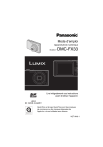
Lien public mis à jour
Le lien public vers votre chat a été mis à jour.
